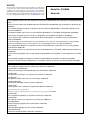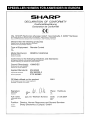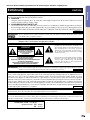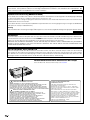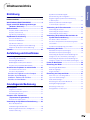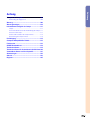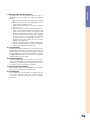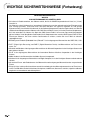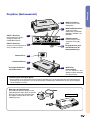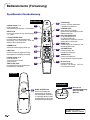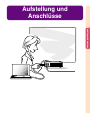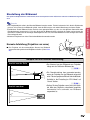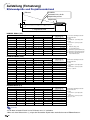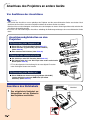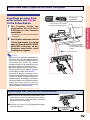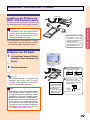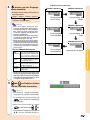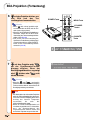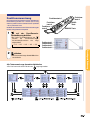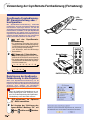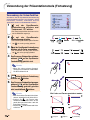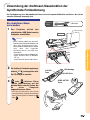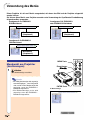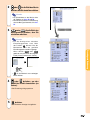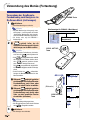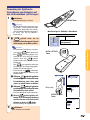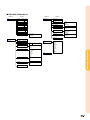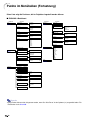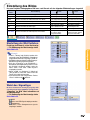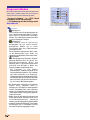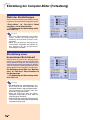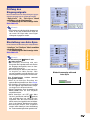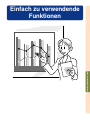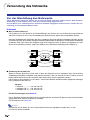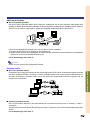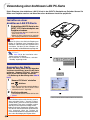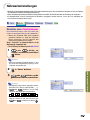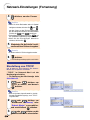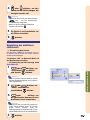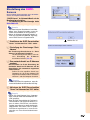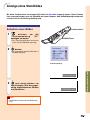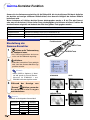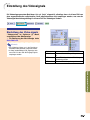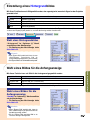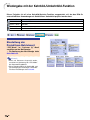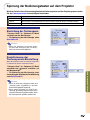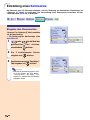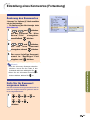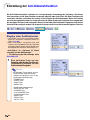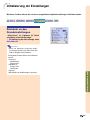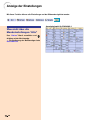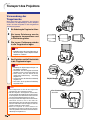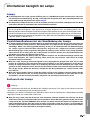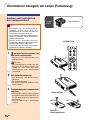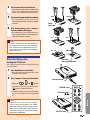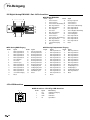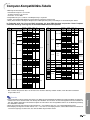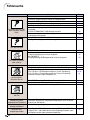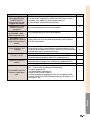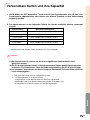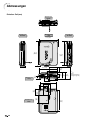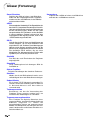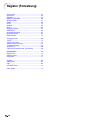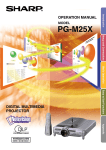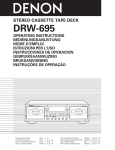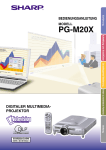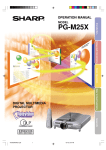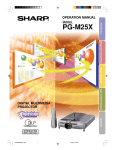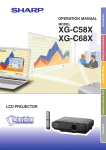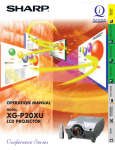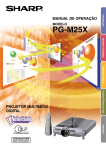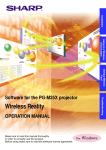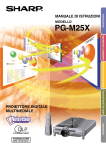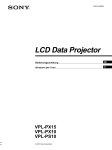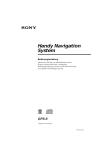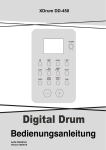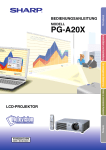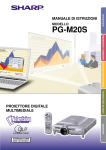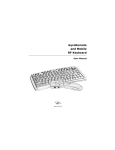Download Document
Transcript
MODELL Aufstellung und Anschlüsse Grundlegende Bedienung Einfach zu verwendende Funktionen DIGITALER MULTIMEDIAPROJEKTOR Einführung BEDIENUNGSANLEITUNG PG-M25X Anhang WICHTIG Um bei Verlust oder Diebstahl dieses Projektors eine Meldung zu vereinfachen, sollten Sie die auf der Unterseite des Projektors angebrachte Seriennummer aufschreiben und sorgfältig aufbewahren. Vor dem Wegwerfen der Verpackung sicherstellen, dass der Inhalt auf die Gegenstände überprüft wird, die in der Liste von „Mitgeliefertes Zubehör“ auf Seite 20 aufgeführt sind. Modell-Nr.: PG-M25X Serien-Nr.: This equipment complies with the requirements of Directives 89/336/EEC and 73/23/EEC as amended by 93/68/ EEC. Dieses Gerät entspricht den Anforderungen der EG-Richtlinien 89/336/EWG und 73/23/EWG mit Änderung 93/ 68/EWG. Ce matériel répond aux exigences contenues dans les directives 89/336/CEE et 73/23/CEE modifiées par la directive 93/68/CEE. Dit apparaat voldoet aan de eisen van de richtlijnen 89/336/EEG en 73/23/EEG, gewijzigd door 93/68/EEG. Dette udstyr overholder kravene i direktiv nr. 89/336/EEC og 73/23/EEC med tillæg nr. 93/68/EEC. Quest’ apparecchio è conforme ai requisiti delle direttive 89/336/EEC e 73/23/EEC, come emendata dalla direttiva 93/68/EEC. Η εγκατάσταση αυτή ανταποκρίνεται στις απαιτήσεις των οδηγιών της Ευρωπαϊκής Ενωσης 89/336/ ΕΟΚ και 73/23/ΕΟΚ, #πως οι κανονισµοί αυτοί συµπληρώθηκαν απ# την οδηγία 93/68/ΕΟΚ. Este equipamento obedece às exigências das directivas 89/336/CEE e 73/23/CEE, na sua versão corrigida pela directiva 93/68/CEE. Este aparato satisface las exigencias de las Directivas 89/336/CEE y 73/23/CEE, modificadas por medio de la 93/68/CEE. Denna utrustning uppfyller kraven enligt riktlinjerna 89/336/EEC och 73/23/EEC så som kompletteras av 93/68/ EEC. Dette produktet oppfyller betingelsene i direktivene 89/336/EEC og 73/23/EEC i endringen 93/68/EEC. Tämä laite täyttää direktiivien 89/336/EEC ja 73/23/EEC vaatimukset, joita on muutettu direktiivillä 93/68/EEC. GyroRemote This equipment complies with the requirements of Directive 1999/5/EC. GyroRemote-Fernbedienung Dieses Gerät entspricht den Anforderungen der EU-Richtlinie 1999/5/EG. GyroRemote Cet appareil est conforme aux exigences de la directive 1999/5/CE. GyroRemote Dit apparaat voldoet aan de eisen van de richtlijn 1999/5/EG. GyroFjernbetjening Dette udstyr overholder kravene i direktiv 1999/5/EF. GyroRemote Quest’ apparecchio è conforme ai requisiti delle direttiva 1999/5/CE. √ıÒÔÛÍÔÈ͸ TÁΘÂÈÒÈÛÙfiÒÈÔ « ÛıÛÍÂıfi ·ıÙfi ÂÌ·ÒÏÔÌflÊÂÙ·È Ï ÙÈÚ ··ÈÙfiÛÂÈÚ ÙÁÚ Ô‰Á„fl·Ú 1999/5/EK. GyroRemoto Este equipamento obedece às exigências da directiva 1999/5/CE. GyroRemote Este aparato satisface las exigencias de las Directiva 1999/5/CE. Gyrofjärrkontroll Denna utrustning uppfyller kraven enligt direktiv 1999/5/EC. GyroRemote Dette produktet oppfyller kravene i direktiv 1999/5/EC. Gyro-kauko-ohjain Tämä laite täyttää direktiivin 1999/5/EY vaatimukset. SPECIAL NOTE FOR USERS IN THE U.K. The mains lead of this product is fitted with a non-rewireable (moulded) plug incorporating a 13A fuse. Should or and of the same rating as the fuse need to be replaced, a BSI or ASTA approved BS 1362 fuse marked above, which is also indicated on the pin face of the plug, must be used. Always refit the fuse cover after replacing the fuse. Never use the plug without the fuse cover fitted. In the unlikely event of the socket outlet in your home not being compatible with the plug supplied, cut off the mains plug and fit an appropriate type. DANGER: The fuse from the cut-off plug should be removed and the cut-off plug destroyed immediately and disposed of in a safe manner. Under no circumstances should the cut-off plug be inserted elsewhere into a 13A socket outlet, as a serious electric shock may occur. To fit an appropriate plug to the mains lead, follow the instructions below: IMPORTANT: The wires in the mains lead are coloured in accordance with the following code: Blue: Neutral Brown: Live As the colours of the wires in the mains lead of this product may not correspond with the coloured markings identifying the terminals in your plug, proceed as follows: • The wire which is coloured blue must be connected to the plug terminal which is marked N or coloured black. • The wire which is coloured brown must be connected to the plug terminal which is marked L or coloured red. Ensure that neither the brown nor the blue wire is connected to the earth terminal in your three-pin plug. Before replacing the plug cover make sure that: • If the new fitted plug contains a fuse, its value is the same as that removed from the cut-off plug. • The cord grip is clamped over the sheath of the mains lead, and not simply over the lead wires. IF YOU HAVE ANY DOUBT, CONSULT A QUALIFIED ELECTRICIAN. The supplied CD-ROM contains operation instructions in English, German, French, Swedish, Spanish, Italian, Dutch, Portuguese, Chinese and Korean. Carefully read through the operation instructions before operating the projector. Die mitgelieferte CD-ROM enthält Bedienungsanleitungen in Englisch, Deutsch, Französisch, Schwedisch, Spanisch, Italienisch, Niederländisch, Portugiesisch, Chinese, und Koreanisch. Bitte lesen Sie die Bedienungsanleitung vor der Verwendung des Projektors sorgfältig durch. Le CD-ROM fourni contient les instructions de fonctionnement en anglais, allemand, français, suédois, espagnol, italien, néerlandais, portugais, chinois et coréen. Veuillez lire attentivement ces instructions avant de faire fonctionner le projecteur. Den medföljande CD-ROM-skivan innehåller bruksanvisningar på engelska, tyska, franska, svenska, spanska, italienska, holländska, portugisiska, kinesiska och koreanska. Läs noga igenom bruksanvisningen innan projektorn tas i bruk. El CD-ROM suministrado contiene instrucciones de operación en inglés, alemán, francés, sueco, español, italiano, holandés, portugués, chino y coreano. Lea cuidadosamente las instrucciones de operación antes de utilizar el proyector. Il CD-ROM in dotazione contiene istruzioni per l’uso in inglese, tedesco, francese, svedese, spagnolo, italiano, olandese, portoghese, cinese e coreano. Leggere attentamente le istruzioni per l’uso prima di usare il proiettore. De meegeleverde CD-ROM bevat handleidingen in het Engels, Duits, Frans, Zweeds, Spaans, Italiaans, Nederlands, Portugees, Chinees en Koreaans. Lees de handleiding zorgvuldig door voor u de projector in gebruik neemt. O CD-ROM fornecido contém instruções de operação em Inglês, Alemão, Francês, Sueco, Espanhol, Italiano, Holandês, Português, Chinês e Coreano. Leia cuidadosamente todas as instruções de operação antes de operar o projetor. SPEZIELLER HINWEIS FÜR ANWENDER IN EUROPA Bitte lesen Sie diese Bedienungsanleitung vor der Verwendung des Projektors sorgfältig durch. DEUTSCH Einführung Einführung Es gibt zwei wichtige Gründe für die baldige Garantie-Registrierung dieses neuen Projektors von SHARP mit Hilfe der dem Projektor beiliegenden REGISTRIERUNGS-KARTE: 1. GARANTIE Hierdurch wird sichergestellt, dass Sie sofort den vollständigen Anspruch auf die Garantie auf Bauteile, Service und Personalkosten dieses Gerätes haben. 2. CONSUMER PRODUCT SAFETY ACT Um sicherzustellen, dass Sie sofort über Sicherheitshinweise zu Inspektionen, Modifizierungen oder einen Rückruf benachrichtigt werden, die von SHARP aufgrund des Consumer Product Saftey Act von 1972 durchgeführt werden müssen, LESEN SIE BITTE DEN WICHTIGEN ABSCHNITT ÜBER DIE “EINGESCHRÄNKTE GARANTIE” DURCH. NUR USA WARNUNG: Helle Lichtquelle. Nicht in den Lichtstrahl schauen oder ihn direkt anschauen. Besonders Kinder sollten nicht direkt in den Lichtstrahl schauen. WARNUNG: Um das Risiko von elektrischem Schlag zu verringern, sollte dieses Gerät nicht Regen oder Feuchtigkeit ausgesetzt werden. Siehe Unterseite des aktuellen Gerätes. VORSICHT RISIKO VON ELEKTRISCHEM SCHLAG. NICHT DIE SCHRAUBEN ENTFERNEN, AUSGENOMMEN DIE BESONDERS AUSGEWIESENEN SERVICESCHRAUBEN FÜR DEN BENUTZER. VORSICHT: ZUR VERRINGERUNG DES RISIKOS VON ELEKTRISCHEM SCHLAG NICHT DIE ABDECKUNG ENTFERNEN. KEINE DURCH DEN BENUTZER ZU WARTENDEN BAUTEILE AUSSER DER LAMPENEINHEIT. DIE WARTUNG SOLLTE NUR DURCH QUALIFIZIERTES WARTUNGSPERSONAL AUSGEFÜHRT WERDEN. WARNUNG: Der Blitz mit dem Pfeilsymbol innerhalb eines gleichseitigen Dreiecks warnt den Benutzer vor dem Vorhandensein unisolierter, potentiell gefährlicher Stromspannung im Geräteinneren, die ein Risiko darstellt bzw. elektrische Schläge verursachen kann. Das Ausrufezeichen innerhalb eines gleichseitigen Dreiecks macht den Benutzer auf wichtige Anweisungen zu Bedienung und Wartung (Service) des Gerätes in der mitgelieferten Dokumentation aufmerksam. Die FCC-Vorschriften besagen, dass jede nicht durch den Hersteller genehmigte Änderung oder Modifizierung des NUR USA Gerätes zu einer Annullierung der Betriebsgenehmigung des Gerätes führen kann. INFORMATION Dieses Gerät wurde getestet und entspricht den Einschränkungen bei den Anforderungen für ein digitales Klasse AGerät, wie sie in Teil 15 der FCC-Regelung beschrieben werden. Diese Einschränkungen wurden erstellt, um einen sinnvollen Schutz gegen schädliche Interferenzen zu gewährleisten, wenn das Gerät in einer kommerziellen Umgebung betrieben wird. Dieses Gerät entwickelt, verwendet und strahlt Radiofrequenz-Energie ab und kann unter Umständen wenn es nicht in Übereinstimmung mit dem Benutzerhandbuch aufgestellt und betrieben wird - schädliche Interferenzen bei der Radiokommunikation verursachen. Der Betrieb dieses Gerätes in einem Wohnbereich führt aller Wahrscheinlichkeit nach zu schädlichen Interferenzen; in einem solchen Fall liegt es beim Benutzer, auf eigene Kosten geeignete Maßnahmen zur Beseitigung der Interferenzen zu ergreifen. NUR USA Das mitgelieferte Computer-Kabel muss mit diesem Gerät verwendet werden. Das Kabel wird mitgeliefert um sicherzustellen, dass das Gerät den FCC-Vorschriften der Klasse A entspricht. NUR USA WARNUNG: Dies ist ein Gerät der Klasse A. Dieses Gerät kann im Wohnbereich Funkstörungen verursachen; in diesem Fall kann vom Betreiber verlangt werden, angemessene Gegenmaßnahmen durchzuführen und dafür aufzukommen. Geräuschpegel NORMALBETRIEB: < 70 dB (A) gemessen nach DIN 45635 EN 27779 1 “Der Betrieb ist von den folgenden zwei Bedingungen abhängig: (1) dieses Gerät darf keine Interferenzen verursachen, und (2) dieses Gerät muss etwaige Interferenzen annehmen, einschließlich der Interferenzen, die einen unerwünschten Gerätebetrieb verursachen könnten.” NUR KANADA GyroRemote-Fernbedienung (RRMCG1631CESA) Dieses Gerät stimmt mit Abschnitt 15 der FCC-Vorschriften überein. Der Betrieb ist von den folgenden zwei Bedingungen abhängig: (1) Dieses Gerät darf keine schädlichen Interferenzen verursachen, und (2) Dieses Gerät muss etwaige empfangene Interferenzen annehmen, einschließlichder Interferenzen, die einen unerwünschten Gerätebetrieb verursachen könnten. Dieses Gerät arbeitet in einem 49,82 bis 49,90 MHz Frequenzband mit einer HF-Ausgangsleistung von weniger als 30 MikroWatt EIRP (Effective Isotropic Radiated Power). Achtung Jede nicht durch den Hersteller genehmigte Änderung kann zu einer Annullierung der Betriebsgenehmigung des Gerätes führen. NUR USA WARNUNG: Der Kühlventilator in diesem Projektor läuft nach dem Ausschalten des Gerätes etwa 90 Sekunden lang weiter. Während des normalen Betriebs sollte das Gerät immer mit der POWER-Taste des Projektors oder der Fernbedienung ausgeschaltet werden. Stellen Sie vor dem Abtrennen des Netzkabels sicher, dass der Kühlventilator nicht mehr läuft. WÄHREND DES NORMALEN BETRIEBES SOLLTE DER PROJEKTOR NIEMALS DURCH ABTRENNEN DES NETZKABELS AUSGESCHALTET WERDEN. EIN AUSSCHALTEN DES GERÄTES AUF DIESE WEISE HAT EINE VERKÜRZUNG DER LAMPENLEBENSDAUER ZUR FOLGE. ENTSORGUNG DES GERÄTES In diesem Projektor wurde Zinn-Blei-Lötmaterial verwendet und die unter Druck stehende Lampe enthält eine kleine Menge Quecksilber. Die besondere Entsorgung dieser Materialien kann aufgrund von Gesetzen zum Umweltschutz vorgeschrieben sein. Wenden Sie sich hinsichtlich Entsorgungs- und Recycling-Informationen an die örtlichen Behörden oder, wenn Sie in den Vereinigten Staaten von Amerika wohnen, an die Electronic Industries Alliance: www.eiae.org Vorsichtsmaßnahmen beim Austauschen der Lampe Siehe den Abschnitt “Austausch der Lampe” auf Seite 111. LAMP REPLACEMENT CAUTION BEFORE REMOVING THE SCREW, DISCONNECT POWER CORD. HOT SURFACE INSIDE. ALLOW 1 HOUR TO COOL BEFORE REPLACING THE LAMP. REPLACE WITH SAME SHARP LAMP UNIT TYPE BQC-PGM20X//1 ONLY. UV RADIATION : CAN CAUSE EYE DAMAGE. TURN OFF LAMP BEFORE SERVICING. MEDIUM PRESSURE LAMP : RISK OF EXPLOSION. POTENTIAL HAZARD OF GLASS PARTICLES IF LAMP HAS RUPTURED. HANDLE WITH CARE. SEE OPERATION MANUAL. PRECAUTIONS A OBSERVER LORS DU REMPLACEMENT DE LA LAMPE. DEBRANCHER LE CORDON D’ALIMENTATION AVANT DE RETIRER LES VIS. L’INTERIEUR DU BOITIER ETANT EXTREMEMENT CHAUD, ATTENDRE 1 HEURE AVANT DE PROCEDER AU REMPLACEMENT DE LA LAMPE. NE REMPLACER QUE PAR UNE LAMPE SHARP DE TYPE BQC-PGM20X//1. RAYONS ULTRAVIOLETS : PEUVENT ENDOMMAGER LES YEUX. ETEINDRE LA LAMPE AVANT DE PROCEDER A L’ENTRETIEN. LAMPE A MOYENNE PRESSION : RISQUE D’EXPLOSION. DANGER POTENTIEL DE PARTICULES DE VERRE EN CAS D’ECLATEMENT DE LA LAMPE A MANIPULER AVEC PRECAUTION, SE REPORTER AU MODE D EMPLOI. 2 VORSICHTSMASSNAHMEN BEIM LAMPENAUSTAUSCH VOR DEM ENTFERNEN DER SCHRAUBE DAS NETZKABEL ABTRENNEN. OBERFLÄCHE IM INNERN IST HEISS. VOR DEM AUSTAUSCHEN DER LAMPE EINE STUNDE LANG ABKÜLEN LASSEN. DIE LAMPENEINHEIT NUR DURCH EINE VOM GLEICHEN TYP BQC-PGM20X//1 AUSWECHSELN. UV-STRAHLUNG: KANN SCHÄDEN AN DEN AUGEN VERURSACHEN. DIE LAMPE VOR DER WARTUNG AUSSCHALTEN. LAMPE MIT MITTLEREM DRUCK: RISIKO EINER EXPLOSION IST VORHANDEN. MÖGLICHE GEFAHREN DURCH GLASSCHERBEN, WENN LAMPE ZERBROCHEN IST. VORSICHTIG VORGEHEN. SIEHE BEDIENUNGSANLEITUNG. Besondere Merkmale Einführung 1. Bildqvalität • Überlegene Bildqualität durch das Fujinon™ Optiklinsen-System • Der neue entwickelte DDR (Double Data Rate)-Chip verhindert die Farbbrechung, die bei der vorhergehenden Generation von DLP™-Projektoren noch unvermeidbar war. • Der neu entwickelte 12° DMD™-Chip liefert eine deutlich verbesserte optische Wirkung und ein exzellentes Kontrastverhältnis. 2. Leichtes, kompaktes und einzigartig schlankes Design • Ein neuer Optikmotor realisiert ein einzigartig schlankes Design und eine kompakte Größe (4,2 Liter, 5,8 Ibs. (2,6 kg)). 3. Überlegene PC-Kompatibilität • Unterstützt eine Bildelement-Folgefrequenz (vertikale Frequenz) von bis zu 200 Hz und eine große Anzahl an Synchronsignalen. • Unter Verwendung der fortschrittlichen Kompressions-technologie Advanced Compression-Technologie können Computer-Bildschirme mit einer UXGAAuflösung (1.600 × 1.200) mit minimalem Datenverlust wiedergegeben werden. 4. Weiterentwickelte integrierte Computer & Video-Composer-Technologie • Realisiert klare Bilder durch Verwendung der neuesten Schaltungstechnik für hohe Bildqualität. • Z/P-Konvertierung mit neuem Algorithmus verbessert die Leistung der bewegungserkennenden Z/P-Konvertierung. Umfassende Verbesserungen bei Zacken oder schiefen Linien bei bewegten Bildern. • Dynamisches Gamma für Kontraststeuerung Verbesserter Kontrast und natürliche Farbreproduktion durch Minimierung der Farbtonänderung. • Farbmanagement-Funktion Unterstützt sRGB (Farbmanagement). • Verringerung von Rauschen Ermöglicht selbst bei erhöhtem Rausch-Pegel weiterhin ein klares Bild. • Neue Anpassung der Kanten-Wiedergabe Reduziert Zacken und Flackern, wenn Kanten und schiefe Linien wiedergegeben werden, und ermöglicht eine schärfere Bildqualität. 3 Besondere Merkmale (Fortsetzung) 5. Integrierter PCMCIA-Kartensteckplatz (Typ II) • Drahtlose Präsentation mit Hilfe einer drahtlosen LAN PC-Karte. Unterstützt den weltweiten drahtlosen LAN-Standard IEEE802.11b. Diese drahtlose LAN-Karte stimmt mit den IEEE802.11b drahtlosen LAN-Standards überein. Computer mit eingebauten drahtlosen LAN PC-Karten, welche diesen Standard unterstützen, gestatten drahtlose Verbindung. Hinweis • Ein drahtloser Anschluss mit allen IEEE802.11b normgerechten Geräten kann nicht garantiert werden. Der Projektor oder Computer kann überall aufgestellt werden! Die Wirksamkeit Ihrer Präsentation kann durch einen drahtlosen Anschluss verstärkt werden, indem beispielsweise Computerbilder von einem an der Decke installierten Projektor projiziert werden. Sie können Bilder von mehreren Computern über eine drahtlose Verbindung projizieren. Effiziente Präsentationen können nun realisiert werden, ohne jedes Mal Datenkabel neu anschließen zu müssen. • Präsentation ohne PC-Anwendung mittels einer Speicherkarte. Durch einfaches Einsetzen eines IC-Mediums (einer Speicherkarte), wie zum Beispiel einer CompactFlashSpeicherkarte, unter Verwendung eines Adapters für PCMCIA-Karte (Typ II) in den Projektor, können Sie Präsentationen oder automatische Demonstrationen ausführen, ohne einen Computer zu verwenden. Hinweis • Für drahtlose Präsentationen unter Verwendung einer drahtlosen LAN PC-Karte sowie für Präsentationen ohne PC unter Verwendung von Speicherkarten, siehe die Bedienungsanleitung für Wireless Reality-Software. 6. GyroRemote-Fernbedienung • Mit der Gyro-Funktion (drahtlose Fernbedienung) können wirksamere und verbesserte Präsentationen realisiert werden. • Der genaue Bildschirm-Pointer verleiht Ihrer Präsentation einen intuitiveren Touch. • Mit der drahtlosen mehrdirektionalen Fernbedienung kann der Übertragungsbereich vergrößert und können die gleichen Bedienschritte wie bei einer USB-Maus beim Computer ausgeführt werden. 4 Inhaltsverzeichnis GyroRemote-Fernbedienung-RF- Besondere Merkmale ................................................... 3 Inhaltsverzeichnis ........................................................ 5 WICHTIGE SICHERHEITSHINWEISE .......................... 8 Zugriff auf die PDF-Bedienungsanleitungen (Windows, Macintosh) ......................................... 13 Bedienelemente ......................................................... 14 Projektor (Vorder- und Draufsicht) .................................... 14 Projektor (Seitenansicht) ................................................... 15 GyroRemote-Fernbedienung ............................................ 16 GyroRemote-Fernbedienung .................................... 17 Einsetzen der Batterien ..................................................... 17 Austauschen der Batterien ............................................... 17 GyroRemote-Funktionen ................................................... 18 Verwendung der GyroRemote-Fernbedienung ................ 19 Kalibrieren der GyroRemote-Fernbedienung ................... 19 Zubehör ....................................................................... 20 Kanaleinstellung oder -konfiguration ................................ 42 Registrierung der GyroRemote-Fernbedienung in dem Projektor ................................................................ 42 Mehrere GyroRemote-Fernbedienungen in einem Projektor speichern ............................................ 43 Verwendung der Präsentationstools ........................ 44 Verwendung des Pointers ................................................. 44 Verwendung der Stempel-Funktion .................................. 45 Verwendung der Linien-Funktion ...................................... 46 Verwendung der drahtlosen Mausfunktion der GyroRemote-Fernbedienung .............................. 47 Als drahtlose Maus verwenden ........................................ 47 Anschluss der GyroRemote-Fernbedienung mittels eines Kabels ..................................................................... 48 GyroRemote-Fernbedienung ausschalten ........................ 49 Verwendung des Menüs ............................................ 50 Menüwahl am Projektor (Justierungen) ............................ 50 Menüwahl am Projektor (Justierungen) ............................ 52 Aufstellung und Anschlüsse Verwendung der GyroRemote-Fernbedienung zum Aufstellung ................................................................. 22 Verwendung des Einstellfußes .......................................... 22 Navigieren im On-Screen-Menü (Justierungen) ............... 54 Verwendung der GyroRemote-Fernbedienung zum Einstellung der Bildwand .................................................. 23 Navigieren auf dem On-Screen-Menü (Justierungen) ...... 55 Bildwandgröße und Projektionsabstand ........................... 24 Projektion eines Kehrbildes/Umkehrbildes ....................... 25 Punkte im Menübalken .............................................. 56 Einstellung des Bildes ............................................... 59 Anschluss des Projektors an andere Geräte .......... 26 Einstellung der Bild-Vorlieben ........................................... 59 Vor Ausführen der Anschlüsse ......................................... 26 Wahl des Signaltyps ......................................................... 59 Anschluss des Netzkabels ............................................... 26 Anschluss des Projektors an einen Computer .......... Anschluss an ein Videogerät .................................... Installieren / Entfernen der PC-Karte ........................ Anschluss an einen Monitor ...................................... Einführung Einführung 27 29 31 32 Progressiv-Modus ............................................................. 60 Einstellung der Computer-Bilder .............................. 61 Wenn Auto-Sync. auf OFF gestellt ist ............................... 61 Speichern der Einstellungen ............................................ 61 Wahl der Einstellungen ..................................................... 62 Einstellung einer besonderen Betriebsart ........................ 62 Grundlegende Bedienung Bild-Projektion ........................................................... 34 Allgemeines Verfahren ...................................................... 34 Prüfung des Eingangssignals ........................................... 63 Einstellung von Auto-Sync. ............................................... 63 Anzeigefunktion von Auto-Sync. ....................................... 64 Auswahl der Bildschirm-Sprache ..................................... 37 Einstellung des Objektivs ................................................. 37 Korrektur eines Trapezfehlers (Trapezverzerrungskorrektur) ............................. 38 Korrektur eines Trapezfehlers ........................................... 38 Verwendung der GyroRemote-Fernbedienung ....... 40 Bevor die GyroRemoteFernbedienung verwendet wird ........................................ 40 Bedienung durch Drehen Ihres Handgelenks .................. 40 Funktionszuweisung ......................................................... 41 5 Inhaltsverzeichnis (Fortsetzung) Einfach zu verwendende Funktionen Verwendung des Netzwerks ...................................... 66 Vor der Einstellung des Netzwerks ................................... 66 Verwendung einer drahtlosen LAN PC-Karte .......... 68 Installieren einer drahtlosen LAN PC-Karte ...................... 68 Auswerfen der Karte ......................................................... 68 Netzwerkeinstellungen .............................................. 69 Einstellen eines Projektornamens ..................................... 69 Einstellung von TCP/IP ...................................................... 70 Einstellung des drahtlosen LAN-Kanals ........................... 71 Einstellung des DHCP-Servers ......................................... 73 Netzwerk-Einstellungen rücksetzen .................................. 74 Drahtlose LAN PC-Karte: Störungsbeseitigung ..... 74 Verwendung einer Speicherkarte ............................. 75 Inhalt der Karte als Index anzeigen .................................. 75 Auswerfen der Karte ......................................................... 75 Verwendung einer Speicherkarte ............................. 76 Einstellung der Thumbnail-Anzeige .................................. 76 Einstellung von Listen ....................................................... 77 Speicherkarten-Einstellungen .................................. 78 Einstellung von Dateien .................................................... 78 Einstellung der Datei-Anzeigereihenfolge ........................ 78 Einstellung des Anzeigeformats für den Index-Modus .... 79 Verwendung von Auto-Run ............................................... 79 Anzeigeintervall für Bild-Dateien einstellen ...................... 80 Anzeige eines Standbildes ........................................ 81 Anhalten eines Bildes ....................................................... 81 Wahl der Bildanzeige-Betriebsart ............................. 82 Umschalten der Bildanzeige mit Hilfe der unterschiedlichen Eingangssignale .................................. 82 Anzeige einer Vergrößerung des Bildteils ........................ 84 Gamma-Korrektur-Funktion ...................................... 86 Einstellung der Gamma-Korrektur .................................... 86 Wahl der Stromspar-Betriebsart ............................... 87 Einstellung des Stromspar-Betriebsart ............................. 87 Automatische Stromausschalt-Funktion ........................... 87 Anzeige von Doppelbildern (Bild in Bild) ................ 88 Anzeige des eingefügten Bildes ....................................... 88 Aktivieren der sRGB-Farbanpassungs-Funktion .... 89 Einstellung der Farbanpassungs-Funktion (sRGB) .......... 89 Automatische Suchfunktion ..................................... 90 Verwendung von Auto-Suche ........................................... 90 Video-Digital-Störgeräusch-Reduktionssystem (DNR) ..................................................................... 91 Verringerung von Bildrauschen (DNR) ............................. 91 6 Einstellung der Bildwandanzeige ............................. 92 Ausschalten der Bildwandanzeige ................................... 92 Einstellung des Videosignals ................................... 93 Speichern von projizierten Bildern .......................... 94 Einfangen des Bildes ........................................................ 94 Löschen des eingefangenen Bildes ................................. 94 Einstellung eines Hintergrundbildes ....................... 95 Wahl eines Hintergrundbildes .......................................... 95 Wahl eines Bildes für die Anfangsanzeige .............. 95 Wahl eines Bildes für die Anfangsanzeige ....................... 95 Verwendung eines RGB-MonitorAntennenausgangsadapters .............................. 96 Verwendung eines RGB-MonitorAntennenausgangsadapters ............................................ 96 Überprüfen der Lampenbetriebszeit ........................ 96 Überprüfen der Lampenbetriebszeit ................................ 96 Anzeige des Pausen-Timers ..................................... 97 Anzeige und Einstellung des Pausen-Timers ................... 97 Abbrechen der Unterbrechungszeit ................................. 97 Wiedergabe mit der Kehrbild-/ Umkehrbild-Funktion ........................................... 98 Einstellung der Projektions-Betriebsart ............................. 98 Sperrung der Bedienungstasten auf dem Projektor ............................................................... 99 Einstellung der Tastensperre ............................................ 99 Deaktivierung der Tastensperren-Einstellung ................... 99 Einstellung eines Kennwortes ................................ 100 Eingabe des Kennwortes ............................................... 100 Änderung des Kennwortes ............................................. 101 Falls Sie Ihr Kennwort vergessen haben ........................ 101 Einstellung der Anti-Diebstahlfunktion .................. 102 Eingabe eines Schlüsselcodes ....................................... 102 Ändern des Schlüsselcodes ........................................... 104 Initialisierung der Einstellungen ............................ 105 Rückkehr zu den Grundeinstellungen ............................ 105 Anzeige der Einstellungen ...................................... 106 Übersicht über die Menüeinstellungen “Alle” ................. 106 Einführung Anhang Transport des Projektors ........................................ 108 Verwendung der Tragetasche ........................................ 108 Wartung ..................................................................... 109 Wartungsanzeigen .................................................... 110 Informationen bezüglich der Lampe ....................... 111 Lampe ............................................................................. 111 Vorsichtsmaßnahmen bei der Handhabung der Lampe 111 Austausch der Lampe .................................................... 111 Ausbau und Installation der Lampeneinheit ................... 112 Rückstellung des Lampen-Timers .................................. 113 Pin-Belegung ............................................................. 114 Computer-Kompatibilitäts-Tabelle ........................... 115 Fehlersuche ............................................................... 116 SHARP Kundendienst ............................................... 118 Technische Daten ...................................................... 119 Technische Daten für die drahtlose LAN-PC-Karte 120 Verwendbare Karten und ihre Kapazität ................ 121 Abmessungen .......................................................... 122 Glossar ...................................................................... 123 Register ..................................................................... 125 7 WICHTIGE SICHERHEITSHINWEISE ACHTUNG: Vor der ersten Inbetriebnahme dieses Gerätes sollten Sie diese Bedienungsanleitung durchlesen und für die Bezugnahme gut aufbewahren. Elektrische Energie kann viele nützliche Funktionen ausführen. Dieses Gerät wurde so konstruiert, dass es die Sicherheit von Personen gewährleistet. FALSCHE VERWENDUNG KANN ZU ELEKTRISCHEN SCHLÄGEN ODER ZU EINEM BRAND FÜHREN. Damit die in diesem Gerät eingebauten Sicherheitsfunktionen nicht umgangen werden, sollten die folgenden Hinweise für Installation, Gebrauch und Wartung befolgt werden. 1. Lesen Sie die Anleitungen Alle Sicherheitshinweise und Bedienungsanleitungen sollten vor der Verwendung des Gerätes gelesen werden. 2. Bewahren Sie die Anleitungen auf Die Sicherheitshinweise und Bedienungsanleitungen sollten für zukünftige Bezugnahme aufbewahrt werden. 3. Beachten Sie die Warnungen Alle Warnungen auf dem Gerät und in der Bedienungsanleitung sollten beachtet werden. 4. Folgen Sie den Anleitungen Alle Bedienungs- und Gebrauchsanleitungen sollten befolgt werden. 5. Reinigung Den Stecker dieses Gerätes vor dem Reinigen von der Steckdose abtrennen. Keine flüssigen Reinigungsmittel oder Sprühreiniger verwenden. Zum Reinigen ein angefeuchtetes Tuch verwenden. 6. Zubehör Vom Geräte-Hersteller nicht empfohlenes Zubehör sollte nicht verwendet werden, da es eine Gefahrenquelle darstellen kann. 7. Wasser und Feuchtigkeit Dieses Gerät nicht in der Nähe von Wasser verwenden - z.B. in der Nähe einer Badewanne, eines Waschbeckens, einer Küchenspüle oder einer Waschmaschine, in einem feuchten Keller oder in der Nähe eines Schwimmbeckens usw.. 8. Zubehör Das Gerät nicht auf einen instabilen Wagen, einem Ständer, einem Stativ, einer Halterung oder auf einem Tisch aufstellen. Das Gerät kann herunterfallen und es können ernsthafte Körperverletzungen bei Kindern oder Erwachsenen auftreten oder es kann zu Beschädigungen des Gerätes kommen. Nur Wagen, Ständer, Stativ, Halterung oder einen Tisch verwenden, der vom Hersteller empfohlen wird oder zusammen mit dem Gerät verkauft wird. Bei Befestigung an einer Wand oder in einem Regal den Anleitungen des Herstellers folgen und einen vom Hersteller empfohlenen Befestigungssatz verwenden. 9. Transport Das auf einem Regal aufgestellte Gerät sollte zusammen mit dem Regal vorsichtig bewegt werden. Ein schnelles Anhalten, übermäßige Gewalt und unebene Oberflächen können zum Umstürzen des Gerätes oder des Regals führen. 10. Belüftung Schlitze und Öffnungen im Gehäuse sind für die Belüftung vorgesehen, stellen den Betrieb des Gerätes sicher und schützen vor Überhitzen. Diese Öffnungen sollten niemals blockiert werden, indem das Gerät auf einem Bett, Sofa, Teppich oder einer ähnlichen Oberfläche aufgestellt wird. Das Gerät sollte nur in einem anderem Gehäuse, z.B. einem Bücherregal oder Schrank eingebaut werden, wenn eine ausreichende Belüftung sichergestellt ist oder den Anleitungen des Herstellers Folge geleistet wurde. 8 11. Stromversorgung Dieses Gerät sollte nur mit der auf dem Aufkleber bezeichneten Stromquelle betrieben werden. Falls Fragen über die Art der Stromversorgung auftreten, wenden Sie sich an den Händler oder das örtliche Energieversorgungsunternehmen. Bei Geräten, die mit Batterien oder anderen Stromquellen betrieben werden, siehe die Bedienungsanleitung. 12. Erdung oder Polarisierung Dieses Produkt ist mit einer der folgenden Arten von Steckern ausgestattet. Sollte es nicht möglich sein, den Stecker in die Netzsteckdose einzustecken, lassen Sie sich bitte von Ihrem Elektriker beraten. Umgehen Sie jedoch auf keinen Fall den Sicherheitszweck des Steckers. a. Zweidraht (Netz)-Stecker. b. Dreidraht-Erde (Netz)-Stecker mit einem Erdungsanschluss. Dieser Stecker passt ausschließlich in eine ErdungsNetzsteckdose. 13. Schutz des Netzkabels Netzkabel sollten nicht im Durchgangsbereich von Personen verlegt werden oder an Orten, an denen Gegenstände auf sie gestellt oder gelegt werden. Besondere Beachtung sollten die Stecker der Kabel, Verlängerungskabel mit Steckdosen und die Stellen finden, an denen die Kabel aus dem Gerät austreten. 14. Blitzschlag Als zusätzlicher Schutz dieses Gerätes während eines Gewitters, oder wenn es für längere Zeit unbeaufsichtigt steht und nicht verwendet wird, sollte der Netzstecker von der Steckdose abgetrennt werden. Dadurch wird eine Beschädigung des Gerätes durch Blitzschlag und Spannungsstöße in der Stromleitung vermieden. 15. Überladung Nicht die Netzsteckdosen, die Verlängerungskabel oder Verlängerungskabel mit Steckdosen überladen, da dies Feuer oder elektrischen Schlag verursachen kann. 16. Eindringen von Gegenständen und Flüssigkeiten Niemals Gegenstände durch die Öffnungen in das Gerät einführen, da dies zum Kontakt mit stromführenden Teilen und zu Kurzschlüssen führen und Feuer oder elektrischen Schlag zur Folge haben kann. Keine Flüssigkeiten auf dem Gerät verschütten. 17. Wartung Nicht versuchen, das Gerät selbst zu warten, da beim Öffnen oder Entfernen der Abdeckungen gefährliche Stromspannungen oder anderen Gefahren vorhanden sind. Alle Wartungsarbeiten dem Kundendienst überlassen. Einführung 18. Wartung durch den Kundendienst Das Gerät sofort von der Steckdose abtrennen und den Kundendienst benachrichtigen, falls folgende Situationen eintreten: a. Wenn das Netzkabel oder der Netzstecker beschädigt ist. b. Wenn Flüssigkeit in das Gerät eingedrungen ist oder Gegenstände hineingefallen sind. c. Wenn das Gerät mit Regen oder Wasser in Kontakt gekommen ist. d. Wenn das Gerät nicht normal betrieben werden kann, selbst wenn die Bedienungsanweisungen befolgt werden. Nur diejenigen Regler einstellen, die in der Bedienungsanleitung beschrieben werden, da die falsche Einstellung anderer Regler eine Beschädigung zur Folge haben kann, und umfangreiche Reparaturarbeiten durch einen qualifizierten Techniker zur Wiederherstellung des Gerätes für einen normalen Betrieb notwendig werden. e. Wenn das Gerät fallengelassen und beschädigt wurde. f. Wenn eine Änderung des normalen Betriebs festgestellt wird, die eine Wartung notwendig macht. 19. Austauschteile Falls Austauschteile benötigt werden, ist sicherzustellen, dass der Wartungstechniker die vom Hersteller vorgeschriebenen Bauteile verwendet, welche die gleichen Eigenschaften wie die Original-Bauteile aufweisen. Die Verwendung von anderen als Original-Bauteilen kann Feuer, elektrischen Schlag oder andere Gefahren zur Folge haben. 20. Sicherheitsprüfung Nach Beendigung einer Wartung oder Reparatur dieses Gerätes den Wartungstechniker mit der Durchführung einer Sicherheitsprüfung beauftragen und überprüfen lassen, dass das Gerät in einem sicheren Betriebszustand ist. 21. Wand- oder Deckenmontage Dieses Gerät sollte nur so an eine Wand oder Decke montiert werden, wie es vom Hersteller empfohlen wird. 22. Wärmequellen Dieses Gerät sollte nicht in der Nähe von Wärmequellen wie Heizkörpern, Heizern, Öfen oder anderen Geräten (einschließlich Verstärkern) aufgestellt werden, die Wärme produzieren. 9 WICHTIGE SICHERHEITSHINWEISE (Fortsetzung) GEISTIGE EIGENTUMSRECHTE WICHTIG VOR INBETRIEBNAHME DES GERÄTES LESEN • Sie haben ein Produkt erworben, das Software enthält, die für die SHARP Corporation durch Lineo, Inc. (“Lineo”) lizensiert ist. Die Software ist durch Urheberrechte, internationale Urheberrechtsverträge und andere geistigen Eigentumsrechte und -verträge geschützt. Lineo und seine Lieferanten behalten sich jegliches Eigentum an, und geistige Eigentumsrechte (einschließlich Urheberrecht) in den Software-Komponenten und allen Kopien davon vor; dennoch sind bestimmte Komponenten der Software unter GNU General Public License (2. Version) lizenzierte Komponenten, die Lineo unterstützt. Sie können eine Kopie der GNU General Public License unter http://www.fsf.org/copyleft/ gpl.html erhalten. Lineo übergibt den Quellencode für alle Komponenten der unter der GNU General Public License lizenzierten Software. Um einen solchen Quellencode zu erhalten, senden Sie eine E-Mail an [email protected]. • Betriebssystem: Embedix (Embedded Linux) Embedix™ ist ein eingetragenes Warenzeichen der LINEO INC., USA. • DLP™ (Digital Light Processing) und DMD™ (Digital Micromirror Device) sind Warenzeichen von Texas Instruments, Inc.. • Microsoft und Windows sind eingetragene Warenzeichen der Microsoft Corporation in den Vereinigten Staaten und/ oder anderen Ländern. • PC/AT ist ein eingetragenes Warenzeichen der International Business Machines Corporation in den Vereinigten Staaten. • Adobe Acrobat ist ein Warenzeichen der Adobe Systems Incorporated. • Macintosh ist ein eingetragenes Warenzeichen von Apple Computer, Inc. in den Vereinigten Staaten und/oder anderen Ländern. • Alle anderen Firmen- oder Produktnamen sind Warenzeichen oder eingetragene Warenzeichen der entsprechenden Firmen. • Einige IC-Chips in diesem Gerät enthalten vertrauliche und/oder geheime Wareneigentumsrechte von Texas Instruments. Deshalb dürfen Sie den Inhalt davon nicht kopieren, modifizieren, übersetzen, verteilen, umgekehrt aufbauen, umgekehrt zusammenbauen oder dekompilieren. 10 Einführung Lesen Sie beim Setup Ihres Projektors unbedingt die folgenden Sicherheitshinweise. Vorsichtsmaßnahmen bei der Handhabung des Lampenmoduls ■ Wenn die Lampe zerspringt, kann es zu Verletzungen durch Glassplitter kommen. Falls die Lampe zerspringt, sollten Sie die Lampe von einem von SHARP autorisierten Händler für Projektoren oder dem Kundendienst austauschen lassen. Siehe den Abschnitt “Austausch der Lampe” auf Seite 111. ■ Handhaben Sie das Objektiv vorsichtig; nicht gegen das Objektiv schlagen oder die Objektivoberfläche beschädigen. Gönnen Sie Ihren Augen gelegentlich eine Pause. CAUTION PRECAUCI N PR CAUTION BQC-PGM20X//1 Vorsichtsmaßnahmen bei der Aufstellung des Projektors ■ Im Hinblick auf möglichst wenig Wartungsintervalle und Aufrechterhaltung der Bildqualität empfiehlt SHARP, den Projektor nicht in Räumen mit hoher Luftfeuchtigkeit, Staub und Zigarettenrauch aufzustellen. Wenn der Projektor in dieser Umgebung verwendet wird, muss das Objektiv öfter gereinigt werden. Wenn das Gerät regelmäßig gereinigt wird, wird die Betriebsdauer bei Verwendung des Geräts in solcher Umgebung nicht reduziert. Eine interne Gerätereinigung darf nur von einem von SHARP autorisierten Händler für Projektoren oder dem Kundendienst durchgeführt werden. Stellen Sie den Projektor nicht dort auf, wo er direktem Sonnenlicht oder hellem Licht ausgesetzt ist. ■ Positionieren Sie die Bildwand so, dass sie nicht direktem Sonnenlicht oder Raumbeleuchtung ausgesetzt ist. Licht, dass direkt auf die Bildwand einfällt, schwächt die Farben und macht das Betrachten schwierig. Schließen Sie die Vorhänge und dämpfen Sie das Licht, wenn die Bildwand in einem sonnigen oder hellen Raum aufgestellt wird. Der Projektor kann sicher bis zu einem maximalen Winkel von 10 Grad geneigt werden. ■ Die Aufstellung sollte innerhalb von ±10 Grad erfolgen. Setzen Sie den Projektor keinen Stößen und/oder Vibrationen aus. 10 10 ■ Ununterbrochenes Betrachten der Bildwand über Stunden ermüdet Ihre Augen. Gönnen Sie Ihren Augen unbedingt gelegentlich eine Pause. Vermeiden Sie Aufstellungsplätze, an denen hohe oder niedrige Temperaturen herrschen. ■ Die Betriebstemperatur für den Projektor liegt bei 41°F bis 95°F (+5°C bis +35°C) ■ Die Lagertemperatur für diesen Projektor liegt bei –4°F bis 140°F (–20°C bis +60°C) Blockieren Sie nicht die Luftaustritt- und Einsaugöffnungen. ■ Mindestens 30 cm (11,8 Inches) Abstand zwischen der Luftaustrittöffnung und der nächsten Wand oder einem Gegenstand einhalten. ■ Vergewissern Sie sich, dass die Einsaugöffnung und die Luftaustrittöffnung nicht blockiert ist. ■ Wenn der Kühlventilator blockiert wird, schaltet die Schutzschaltung den Projektor automatisch aus. Dies zeigt keine Fehlfunktion an. Das Netzkabel des Projektors von der Wandsteckdose abtrennen und mindestens 10 Minuten warten. Den Projektor dort aufstellen, wo die Einsaug- und Austrittöffnungen nicht blockiert werden, das Netzkabel wieder einstecken und den Projektor einschalten. Dadurch wird der Projektor wieder auf den normalen Betrieb eingestellt. Vorsichtsmaßnahmen beim Transport des Projektors ■ Beim Transport des Projektors darf er keinen Erschütterungen und/oder Vibrationen ausgesetzt werden, da er anderenfalls beschädigt werden könnte. Handhaben Sie das Objektiv besonders vorsichtig. Bevor Sie den Projektor an einen anderen Ort transportieren, unbedingt die Antenne Uttagstangenten einziehen. Auch das Netzkabel von der Wandsteckdose abziehen, alle anderen an den Projektor angeschlossenen Kabel abtrennen und die Antenne einziehen. 11 WICHTIGE SICHERHEITSHINWEISE (Fortsetzung) Andere angeschlossenen Geräte ■ Wenn ein Computer oder ein anderes audiovisuelles Gerät an den Projektor angeschlossen wird, die Anschlüsse NACH Ausschalten des Projektors und des anzuschließenden Gerätes ausführen. ■ Bitte lesen Sie für die Anschlussausführung die Bedienungsanleitung des Projektors und des anzuschließenden Gerätes. Verwendung des Projektors in anderen Ländern ■ Die Stromspannung und die Steckerform kann von Region zu Region oder Land, in dem Sie den Projektor verwenden, unterschiedlich sein. Wenn der Projektor in Übersee verwendet wird, unbedingt das für das jeweilige Land zu verwendende Netzkabel benutzen. Temperatur-Überwachungsfunktion ■ Wenn der Projektor wegen Problemen bei der Aufstellung oder Blockierens der Luftöffnungen zu warm wird, blinkt “ ” und “ ” in der unteren linken Ecke des Bildes. Wenn die Temperatur weiterhin ansteigt, wird die Lampe ausgeschaltet und die TEMPERATURWARN-Anzeige auf dem Projektor blinkt. Nach einer Abkühlzeit von 90 Sekunden wird das Gerät ausgeschaltet. Siehe für Einzelheiten den Abschnitt “Wartungsanzeigen” auf Seite 110. Info • Der Kühlventilator reguliert die interne Temperatur; seine Leistung wird automatisch geregelt. Das Ventilatorgeräusch kann sich während des Projektorbetriebs entsprechend der Ventilatordrehzahl ändern. Dies zeigt keine Fehlfunktion an. • Das Netzkabel nicht während der Projektion oder des Kühlventilatorbetriebs abtrennen. Dies kann eine Beschädigung durch einen Anstieg der internen Temperatur hervorrufen, da auch der Kühlventilatorbetrieb stoppt. 12 Zugriff auf die PDF-Bedienungsanleitungen (Windows, Macintosh) Einführung Auf der CD-ROM sind PDF-Bedienungsanleitungen in verschiedenen Sprachen enthalten, so dass Sie mit dem Projektor arbeiten können, auch wenn Sie diese Anleitung nicht griffbereit haben. Zur Verwendung dieser Anleitungen muss der Adobe Acrobat Reader auf Ihrem PC (Windows oder Macintosh) installiert sein. Wenn Sie Acrobat Reader noch nicht installiert haben, kann er von der CDROM installiert werden. Installation von Acrobat Reader von der CD-ROM Für Windows: 1 Die CD-ROM in das CD-ROM-Laufwerk einlegen. 2 Das Symbol “Arbeitsplatz” doppelt anklicken. 3 Das Symbol “CD-ROM”-Laufwerk doppelt anklicken. 4 Den “acrobat”-Ordner doppelt anklicken. 5 Den “windows”-Ordner doppelt anklicken. 6 Die Sprache (Ordnername), die Sie anzeigen lassen möchten, doppelt anklicken. 7 Das gewünschte Installationsprogramm doppelt anklicken und den Anleitungen auf dem Bildschirm folgen. Für Macintosh: 1 Die CD-ROM in das CD-ROM-Laufwerk einlegen. 2 Das Symbol “CD-ROM” doppelt anklicken. 3 Das “acrobat”-Symbol doppelt anklicken. 4 Die Sprache (Ordnername), die Sie anzeigen lassen möchten, doppelt anklicken. 5 Das gewünschte Installationsprogramm doppelt anklicken und den Anleitungen auf dem Bildschirm folgen. Für andere Betriebssysteme: Bitte laden Sie Acrobat Reader aus dem Internet (http://www.adobe.com) herunter. Für andere Sprachen: Wenn Sie Acrobat Reader für andere nicht auf dieser CD-ROM enthaltenen Sprachen verwenden möchten, bitte die entsprechende Version aus dem Internet herunterladen. Zugriff auf die PDF-Bedienungsanleitungen Für Windows: 1 Die CD-ROM in das CD-ROM-Laufwerk einlegen. 2 Das Symbol “Arbeitsplatz” doppelt anklicken. 3 Das “CD-ROM”-Laufwerk doppelt anklicken. 4 Den “manuals”-Ordner doppelt anklicken. 5 Die Sprache (Ordnername), die Sie anzeigen lassen möchten, doppelt anklicken. 6 Die “m25x” PDF-Datei doppelt anklicken, um auf die Projektor-Anleitungen zuzugreifen. Doppelklicken Sie auf die “soft”-PDF-Datei, um auf die Bedienungsanleitung für Wireless Reality-Software zuzugreifen. Doppelklicken Sie auf die “wc11b”-PDF-Datei, um auf die Bedienungsanleitung für die drahtlose LAN PC-Karte zuzugreifen. Für Macintosh: 1 Die CD-ROM in das CD-ROM-Laufwerk einlegen. 2 Das Symbol “CD-ROM” doppelt anklicken. 3 Den “manuals”-Ordner doppelt anklicken. 4 Die Sprache (Ordnername), die Sie anzeigen lassen möchten, doppelt anklicken. 5 Die “m25x” PDF-Datei doppelt anklicken, um auf die Projektor-Anleitungen zuzugreifen. Hinweis • Wenn die gewünschte PDF-Datei nicht durch das doppelte Anklicken mit der Maus geöffnet werden kann, starten Sie zuerst den Acrobat Reader und spezifizieren Sie dann die gewünschte Datei mit den Menüs “Datei”, “Öffnen”. • Siehe die “readme.txt”-Datei auf der CD-ROM für wichtige Informationen, die nicht in dieser Betriebsanleitung enthalten sind. 13 Bedienelemente Die in aufgeführten Zahlen beziehen sich auf die Hauptseiten dieser Bedienungsanleitung, auf welchen der entsprechende Punkt erläutert wird. Projektor (Vorder- und Draufsicht) LAMP-Anzeige (Lampenaustausch) 110 110 Leuchtet normalerweise grün. Die Lampe austauschen, wenn die Anzeige rot leuchtet. POWER-Anzeige (Netz) Leuchtet rot, wenn sich der Projektor im Bereitschaftsbetrieb befindet. Wenn die Stromversorgung eingeschaltet ist, leuchtet diese Anzeige grün. POWER-Taste Schaltet die Stromversorgung ein oder aus. LENS-Taste Für das Einstellen der Trapezverzerrungs- oder Digitalen Verschiebungs-Einstellung. Einstelltasten ("'\ |) Wenn die interne Temperatur ansteigt, leuchtet diese Anzeige rot. 34 35 INPUT-Taste 50 MENU-Taste 38 35 VOLUME-Tasten 51 51 UNDO-Taste 63 AUTO SYNC-Taste 37 Fokusring 14 32 Anschlussabdeckung 35 Lautsprecher 18 Fernbedienungssensor 34 Für die Wahl der Menüpunkte. ENTER-Taste Für die Einstellung der gewählten oder eingestellten Menüpunkte. AV MUTE-Taste Für das vorübergehende Ausschalten des Tons und des Bildes. Antenne für GyroRemoteFernbedienung Zoom-Knopf 51 36 Für das Umschalten zwischen Eingangsmodus 1, 2, 3 und 4. Für die Anzeige des Justierungsund Einstellungsbildschirms. Für das Einstellen des Lautsprecher-Tonpegels. Für das Rückgängigmachen eines Bedienschrittes oder für die Rückkehr zu den Grundeinstellungen. Für das automatische Einstellen von Bildern, wenn ein Computer angeschlossen ist. 40 37 Fußentriegelungen/ Einstellfuß Für das Einstellen der Projektorhöhe. 22 Befestigen der Anschlussabdeckung Die Anschlussabdeckung an der Projektorseite befestigen und eindrücken, wie in der Abbildung gezeigt. 14 TEMP.-Anzeige (Temperaturwarn) Einführung Projektor (Seitenansicht) INPUT 1-Anschluss Anschluss für ein Videogerät mit einem S-VIDEO-Anschluss. INPUT 3-Anschluss 27 INPUT AUDIO-Anschluss 47 USB-Schnittstelle 48 Eingangsbuchse (ø3,5 mm Mini-Buchse) für Kabelfernbedienung 31 INPUT 4-PCKartenstekplatz 27 Schnittstelle für DVI Digital-, Analog-DVI-RGB- und COMPONENT-Signale. INPUT 2-Anschluss 30 30 Netzanschluss 26 Luftaustritt-öffnung 11 Kensington-Sicherheitsstandardanschluss 15 Für den Anschluss eines Videogerätes. Gemeinsam genutzter Audioanschluss für EINGANG 1, EINGANG 2, EINGANG 3 und EINGANG 4. Für den Anschluss eines Computers mittels USBKabel. Für das Einsetzen einer drahtlosen LAN PC-Karte oder einer Speicherkarte. Verwendung der Kensington-Sperre • Dieser Projektor ist mit einem Kensington-Sicherheitsstandardanschluss für die Verwendung des Kensington MicroSaverSicherheitssystem ausgestattet. Lesen Sie hinsichtlich der Verwendung die Informationen, die dem System beiliegen, um den Projektor zu sichern. Befestigen der Objektivkappe Nach dem Befestigen des Riemens an der Objektivkappe das andere Ende des Riemens durch das Loch unter dem Projektor neben dem Objektiv hindurch führen, wie in der Abbildung gezeigt. Ansicht von unten 15 Bedienelemente (Fortsetzung) GyroRemote-Fernbedienung Vorderseite Funktionstasten 1 / 2 INPUT-Taste Für das Umschalten zwischen den Eingängen 1, 2, 3 und 4. L-CLICK/ ENTER-Taste Für die Eingabe von Menüpunkten oder Ausführung eines linken Klicks, wenn die drahtlose Maus verwendet wird. Schaltet die Stromversorgung ein oder aus. LENS-Taste Für das Einstellen der Trapezverzerrungsoder Digitalen Verschiebungs-Einstellung. Funktionstasten 3 / 4 Für die Angabe der Tastenzuweisung für Funktion 3 und Funktion 4. TEACH (OK)-Taste LED-Anzeige 44 POINTER-Taste 47 R-CLICK/ UNDO-Taste 41 Für die Angabe der Tastenzuweisung für Funktion 1 und Funktion 2. POWER-Taste 42 35 47 Für das Rückgängigmachen eines Bedienschrittes oder Ausführung eines rechten Klicks, wenn die drahtlose Maus verwendet wird. MENU-Taste 35 VOLUME-Tasten 41 ASSIGN-Taste 42 RF CH+-Taste 38 41 Für die Registrierung der GyroRemoteFernbedienung im Projektor. Wenn diese Taste gedrückt gehalten wird, wird ein Pointer auf der Bildwand angezeigt. 54 34 43 Leuchtet, wenn die GyroRemoteFernbedienung aktiviert ist. Für die Anzeige des Justierungs- und Einstellungsbildschirms. Für das Einstellen des Lautsprecher-Tonpegels. Für das Umschalten der Tastenzuweisungs-Funktionsgruppe. Für die Prüfung des aktuellen RF-Kanals und das Umschalten des Kanals. Unterseite Rückseite Unterseite 48 Buchse für 44 GYRO ACTIVE-Taste Für die Verschiebung der Gyro-Funktion für Vorgänge, wie Tool-Symbole verschieben (z. B. Stempel), Menüs im OSD auswählen oder Cursor mit Hilfe der drahtlosen Maus bewegen. WIRE R/C JACK Kabelfernbedienung (ø2,5 mm MiniBuchse) Gyration U.S. Patents 5698784, 5825350, 5898421 16 GyroRemote-Fernbedienung Einführung Einsetzen der Batterien Die Batterien (vier R-03-Batterien (“AAA”, UM/SUM4, HP-16 oder ähnlich)) sind in der Packung enthalten. 1 Die Abdeckung in Pfeilrichtung schieben, um sie zu öffnen. 2 Die beiliegenden Batterien einlegen. • Die Batterien einlegen und sicherstellen, dass die Pole mit der Markierung und im Batteriefach übereinstimmen. An dem Band ziehen, um die Batterien zu entfernen. Info • Wenn Sie Batterien in das Batteriefach der GyroRemote-Fernbedienung einsetzen, achten Sie darauf, dass die Batterien über dem Band angeordnet sind, um ein künftiges Entfernen zu erleichtern. Anderenfalls kann es schwierig werden, alte Batterien herauszunehmen, wenn sie ausgetauscht werden sollen. 3 Die Abdeckung in Pfeilrichtung schieben, um sie zu schließen. Hinweis • Schlaffunktion der GyroRemote-Fernbedienung Um schnellen Verbrauch der Batterien zu vermeiden, schaltet die GyroRemote-Fernbedienung automatisch in den Schlafmodus, wenn für etwa 5 Minuten keine Operation erfolgt. Falls die GyroRemote-Fernbedienung nicht arbeiten sollte, drücken Sie die an der GyroRemote-Fernbedienung einmal, um wiederum den Betrieb aufzunehmen. Austauschen der Batterien LEDAnzeige Die LED-Anzeige blinkt, wenn die Batterien ausgetauscht werden müssen. • Tauschen Sie die Batterien möglichst bald aus, wenn die LED-Anzeige zu blinken beginnt. • Setzen Sie nur Alkali-Batterien ein. Hinweis • Falls die GyroRemote-Fernbedienung für fünf Minuten nicht verwendet wird, schaltet sie in den Schlafmodus, um Batteriestrom zu sparen. Durch Drücken einer beliebigen Taste wird die GyroRemote-Fernbedienung wieder aktiviert. Falsche Verwendung der Batterien kann eine Leckage oder Explosion zur Folge haben. Bitte befolgen Sie die unten stehenden Vorsichtsmaßnahmen. Achtung • Die Batterien einlegen und sicherstellen, dass die Pole mit der Markierung und im Batteriefach übereinstimmen. • Batterien unterschiedlichen Typs haben unterschiedliche Eigenschaften, verwenden Sie deshalb keine Batterien unterschiedlichen Typs zusammen. • Verwenden Sie keine neuen und alten Batterien zusammen. Dadurch könnte die Lebensdauer der neuen Batterien reduziert werden oder die alten Batterien auslaufen. • Leere Batterien aus der Fernbedienung herausnehmen, da sie ansonsten auslaufen könnten. Aus den Batterien ausgelaufene Batterieflüssigkeit ist für Ihre Haut schädlich, wischen Sie die Batterien deshalb unbedingt zuerst ab und nehmen Sie sie dann mit einem Tuch heraus. • Die mit diesem Projektor mitgelieferten Batterien können nach kurzer Zeit entladen werden, abhängig davon, wie sie aufbewahrt werden. Stellen Sie sicher, dass sie so bald wie möglich durch neue Batterien ersetzt werden. • Nehmen Sie die Batterien aus der GyroRemote-Fernbedienung heraus, wenn die Fernbedienung lange nicht benutzt wird. 17 GyroRemote-Fernbedienung (Fortsetzung) GyroRemote-Funktionen Dieser Projektor verwendet die GyroRemote-Technologie, die im Vergleich zu üblichen Infrarot-Fernbedienungen die folgenden Funktionen aufweist. Reichweite: Bereich von bis zu 59,1 Fuß (18 m) RF-Technologie Bei Standardfernbedienungen ist die Reichweite aufgrund der Richtfähigkeit begrenzt; sie funktionieren nicht, wenn sich zwischen Projektor und Fernbedienung Hindernisse befinden. Die GyroRemote-Fernbedienung erzielt durch Senden von RF-Signalen zum Projektor eine Reichweite von 59,1 Fuß(18 m). Hinweis • Der gemessene Steuerbereich gilt bei voll ausgezogener Projektorantenne. • Der Steuerbereich könnte unter den gegebenen Umständen je nach Aufstellungsort des Projektors kürzer sein. Achtung GyroRemote-Fernbedienung nicht an unzulässigen Orten, wie z.B. in Krankenhäusern, verwenden. • Signale von der GyroRemote-Fernbedienung können elektronische Gräte oder medizinische elektronische Ausrüstung beeinflussen und dabei Unfälle verursachen. Wenn die GyroRemote-Fernbedienung in medizinische Institutionen verwendet wird, unbedingt die Vorschriften der jeweiligen Institution befolgen. Multi-Projektorsteuerung Dieser Projektor besitzt eine GyroRemote-Identifizierungsfunktion, mit der die verschiedenen, unten aufgeführten Bedienschritte ausgeführt werden können. ■ Keine Interferenz, auch wenn sich andere Projektoren desselben Typs innerhalb der GyroRemote-Reichweite befinden. ■ Mehrere Projektoren können mit einer GyroRemote-Fernbedienung bedient werden. ■ Ein Projektor kann mit mehreren GyroRemote-Fernbedienungen bedient werden. ■ Für Einzelheiten über die Verwendung der GyroRemote-Fernbedienung siehe Seite 40. 18 Einführung Verwendung der GyroRemoteFernbedienung Info • Je nach Veränderung des Winkels der GyroRemote-Fernbedienung sendet die GyroRemote-Fernbedienung Betriebssignale aus. • Dadurch können Sie die GyroRemoteFernbedienung durch ein einfaches Drehen Ihres Handgelenks bedienen. • Wenn die auf der Rückseite der GyroRemote- Fernbedienung gedrückt wird, werden durch die Bewegung der GyroRemote-Fernbedienung Signale an den Projektor gesendet. • Wenn die nicht gedrückt wird, werden durch die Bewegung der GyroRemote-Fernbedienung keine Signale an den Projektor gesendet. • Wenn die zweimal gedrückt wird, sendet die GyroRemote-Fernbedienung fortwährend Signale an den Projektor. Das erneute Drücken der führt zu einem Umschalten der GyroRemote-Fernbedienung in den normalen Betrieb. Kalibrieren der GyroRemoteFernbedienung Wenn die GyroRemote-Fernbedienung extremen Temperaturschwankungen ausgesetzt ist, z. B. beim Betrieb der GyroRemote-Fernbedienung oder nach dem Austausch der Batterien, kann sich der Maus-Cursor oder der Pointer weiter bewegen, auch wenn kein Vorgang ausgeführt wurde. In diesem Fall die GyroRemoteFernbedienung mit dem folgenden Verfahren kalibrieren. 1 auf der Rückseite der GyroRemote-Fernbedienung zweimal drücken. 2 Sicherstellen, dass die LED-Anzeige leuchtet, und die GyroRemoteFernbedienung auf eine ebene Fläche gelegt wird. GYRO ACTIVETaste • Nach 6 Sekunden ist die Kalibrierung der GyroRemote-Fernbedienung abgeschlossen. 3 drücken, nachdem die GyroRemote-Fernbedienung 6 Sekunden liegengelassen worden ist. • Die Kalibrierung ist abgeschlossen, nachdem die Fernbedienung mehr als 6 Sekunden liegengelassen worden ist. 19 Zubehör Mitgeliefertes Zubehör GyroRemote-Fernbedienung (1) Für USA, Kanada usw. RRMCG1631CESA (2) Für Europa, Australien, Ozeanien und Asien RRMCG1653CESA Netzkabel (6' (1,8 m)) (1) Für USA, Kanada usw. QACCDA007WJPZ Zwei drahtlose LAN PC-Karten AN-WC11B (RUNTKA025WJZZ) Vier R-03-Batterien (“AAA”-Größe, UM/SUM-4, HP-16 oder ähnlich) (2) (4) (3) Für Europa, außer Großbritannien QACCV4002CEZZ Für Großbritannien und Hongkong QACCB5024CENA Für Australien, Neuseeland und Ozeanien QACCL3022CEZZ Hinweis • Je nach Region werden die Projektoren nur mit einem Netzkabel geliefert (siehe oben). Das Netzkabel verwenden, dessen Stecker mit der verwendeten Steckdose übereinstimmt. DVI an 15-Pin D-SubKabel (6' (1,8 m)) QCNWGA010WJZZ USB-Kabel (6' (1,8 m)) QCNWG0001WJPZ Tragetasche GCASN0005CESA CD-ROM UDSKAA001WJZZ Objektivkappe (befestigt) CCAPHA001WJ01 Riemen für Objektivkappe UBNDT0013CEZZ Bedienungsanleitung (diese Anleitung) Kurzanleitungen Anschlussabdeckung (befestigt) GCOVD0103CESA Bedienungsanleitung für Wireless Reality-Software TINS-A049WJZZ Bedienungsanleitung für die drahtlose LAN PC-Karte TINS-A306WJZZ Optionales Zubehör DVI-Kabel (9'10'' (3,0 m)) 3 RCA an 15-Pin D-Sub-Kabel (9'10'' (3,0 m)) Computer-RGB-Kabel (32'10'' (10,0 m)) AN-C3DV AN-C3CP AN-C10BM <für IBM-PC, PC9821 und PC98NX-Systeme> AN-C10PC <für PC98-Systeme (außer PC9821 und PC98NX-Systeme)> 5 BNC an 15-Pin D-Sub-Kabel (9'10'' (3,0 m)) AN-C3BN RGB-Monitor-Antennenausgangsadapter (7,9'' (20 cm)) AN-A1MY DVI an 15-Pin D-Sub-Adapter (7,9'' (20 cm)) AN-A1DV • Sollte Ihr Computer-Ausgangsanschluss über einen anderen Anschluss verfügen, ist unter Umständen ein (im Handel erhältlicher) Adapter erforderlich. Drahtlose LAN PC-Karte AN-WC11B Hinweis • Möglicherweise sind nicht alle Kabel in allen Regionen erhältlich. Bitte wenden Sie sich an einen von SHARP autorisierten Händler für Projektoren oder an den Kundendienst. 20 Aufstellung und Anschlüsse Aufstellung und Anschlüsse Aufstellung Fußentriegelungen Einstellfuß Verwendung des Einstellfußes Die Höhe des Projektors kann mit dem Einstellfuß eingestellt werden, wenn der Projektor auf eine unebenen Oberfläche gestellt wird oder wenn die Bildwand schief ist. Durch Einstellen des Projektors kann die Projektion des Bildes höher adjustiert werden, falls sein Aufstellungsplatz niedriger ist als die Bildwand. 1 Auf die drücken. 2 Den Projektor anheben, um die Höhe einzustellen, und die Hände von den Fußentriegelungen nehmen. 3 Den Einstellfuß drehen, um kleine Veränderungen vorzunehmen. Fußentriegelungen Hinweis • Wenn der Projektor zurück auf seine Ausgangsposition gestellt werden soll, den Projektor festhalten, auf die Fußentriegelungen drücken und den Projektor dann absenken. • Der Projektor kann bis auf ca. 5,5 Grad von der Standardposition eingestellt werden. Info • Bei herausgedrehten Füßen nicht auf die Fußentriegelungen drücken, ohne den Projektor festzuhalten. • Beim Anheben oder Absenken des Projektors nicht das Objektiv anfassen. • Beim Absenken des Projektors aufpassen, dass die Finger nicht zwischen dem Projektor und dem Einstellfuß eingeklemmt werden. 22 Oben Unten Einstellung der Bildwand Eine optimale Bildqualität kann erzielt werden, wenn der Projektor mit allen Füßen flach und eben zur Bildwand aufgestellt wird. Hinweis Aufstellung und Anschlüsse • Das Projektorobjektiv sollte in der Mitte der Bildwand zentriert werden. Falls die horizontale Linie, die die Objektivmitte passiert, nicht senkrecht zur Bildwand verläuft, kann das Bild verzerrt sein und die Betrachtung erschwert werden. • Positionieren Sie die Bildwand für das Erzielen eines optimalen Bildes so, dass sie nicht direktem Sonnenlicht oder Raumbeleuchtung ausgesetzt ist. Licht, dass direkt auf die Bildwand einfällt, schwächt die Farben und erschwert das Betrachten. Schließen Sie die Vorhänge und dämpfen Sie das Licht, wenn die Bildwand in einem sonnigen oder hellen Raum aufgestellt wird. • Mit diesem Projektor kann keine Polarisationsbildwand verwendet werden. Normale Aufstellung (Projektion von vorne) ■ Den Projektor mit dem notwendigen Abstand zur Bildwand entsprechend der gewünschten Bildgröße aufstellen. (Siehe Seite 24.) Beispiel für eine normale Aufstellung Ansicht von der Seite • Der Abstand von der Bildwand zum Projektor hängt von der Größe der Bildwand ab. S. 24 90° • Die Grundeinstellung kann verwendet werden, Publikum Ansicht von oben wenn der Projektor vor der Bildwand aufgestellt wird. Falls das projizierte Bild ein Umkehrbild oder Kehrbild ist, die Einstellung im “PRJ.-Mode” auf “Vorne” ändern. S. 98 • Stellen Sie den Projektor so auf, dass die durch die Mitte des Objektivs verlaufende imaginäre horizontale Linie senkrecht zur Bildwand angeordnet ist. 90° 23 Aufstellung (Fortsetzung) Bildwandgröße und Projektionsabstand Bildwand Grundlinie: Horizontale Linie, die die Objektivmitte passiert. Objektivmitte 90° H L: Projektionsabstand NORMAL Modus (4:3) Bildgröße (Bildwandgröße) Diag. (X) Breite Abstand von der Objektivmitte zur Bildunterkante (H) Projektionsabstand (L) Höhe Maximum (L1) Minimum (L2) – 300" (762 cm) 240" (610 cm) 180" (457 cm) 39' 5" (12,0 m) 0" (0,0 cm) 250" (635 cm) 200" (508 cm) 150" (381 cm) 39' 8" (12,1 m) 32' 10" (10,0 m) 0" (0,0 cm) 200" (508 cm) 160" (406 cm) 120" (305 cm) 31' 9" (9,7 m) 26' 3" (8,0 m) 0" (0,0 cm) 150" (381 cm) 120" (305 cm) 90" (229 cm) 23' 9" (7,2 m) 19' 8" (6,0 m) 0" (0,0 cm) 100" (254 cm) 80" (203 cm) 60" (152 cm) 15' 10" (4,8 m) 13' 1" (4,0 m) 0" (0,0 cm) 84" (213 cm) 67" (170 cm) 50" (127 cm) 13' 3" (4,0 m) 10' 11" (3,3 m) 0" (0,0 cm) 72" (183 cm) 58" (147 cm) 43" (109 cm) 11' 4" (3,5 m) 9' 4" (2,9 m) 0" (0,0 cm) 60" (152 cm) 48" (122 cm) 36" (91 cm) 9' 5" (2,9 m) 7' 9" (2,4 m) 0" (0,0 cm) 40" (102 cm) 32" (81 cm) 24" (61 cm) 6' 3" (1,9 m) 5' 2" (1,6 m) 0" (0,0 cm) Die Formel für die Bildgröße und den Projektionsabstand L1 (Fuß) = (0,048539X – 0,037278)/0,3048 L2 (Fuß) = (0,040172X – 0,037561)/0,3048 H (Zoll) = 0 X: L: L1: L2: H: Bildgröße (diag.) (Zoll) Projektionsabstand (m) Maximaler Projektionsabstand (Fuß) Minimaler Projektionsabstand (Fuß) Abstand von der Objektivmitte zur unteren Bildkante (Zoll) STRETCH Mode (16:9) Bildgröße (Bildwandgröße) Abstand von der Objektivmitte zur Bildunterkante (H) Projektionsabstand (L) Diag. (X) Breite Höhe Maximum (L1) 250" (635 cm) 218" (554 cm) 123" (312 cm) – Minimum (L2) 35'9" (10,9 m) –20 27 / 64" (–51,9 cm) 225" (572 cm) 196" (498 cm) 110" (279 cm) 38' 11" (11,9 m) 32' 2" (9,8 m) –18 25 / 64" (–46,7 cm) 200" (508 cm) 174" (442 cm) 98" (249 cm) 34' 7" (10,5 m) 28' 7" (8,7 m) –16 22 / 64" (–41,5 cm) 150" (381 cm) 131" (333 cm) 74" (188 cm) 25' 11" (7,9 m) 21' 5" (6,5 m) –12 16 / 64" (–31,1 cm) 133" (338 cm) 116" (295 cm) 65" (165 cm) 22' 11" (7,0 m) 18' 12" (5,8 m) –10 56 / 64" (–27,6 cm) 106" (269 cm) 92" (234 cm) 52" (132 cm) 18' 3" (5,6 m) 15' 1" (4,6 m) –8 42 / 64" (–22,0 cm) 100" (254 cm) 87" (221 cm) 49" (124 cm) 17' 3" (5,3 m) 14' 3" (4,3 m) –8 11 / 64" (–20,8 cm) 92" (234 cm) 80" (203 cm) 45" (114 cm) 15' 10" (4,8 m) 13' 1" (4,0 m) –7 33 / 64" (–19,1 cm) 84" (213 cm) 73" (185 cm) 41" (104 cm) 14' 5" (4,4 m) 11' 11" (3,6 m) –6 55 / 64" (–17,4 cm) 72" (183 cm) 63" (160 cm) 35" (89 cm) 12' 4" (3,8 m) 10' 3" (3,1 m) –5 57 / 64" (–14,9 cm) 60" (152 cm) 52" (132 cm) 29" (74 cm) 10' 3" (3,1 m) 8' 6" (2,6 m) –4 58 / 64" (–12,5 cm) 40" (102 cm) 35" (89 cm) 20" (51 cm) 6' 10" (2,1 m) 5' 7" (1,7 m) –3 17 / 64" (–8,3 cm) Die Formel für die Bildgröße und den Projektionsabstand L1 (Fuß) = (0,052882X – 0,037278)/0,3048 L2 (Fuß) = (0,043766X – 0,037561)/0,3048 H (Zoll) = –0,08171X BORDER Mode (4:3) Bildgröße (Bildwandgröße) Diag. (X) Breite Abstand von der Objektivmitte zur Bildunterkante (H) Projektionsabstand (L) Höhe Maximum (L1) – Minimum (L2) 200" (508 cm) 160" (406 cm) 120" (305 cm) 180" (457 cm) 144" (366 cm) 108" (274 cm) 38' 1" (11,6 m) 31' 6" (9,6 m) 35' 0" (10,7 m) –20" –18" (–50,8 cm) (–45,7 cm) 150" (381 cm) 120" (305 cm) 90" (229 cm) 31' 9" (9,7 m) 26' 3" (8,0 m) –15" (–38,1 cm) 100" (254 cm) 80" (203 cm) 60" (152 cm) 21' 1" (6,4 m) 17' 5" (5,3 m) –10" (–25,4 cm) 84" (213 cm) 67" (170 cm) 50" (127 cm) 17' 9" (5,4 m) 14' 8" (4,5 m) –8 26 / 64" (–21,3 cm) –7 13 / 64" (–18,3 cm) 72" (183 cm) 58" (147 cm) 43" (109 cm) 15' 2" (4,6 m) 12' 6" (3,8 m) 60" (152 cm) 48" (122 cm) 36" (91 cm) 12' 7" (3,8 m) 10' 5" (3,2 m) –6" (–15,2 cm) 40" (102 cm) 32" (81 cm) 24" (61 cm) 8' 4" (2,6 m) 6' 11" (2,1 m) –4" (–10,2 cm) Die Formel für die Bildgröße und den Projektionsabstand L1 (Fuß) = (0,064719X – 0,037278)/0,3048 L2 (Fuß) = (0,053563X – 0,037561)/0,3048 H (Zoll) = 0,100X Hinweis • In der oben stehenden Formel ist eine Fehlerrate von ± 3% vorhanden. • Werte mit einem Minuszeichen (–) zeigen den Abstand der Objektivmitte unterhalb der unteren Bildwandkante an. 24 Projektion eines Kehrbildes/Umkehrbildes Rückprojektion ■ Stellen Sie eine durchlässige Bildwand zwischen dem Projektor und den Zuschauern auf. ■ Zum Umkehren des Bildes “Hinten” im “PRJ.-Mode” einstellen. Siehe Seite 98 für die Verwendung dieser Funktion. ■ Einen Spiegel (normaler flacher Typ) vor das Objektiv stellen. ■ Wenn der Spiegel auf der Seite der Zuschauer aufgestellt wird, zum Umkehren des Bildes “Hinten” im “PRJ.-Mode” einstellen. Siehe Seite 98 für die Verwendung dieser Funktion. Aufstellung und Anschlüsse Projektion mit einem Spiegel Bei Verwendung der Grundeinstellung. ▼ Bildwandanzeige Das Bild wird verkehrt herum angezeigt. Bei Verwendung der Grundeinstellung. ▼ Bildwandanzeige Info • Bei Verwendung eines Spiegels sollten der Projektor und der Spiegel so aufgestellt werden, dass das Licht nicht in die Augen der Betrachter fällt. Aufstellung bei Deckenmontage ■ Es wird empfohlen, die als Sonderzubehör erhältliche Deckenhalterung von Sharp für diese Installation zu verwenden. Wenden Sie sich vor dem Anbringen des Projektors an einen von Sharp autorisierten Händler für Projektoren oder dem Kundendienst für den Erwerb der vom Hersteller empfohlenen Deckenhalterung (separat erhältlich). (AN-PGCM90-Deckenmontagehalterung, das dazugehörige AN-EP101B-Verlängerungsrohr und AN-JT200- Mehrzweckhalterung für Montage an schrägen Decken, Adapter für Montage an schrägen Decken (für USA), BB-M20T-Deckenadapter, das dazugehörige Deckenmontagesystem BB-NVHOLDER280, BB-NVHOLDER550, BBNVHOLDER900 (für DEUTSCHLAND) oder AN-60KT Deckenmontagehalterung, die dazugehörigen Verlängerungsrohre ANTK301/AN-TK201 und AN-TK302/AN-TK202 (für andere Länder als die USA und DEUTSCHLAND).) ■ Den Projektor unbedingt so einstellen, dass er mit dem Abstand (H) von der Objektivmittenposition (siehe Seite 24) zur unteren Bildwandkante übereinstimmt, wenn der Projektor an der Decke installiert wird. ■ Zum Umkehren des Bildes “Decke + Vorne” im “PRJ.Mode” einstellen. Das Bild wird verkehrt herum angezeigt. Bei Verwendung der Grundeinstellung. ▼ Bildwandanzeige Das Bild wird invertiert angezeigt. 25 Anschluss des Projektors an andere Geräte Vor Ausführen der Anschlüsse Hinweis • Vor Ausführ der Anschlüsse zuerst unbedingt den Projektor und die anzuschließenden Geräte ausschalten. Nach Ausführen der Anschlüsse zuerst den Projektor und dann die anderen Geräte einschalten. Beim Anschluss an einen Computer sicherstellen, dass der Computer als letztes Gerät eingeschaltet wird, nachdem alle Anschlüsse durchgeführt wurden. • Lesen Sie sich vor Ausführung der Anschlüsse unbedingt die Bedienungsanleitungen der anzuschließenden Geräte durch. Anschlussmöglichkeiten an den Projektor: Bei Verwendung eines Computers mit: ■ Einem DVI an 15-Pin D-Sub-Kabel (Siehe Seite 27.) ■ Einem DVI-Kabel (Typ AN-C3DV) (separat erhältlich) (Siehe Seite 28.) ■ Eine drahtlose LAN PC-Karte (siehe Seite 68) Videogeräte oder audiovisuelle Geräte: ■ Ein DVD-Player oder DTV*-Decoder (Siehe Seite 29.) ■ Ein Videorecorder, ein Laser Disc-Player oder andere audiovisuelle Geräte (Siehe Seite 30.) * DTV ist die allgemeine Umschreibung für das neue digitale Fernsehen in den Vereinigten Staaten von Amerika. Bei Verwendung eines Monitors mit: ■ Einem RGB-Monitor-Antennenausgangsadapter (AN-A1MY) (separat erhältlich) und einem RGB-Kabel (im Handel erhältlich). (Siehe Seite 32.) Anschluss des Netzkabels 1 26 Das mitgelieferte Netzkabel am Netzanshluss auf der Rückseite des Projektors anschließen. Mitgeliefertes Zubehör Netzkabel Anschluss des Projektors an einen Computer Anschluss an einen Computer mittels des DVI an 15-Pin D-Sub-Kabels Den Projektor mittels des mitgelieferten DVI an 15-Pin DSub-Kabels an den Computer anschließen. DVI an 15-Pin D-Sub-Kabel An die RGB-Ausgangsschnittstelle An die Audio-Ausgangsschnittstelle Aufstellung und Anschlüsse 1 Mitgeliefertes Zubehör Notebook • Die Stecker mit den Steckerschrauben befestigen. 2 Den Projektor mittels des ø3,5 mm -Stereo-Audiokabels (im Handel oder als Sharp-Ersatzteil QCNW4870CEZZ erhältlich) an den Computer anschließen, damit Audiosignale eingehen. 2 ø3,5 mm-Stereo-Audiokabel (im Handel oder als SharpErsatzteil QCNW-4870CEZZ erhältlich) 1 DVI an 15-Pin D-Sub-Kabel Hinweis • Siehe Seite 115 “Computer-KompatibilitätsTabelle” für eine Liste von Computersignalen, die mit dem Projektor kompatibel sind. Die Verwendung des Gerätes mit anderen Computersignalen als den aufgeführten kann bei einigen Funktionen zu Fehlern führen. • Wenn der Projektor an einen Computer auf diese Weise angeschlossen wird, “RGB” als “Signaltyp” im “Bild”-Menü einstellen. Siehe Seite 59. • Für bestimmte Macintosh-Computer wird ein Macintosh-Adapter benötigt. Bitte wenden Sie sich an einen von SHARP autorisierten Händler für Projektoren oder dem Kundendienst. Für bestimmte Macintosh-Computer wird ein Macintosh-Adapter benötigt. Bitte wenden Sie sich an einen von SHARP autorisierten Händler für Projektoren oder an den Kundendienst. Siehe Seite 118. Anschluss der Steckerschraubenkabel ■ Beim Anschluss des Steckerschraubenkabels darauf achten, dass es fest im Anschluss eingesetzt ist. Danach die Anschlussstecker mit den Schrauben auf beiden Seiten des Steckers befestigen. ■ Nicht den am DVI an 15-Pin D-Sub-Kabel befestigten Ferritkern entfernen. Ferritkern 27 Anschluss des Projektors an andere Geräte (Fortsetzung) Anschluss an einen Computer mit Hilfe eines DVIKabels (separat erhältlich) Dieser Projektor wird mit installiertem DVIDigitaleingangsanschluss geliefert, bei dem Computer-Digitalbildsignale direkt eingehen können. DVI-Kabel Typ: AN-C3DV (9'10" (3,0 m)) Optionales Zubehör An den DVI Digitalausgangsanschluss An den Audio-Ausgangsanschluss Tischcomputer 1 µDen Projektor mittels des mitgelieferten DVI-Kabels an den Computer anschließen. 2 Den Projektor mittels des ø3,5 mmStereo-Audiokabels (im Handel oder als Sharp-Ersatzteil QCNW4870CEZZ erhältlich) an den Computer anschließen, damit Audiosignale eingehen. 2 ø3,5 mm-Stereo-Audiokabel 1 DVI-Kabel (separat erhältlich) (im Handel oder als SharpErsatzteil QCNW-4870CEZZ erhältlich) Hinweis • Dieser DVI-Eingangsanschluss ist kompatibel mit der DVI-Version 1.0. Wenn daher Signale von kompatiblen Geräten mit Kopierschutzsystem (DVI-Version 2.0) eingegeben werden, wird kein Signal empfangen. “Plug and Play”-Funktion (bei Anschluss an einen 15-Pin Anschluss) ■ Dieser Projektor ist mit den VESA-Standards DDC 1/DDC 2B kompatibel. Der Projektor und ein VESA DDCkompatibler Computer tauschen ihre Einstellungsanforderungen aus und gewährleisten dadurch eine schnelle und einfache Einstellung. ■ Vor der Verwendung der “Plug and Play”-Funktion sicherstellen, dass zuerst der Projektor und zuletzt der angeschlossene Computer eingeschaltet wird. Hinweis • Die DDC “Plug and Play”-Funktion dieses Projektors funktioniert nur, wenn das Gerät zusammen mit einem VESA DDC-kompatiblen Computer verwendet wird. 28 Anschluss an ein Videogerät 3 RCA an 15-Pin D-Sub-Kabel Typ: AN-C3CP (9'10" (3,0 m)) Anschluss an ein Komponenten-Videogerät Optionales Zubehör DVI an 15-Pin D-Sub-Adapter Modell: AN-A1DV (7.9" (20 cm)) *DTV ist die allgemeine Umschreibung für das neue digitale Fernsehen in den Vereinigten Staaten von Amerika. 1 Das 3 RCA an 15-Pin D-Sub-Kabel mit Hilfe des DVI an 15-Pin D-SubAdapters anschließen. 2 Die oben erwähnten Kabel verwenden, um den Projektor an ein Videogerät anzuschließen. 3 Den Projektor und das Videogerät mit Hilfe ein ø3,5 mm auf RCAAudio-Kabel (im Handel erhältlich) anschließen. Aufstellung und Anschlüsse Ein 3 RCA an 15-Pin D-Sub-Kabel und einen DVI an 15-Pin D-Sub-Adapter verwenden, wenn der Anschluss über den INPUT 1-Anschluss KomponentenVideogerät wie DVD-Player und DTV*-Decoder erfolgt. An den AnalogkomponentenAusgangsanschluss An den Audio-Ausgangsanschluss 3 ø3,5 mm auf RCAAudio-Kabel (im Handel erhältlich) DVD-Player oder DTV*-Decoder 2 3 RCA an 15-Pin 1 DVI an 15-Pin D-Sub-Adapter (separat erhältlich) D-Sub-Kabel (separat erhältlich) Hinweis • Wenn der Projektor auf diese Weise an ein Videogerät angeschlossen wird, “Komponente” als “Signaltyp” im “Bild”-Menü einstellen. Siehe Seite 59. • ø3,5 mm Stereo-Mini-Buchse auf RCAAudio-Kabel (im Handel erhältlich) ist für den Audio-Eingang erforderlich. 29 Anschluss des Projektors an andere Geräte (Fortsetzung) Anschluss an ein Videogerät mit Hilfe eines S-VIDEO-, VerbundVideo- oder Audiokabels Ein Videorecorder, Laser Disc-Player oder andere audiovisuellen Geräte können mit Hilfe eines S-VIDEO-, Video-oder Audiokabels an die INPUT 2-, INPUT 3- und AUDIO-Anschlüsse angeschlossen werden. 1 An den S-VIDEO-Ausgangsanschluss An den Video-Ausgangsanschluss An den Audio-Ausgangsanschluss Videorecorder oder anderes audiovisuelles Gerät Den Projektor mit einem S-VIDEOKabel oder einem Verbund-Videokabel (beide im Handel erhältlich) an ein Videogerät anschließen. 2 ø3,5 mm auf RCA-Audio-Kabel 2 (im Handel erhältlich) Den Projektor mit ein ø3,5 mm auf RCA-Audio-Kabel (im Handel erhältlich) an das Videogerät anschließen. Hinweis • Der S-VIDEO INPUT-Anschluss nutzt ein Videosignalsystem, bei dem das Bild in ein Farb- und ein Helligkeitssignal getrennt wird, um ein hochqualitatives Bild zu erzeugen. Für das Realisieren eines Bildes von höherer Qualität kann ein im Handel erhältliches SVIDEO-Kabel für den Anschluss des S-VIDEOAnschlusses am Projektor und des S-VIDEOAusgangsanschlusses am Videogerät verwendet werden. • Ein ø3,5 mm Mini-Buchse auf RCA-AudioKabel (im Handel erhältlich) ist für den AudioEingang erforderlich. 30 1 Verbund-Videokabel (im Handel erhältlich) 1 S-VIDEO-Kabel (im Handel erhältlich) Installieren / Entfernen der PC-Karte Installieren der PC-Karte am INPUT 4-PC-Kartensteckplatz Auswurftaste Eine PC-Karte wie die drahtlose LAN-Karte oder eine Speicherkarte wie rechts gezeigt einsetzen. Aufstellung und Anschlüsse Info • Wir empfehlen, dass Sie die Auswurftaste einziehen, bevor Sie eine PC-Karte einsetzen. Dadurch wird versehentliches Auswerfen während des Betriebs vermieden. Aussparung Beim Einsetzen der Karte sicherstellen, dass die Auswurftaste nicht hervorsteht und dass die Aussparung auf der Karte nach links weist. Beim Einsetzen der Karte vorsichtig vorgehen, da sie einen Ober- und Unterteil besitzt. • Der Eingangsmodus wird automatisch auf INPUT 4 umgeschaltet, wenn die PC-Karte am INPUT 4-PC-Kartensteckplatz eingesetzt worden ist. Entfernen der PC-Karte 1 Im Karten-Menü “Auswurf PC-Karte” auswählen. Siehe Einzelheiten auf Seite 68. 2 Die Karte entfernen. Auswurftaste 1 Die Auswurftaste drücken Die Auswurftaste springt hervor. Drücken. Hinweis • Um instabilen Betrieb zu vermeiden, wird empfohlen, dass Sie die EJECT PC CARDFunktion in dem Karte-Menü verwenden, bevor Sie die PC-Karte entfernen. Info • Wenn die Karte entfernt wird, ohne dass zuvor im oben stehenden Schritt 1 “Auswerf PC-Karte” gewählt wurde, gehen die auf der Speicherkarte gespeicherten Daten unter Umständen verloren oder die PC-Karte könnte beschädigt werden. • Stellen Sie bei einem Transport des Projektors sicher, dass die Karte entfernt wird und dass die Auswurftaste nicht heraussteht. Wenn der Projektor bei herausstehender Auswurftaste transportiert wird, könnte dies zu einer Beschädigung des Projektors führen. Springt hervor. 2 Die Auswurftaste erneut Die Karte aus dem Steckplatz herausnehmen und an einem sicheren Ort aufbewahren. Wenn die Auswurftaste hervorsteht, noch einmal darauf drücken, um sie wieder einzuschieben. drücken. Die PC-Karte steht aus dem Kartensteckplatz am Projektor hervor. Die Karte steht ein wenig hervor. Drücken. 31 Anschluss des Projektors an andere Geräte (Fortsetzung) Anschluss an einen Monitor Wiedergabe von Bildern mit dem Projektor und einem Monitor Sie können mit Hilfe eines RGB-MonitorAntennenausgangsadapters und eines RGBKabels Computer-Bilder sowohl mit dem Projektor als auch mit einem separaten Monitor anzeigen. 1 2 Den Pµrojektor mit Hilfe des RGBMonitor-Antennenausgangsadapters (separat erhältlich) und des RGB-Kabels (im Handel erhältlich) an den Computer und den Monitor anschließen. Im “Optionen(1)”-Menü “Monitor Aus” und anschließend “Ja (Y Cable)” einstellen. • Falls “Ausschalten” eingestellt ist, wird das projizierte Bild dunkler. Dies zeigt keine Fehlfunktion an. Einzelheiten können der Seite 96 entnommen werden. RGB-Monitor-Antennenausgangsadapter Typ: AN-A1MY (7,9" (20 cm)) Optionales Zubehör An die RGB-Eingangsschnittstelle Monitor RGB-Kabel (im Handel erhältlich) 1 RGB-Monitor-Antennenausgangsadapter (separat erhältlich) Schwarz: an den Monitor Blau: an den Computer Notebook An die RGBAusgangsschnittstelle Hinweis • Wenn ein RGB-Monitor-Antennenausgangsadapter (separat erhältlich) verwendet wird, sicherstellen, dass er am Monitor angeschlossen ist. • Analoge RGB-Signale sowie Komponentensignale können am Monitor ausgegeben werden. Info • Nur analoge RGB/Komponentensignale, die an der DVI-Schnittstelle eingehen, können am Monitor ausgegeben werden. Signale von einem an der DVI-Digitalschnittstelle angeschlossenen Gerät können nicht ausgegeben werden. Signale von einem an der DVI-Digitalschnittstelle angeschlossenen Gerät können nicht ausgegeben werden. Verwendung des INPUT 1-Anschlusses mit am Projektor befestigter Anschlussabdeckung Der INPUT 1-Anschluss kann mit eingeklappter Anschlussabdeckung, siehe Abbildung, verwendet werden. 32 Grundlegende Bedienung Grundlegende Bedienung Bild-Projektion ▼ Projektor-Anzeigen Allgemeines Verfahren Schließen Sie das erforderliche externe Gerät an den Projektor an, bevor die folgenden Arbeitsschritte ausgeführt werden. Einzelheiten können in der Bedienungsanleitung des Projektors gefunden werden. LampenaustauschAnzeige Netz-Anzeige Info • Die werkseitig voreingestellte Sprache ist Englisch. Wenn Sie die Sprache auf dem Bildschirm umschalten möchten, setzen Sie die Sprache entsprechend dem auf Seite 37 beschriebenen Verfahren zurück. 1 Stecken Sie das Netzkabel in die Steckdose. • Die Netz-Anzeige leuchtet rot und der Projektor wird in den Bereitschaftsbetrieb geschaltet. 2 am Projektor oder auf der GyroRemote-Fernbedienung drücken. POWER-Taste INPUTTaste • Die Netz-Anzeige leuchtet grün. Nachdem die Lampenaustausch-Anzeige aufleuchtet, ist der Projektor betriebsbereit. VOLUME-Tasten Hinweis • Die Lampenaustausch-Anzeige leuchtet und zeigt damit den Status der Lampe an. Grün: Die Lampe ist bereit. Grünes Blinken: Die Lampe wird vorgewärmt. Rot Blinken: Die Lampe sollte bald ausgetauscht werden. Rot: Die Lampe sollte sofort ausgetauscht werden. • Falls die Stromversorgung ausgeschaltet und sofort wieder eingeschaltet wird, benögtigt die Lampenaustausch-Anzeige unter Umständen einige Zeit, um aufzuleuchten. 3 INPUT-Taste Wenn “Anti-Diebst.”(siehe Seite 102) eingestellt worden ist, wird das Eingabefeld für den Schlüsselcode angezeigt. POWER-Taste • Geben Sie den Schlüsselcode ein. VOLUME-Tasten Hinweis • Drücken Sie bei der Eingabe des Schlüsselcodes die Tasten, die zuvor am Projektor oder auf der GyroRemoteFernbedienung eingestellt worden sind. Info 34 • Wenn “Anti-Diebst.” eingestellt worden ist, müssen Sie zunächst den Schlüsselcode eingeben, sonst wird das Eingangsdisplay nicht angezeigt. Auch wenn ein Signal eingespeist wird, erscheint das Display nicht. (Siehe Seite 102.) ▼ Schlüsselcode-Eingabefeld 4 " Bildwandanzeige (Beispiel) drücken und den Eingangsmodus auswählen. EINGANG 1-Betriebsart EINGANG 2-Betriebsart Bei Verwendung von DVI-Digital Bei Verwendung von S-Video • Bei jedem Drücken werden die Eingänge wie folgt umgeschaltet: → EINGANG 1 → EINGANG 2 → EINGANG 3 → EINGANG 4 auf der GyroRemote• Sie können auch Fernbedienung verwenden. Hinweis • Wenn kein Signal empfangen wird, erscheint “KEIN SIGNAL”. Wenn kein Signal empfangen wird, erscheint “KEIN SIGNAL”. Wenn ein Signal empfangen wird, auf das der Projektor nicht eingestellt ist, erscheint “KEINE EINS”. • Wenn die automatische Suche eingeschaltet ist, kann der Eingangsmodus mit Signalen gewählt werden (siehe Seite 90). • Wenn eine PC-Karte eingesetzt ist, ändert der Eingang automatisch auf EINGANG 4. • Sie können den Eingangsmodus direkt wählen, indem Sie die Tastenzuordnungsfunktion der GyroRemote-Fernbedienung verwenden (siehe Seite 41). EINGANG 1 Für die Projektion von Bildern mit (RGB/ einem Gerät, das RGB-Signale oder Komponente) Komponenten-signale sendet und an die DV I - D I G I TA L / A N A L O G Eingangsschnittstelle angeschlossen ist. EINGANG 2 Für die Projektion von Bildern mit einem (S-Video) am S-VIDEO-Eingangsanschluss angeschlossenen Gerät. EINGANG 3 Für die Projektion von Bildern mit (Video) einem am VIDEO-Eingangsanschluss angeschlossenen Gerät. EINGANG 4 Für die Projektion von einer (PC-Karte) drahtlosen LAN PC-Karte oder einer Speicherkarte. Bei Verwendung von Analog-RGB Bei Verwendung von Video EINGANG 4-Betriebsart Bei Verwendung von Komponente Grundlegende Bedienung Über die EINGANG-Betriebsarten EINGANG 3-Betriebsart Speicherkarte installiert • Beim Umschalten des Eingangs wird die Übertragung gestoppt, wenn eine drahtlose LAN PC-Karte im EINGANG 4 installiert und der Projektor an einen Computer angeschlossen ist. 5 oder am Projektor drücken, um die Lautstärke einzustellen. Hinweis • Durch Drücken von “+” wird die Lautstärke erhöht. Durch Drücken von “–” wird die Lautstärke verringert. • Die Lautstärke kann auch durch Drücken von auf der GyroRemote-Fernbedienung eingestellt werden. • Wenn eine PC-Karte installiert ist, arbeiten an dem Projektor oder , auf der GyroRemote-Fernbedienung als Cursortasten (\, |), wenn das OSD-Menü aktiviert ist. 35 Bild-Projektion (Fortsetzung) 6 auf dem Projektor drücken, um das Bild und den Ton vorübergehend auszuschalten. Hinweis • Wenn noch einmal gedrückt wird, erscheint wieder das Bild, und der Ton wird wieder eingeschaltet. • Wenn Sie die GyroRemote-Fernbedienung verwenden, können Sie AV MUTE unter Verwendung der Tastenzuordnungsfunktion wählen (siehe Seite 41). • Falls Sie den Ton unter Verwendung der GyroRemote-Fernbedienung vorübergehend stummschalten möchten, wählen Sie MUTE, indem Sie die Tastenzuordnungsfunktion verwenden (siehe 41). 7 auf dem Projektor oder auf der GyroRemote-Fernbedienung drücken. Wenn der Bestätigungsbildschirm angezeigt drücken oder noch wird, einmal drücken. Hinweis • Wenn Sie oder versehentlich gedrückt haben und Sie die Stromversorgung nicht ausschalten möchten, warten Sie, bis die Bestätigungsmeldung verschwindet. Info • Das Netzkabel nicht während der Projektion oder des Kühlventilatorbetriebs abtrennen. Dies kann eine Beschädigung durch einen Anstieg der internen Temperatur hervorrufen, da auch der Kühlventilatorbetrieb stoppt. • Wenn ein Gerät wie beispielsweise ein Verstärker angeschlossen ist, sicherstellen, dass die Stromversorgung des angeschlossenen Gerätes zuerst und danach der Projektor ausgeschaltet wird. 36 POWER-Taste MENU-Taste VOLUMETasten AV MUTETaste Auswahl der Bildschirm-Sprache • Die Bildschirm-Sprache des Projektors kann auf Englisch, Deutsch, Spanisch, Holländisch, Französisch, Italienisch, Schwedisch, Portugiesisch, Chinesisch, Koreanisch oder Japanisch eingestellt werden. • Die folgende Erläuterung verwendet die Bedienung am Projektor als Beispiel. 1 drücken. • Das Menü wird angezeigt. 2 oder drücken, um “Sprache” auszuwählen. 3 oder drücken, um die gewünschte Sprache auswählen, drücken. und dann Grundlegende Bedienung 4 drücken. • Die gewünschte Sprache wird als Bildschirm-Sprache eingestellt. Zoom-Knopf Einstellung des Objektivs Das Bild wird mit dem Fokusring oder dem ZoomKnopf auf dem Projektor fokussiert und auf die gewünschte Größe eingestellt. Fokusring 1 Der Fokus wird durch Drehen des Fokusrings eingestellt. 2 Das Zoomen wird durch Betätigen des Zoom-Knopfes eingestellt. zo Aus om e n Einzo omen 37 Korrektur eines Trapezfehlers (Trapezverzerrungskorrektur) Korrektur eines Trapezfehlers Mit dieser Funktion können Trapezverzerrungen (Trapezfehler in der Bildwandanzeige) korrigiert werden. Die folgende Erläuterung verwendet die Bedienung am Projektor als Beispiel. LENS-Taste Hinweis • Wenn das Bild entweder von oben oder von unten in einem bestimmten Winkel auf die Bildwand projiziert wird, wird das Bild verzerrt. Die Funktion zur Korrektur der Trapezverzerrung wird als Trapezverzerrungskorrektur bezeichnet. • Die Trapezverzerrungskorrektur kann bis zu einem Winkel von +/- 35 Grad durchgeführt werden. •Kippen Sie den Projektor nicht auf eine Position von unter 10 Grad. Einstell-Tasten ("'\ |) UNDO-Taste ENTER-Taste Normale Bildwandanzeige 1 Trapez verzerrungs korrektur-Bildwandanzeige drücken. • Wenn noch einmal während der Anzeige des UMRANDUNG; STRECKEN-, oder SMART STRECKEN-Bildschirms gedrückt wird, startet die Digitale Verschiebung. Siehe Seite 39. • Sie können auch auf der GyroRemoteFernbedienung verwenden. 2 oder drücken, um die Trapezverzerrungskorrektur einzustellen. • Falls Sie detailliertere Korrekturen vornehmen möchten, drücken Sie , um das Prüfmuster anzeigen zu lassen, und drücken Sie anschließend oder , um die Einstellungen vorzunehmen. • Die Einstellungen können ausgeführt oder die werden, indem Sie Taste auf der GyroRemote-Fernbedienung verwenden. Hinweis • Da die Korrektur von Trapezfehlern bis zu einem Winkel von etwa ±35 Grad durchgeführt werden kann, kann die eigentliche Bildwand bis zu diesem Winkel diagonal abweichend aufgestellt werden. • drücken, um die Trapezverzerrungskorrektur abzubrechen. • Sie können das Löschen auch mit der Taste auf der GyroRemoteFernbedienung ausführen. 38 Komprimiert obere Seite. Komprimiert untere Seite. 3 drücken. Hinweis • Sie können die gleichen Einstellungen wie in der NORMAL-Betriebsart 4:3 für 16:9 verwenden. • Während der Bildeinstellung können gerade Linien oder gezackte Bildkanten angezeigt werden. Grundlegende Bedienung Hinweis * 39 Verwendung der GyroRemote-Fernbedienung Bevor die GyroRemoteFernbedienung verwendet wird Sicherstellen, dass die Antenne am Projektor vollständig herausgezogen ist, bevor der Projektor mit der GyroRemote-Fernbedienung bedient wird. Info • Der Steuerbereich könnte unter den gegebenen Umständen je nach Aufstellungsort des Projektors und Funksignalumgebung kürzer sein. • Falls die GyroRemote-Fernbedienung nicht arbeitet, drücken Sie\ auf der GyroRemote-Fernbedienung. Bedienung durch Drehen Ihres Handgelenks 1 Die GyroRemote-Fernbedienung folgt genau Ihren Handbewegungen in der Luft, während sie in der Hand gehalten wird und führt die folgenden Bedienungen aus. 1 Breiter und leicht zu sehender Bildschirm-Pointer. (Siehe Seite 44.) 2 2 Das Menü mit einer leichten Handbewegung steuern. (Siehe Seite 54, 55.) 3 Wählen Sie die zugewiesene Funktion unter Verwendung der Tasten 1-4, indem Sie die Tastenzuweisungs-Funktion aus den 5 Gruppen der Tastenzuweisungs-Funktion auswählen. 3 40 Funktionstaste 2 Funktionstaste 3 ASSIGNTaste Funktionstaste 4 Bei jedem Drücken der von werden die 5 Gruppen der Tastenzuweisungs-Funktion umgeschaltet. 4 Mit der GyroRemote-Fernbedienung kann Ihr Computer mit dem gleichen Bewegungsgefühl wie bei einer Maus bedient werden, indem der Projektor und ein Computer über das mitgelieferte USBKabel verbunden werden. (Siehe Seite 47.) Funktionstaste 1 4 Maussteuerung Funktionszuweisung Funktionstaste 1 Die Tastenzuordnungsfunktion auf der GyroRemoteFernbedienung besteht aus 5 Posten (1/5 bis 5/5), wobei in jedem Posten 4 Funktionstasten (Funktion 1 bis 4) vorhanden sind. Die Wahl der Funktionstasten für die Zuordnung der Posten erfolgt über den Projektor. 1 ASSIGN-Taste auf der GyroRemoteFernbedienung drücken. • Bei jeder Tastenbetätigung von werden die TastenzuweisungsAuswahlmöglichkeiten wie folgt umgeschaltet. → 1/5 → 2/5 → 3/5 → 4/5 → 5/5 Funktionstaste 1 Funktionstaste 2 Funktionstaste 3 Funktionstaste 4 Grundlegende Bedienung 2 Funktionstaste 4 Funktionstaste 3 Funktionstaste 2 UNDOTaste drücken. • Die Tastenzuweisungs-Auswahlbildschirm verschwindet. Alle Tastenzuweisungs-Auswahlmöglichkeiten • Die Liste kann auch durch Drücken von angezeigt werden. 41 Verwendung der GyroRemote-Fernbedienung (Fortsetzung) LEDAnzeige GyroRemote-FernbedienungRF- Kanaleinstellung oder konfiguration Die GyroRemote-Fernbedienung verwendet Funksignale, die unter bestimmten Bedingungen Interferenzen empfangen können. Um bei der Verwendung mehrerer GyroRemote-Fernbedienungen Interferenzen zu vermeiden, ist für jede GyroRemoteFernbedienung ein anderer Kanal im Projektor zu registrieren. Die GyroRemote-Fernbedienung weist 8 Kanäle für USA, Kanada usw. bzw. 4 Kanäle für Europa, Australien, Ozeanien und Asien auf. 1 RF CH+ -Taste auf der GyroRemoteFernbedienung. • Der gegenwärtig verwendete Kanal wird im unteren rechten Bereich der Bildwand angezeigt. Der RF-Kanal kann auch durch die Blinkanzahl der LED-Anzeige bestätigt werden. (z.B.: RF-Kanal 3, wenn die LED-Anzeige dreimal blinkt.) 2 länger als 1 Sek. drücken. • Bei jeder Tastenbetätigung für mehr als 1 Sek. wechselt der HF-Kanal wie unten angezeigt. • Der umgeschaltete Kanal wird im unteren rechten Bereich der Bildwand angezeigt. Für USA, Kanada usw. Einstelltasten "'\ | ("'\ |) →1→2→3→4→5→6→7→8 Für Europa, Australien, Ozeanien und Asien →1→2→3→4 ENTER-Taste Registrierung der GyroRemoteFernbedienung in dem Projektor Wenn eine GyroRemote-Fernbedienung für die Bedienung mehrerer Projektoren verwendet wird oder ein Projektor mit mehreren GyroRemote-Fernbedienungen gesteuert wird, sollte(n) die GyroRemoteFernbedienung(en) im Projektor gespeichert werden. Info • Wenn die GyroRemote-Fernbedienung an ein Kabel angeschlossen wird, stellen Sie sicher, dass Sie vor der Registrierung der GyroRemoteFernbedienung zuerst das Kabel entfernen. 1 “R/C registrieren” im “Optionen (2)” -Menü auswählen. 2 Bei Anzeige der “Aktivieren des Lernen-Modus”-Meldung “OK” mit oder wählen und drücken. 42 3 auf der GyroRemoteFernbedienung drücken, die gespeichert werden soll. • Die LED-Anzeige auf der GyroRemoteFernbedienung leuchtet. • “Registriert” wird für einige Sekunden unten auf der Bildwand angezeigt und die Registrierung beginnt. Nach Abschluss der Speicherung wird “Lernen-Modus“ angezeigt. LEDAnzeige TEACH-Taste Hinweis • Falls keine Operation für mehr als 5 Minuten ausgeführt wird, verlässt der Projektor den Lernmodus. 4 drücken. • Daraufhin wird der Registrierungsmodus abgeschlossen. Grundlegende Bedienung Mehrere GyroRemoteFernbedienungen in einem Projektor speichern Bis zu maximal 8 GyroRemote-Fernbedienungen können registriert werden. 1 • Für Einzelheiten über die Einstellung siehe Seite 42. 2 ENTER-Taste Stellen Sie denselben Kanal als RF-Kanal der zu registrierenden GyroRemoteFernbedienung ein. TEACH-Taste Schritt 3 unter “Registrierung der GyroRemote-Fernbedienung in dem Projektor” verwenden und auf den zu registrierenden GyroRemoteFernbedienungen drücken. • Wenn andere GyroRemote-Fernbedienungen kontinuierlich registriert werden, nach dem Registrieren einer GyroRemote-Fernbedienung und nach der Anzeige der RegistrierungsmodusMeldung, mit der nächsten GyroRemoteFernbedienung fortfahren. • Nachdem 8 GyroRemote-Fernbedienungen registriert wurden, wird der Registrierungsmodus automatisch beendet. 3 drücken, wenn die Anzahl der rebgistrierten GyroRemote-Fernbedienungen weniger als 8 ist. • Daraufhin wird der Registrierungsmodus beendet. Hinweis • Nehmen Sie bitte Kontakt zu Ihrem nächsten von Sharp autorisierten Projektorhändler oder zum Kundendienst auf, wenn Sie eine zusätzliche GyroRemote-Fernbedienungseinheit benötigen. 43 Verwendung der Präsentationstools Die GyroRemote-Fernbedienung ist mit den folgenden Präsentationstools ausgestattet. Diese sind sehr hilfreich, um Hauptmerkmale während einer Präsentation hervorzuheben. • Pointer-Funktion • Stempel-Funktion • Linien-Funktion LED-Lampe Funktionstaste 1 Verwendung des Pointers 1 Die GyroRemote-Fernbedienung in die Hand nehmen und bewegen, gedrückt wird. während ENTER-Taste Funktionstaste 3 POINTER-Taste • Der Pointer bewegt sich entsprechend der GyroRemote-Bewegungen. • Der Pointer verschwindet, wenn losgelassen wird. Hinweis • Wenn die GyroRemote-Fernbedienung mehrere Projektoren steuert, ist es möglich, dass die Position des Pointers bei jedem Projektor ein wenig verschoben ist. Dies bedeutet keine Fehlfunktion. Info • Halten Sie die GyroRemoteFernbedienung und bewegen Sie sie frei in der Luft. Der Zeiger auf der Bildwand bewegt sich exakt in Übereinstimmung mit den Bewegungen Ihrer GyroRemoteFernbedienung in Ihrer Hand. Halten Sie Ihren Arm in einer konstanten Position und bewegen Sie ausschließlich Ihr Handgelenk, um die bestmögliche Leistung zu erzielen. 44 Funktionstaste 2 UNDO-Taste Funktionstaste 4 GYRO ACTIVETaste ASSIGN-Taste Verwendung der StempelFunktion 1 auf der GyroRemoteFernbedienung drücken und “Tastenzuwei. 1/5” wählen. • Die Zuweisungsfunktion wird rechts unten im Bildschirm angezeigt. 2 auf der GyroRemoteFernbedienung drücken. • Der Stempel-Typ wird bei jeder wie rechts Tastenbetätigung von gezeigt geändert. Grundlegende Bedienung 3 umgeschaltet auf der GyroRemoteFernbedienung drücken, um die Farbe auszuwählen. • Die Stempelfarbe wird bei jeder wie rechts Tastenbetätigung von gezeigt geändert. 4 Die GyroRemote-Fernbedienung gedrückt wird. bewegen, während • Der Stempel bewegt sich auf der Bildwand. 5 dort loslassen, wo der Stempel auf der Bildwand erscheinen soll, anschließend drücken. • Der Stempel bleibt dort in Position. Hinweis • Wenn Sie noch einen anderen Stempel anzeigen lassen möchten, wiederholen Sie die Schritte 2 bis 5. • Drücken Sie , um den gerade eben eingefügten Stempel zu löschen. • Drücken Sie , um alle Stempel zu löschen. • Auch wenn die GyroRemoteFernbedienung bewegt wird, funktioniert nicht, wenn sie nicht gedrückt gehalten wird. 45 Verwendung der Präsentationstools (Fortsetzung) Verwendung der Linien-Funktion Sie können mit der GyroRemote-Fernbedienung unterschiedliche Formen, wie Kästchen, Kreise horizontale, vertikale, senkrechte und frei gezeichnete Linien auf die Bildwand zeichnen. 1 auf der GyroRemoteFernbedienung drücken und “Tastenzuwei. 1/5” wählen. • Die Zuweisungsfunktion wird unten rechts auf der Bildwand angezeigt. 2 auf der GyroRemoteFernbedienung drücken. • Die Zeichnungsart wird bei jedem Drücken von wie rechts gezeigt geändert. 3 auf der GyroRemote-Fernbedienung drücken, um die Farbe auszuwählen. • Die Linienfarbe wird bei jedem Drücken wie rechts gezeigt geändert. von 4 Den Cursor zur Startposition schieben, auf der GyroRemotewährend Fernbedienung gedrückt wird. Hinweis • Wenn Sie einen weiteren Stempel anzeigen lassen möchten, wiederholen Sie die Schritte 2 bis 4. 5 auf der GyroRemote-Fernbedienung drücken. loslassen und 6 Den Cursor zur Endposition bewegen, auf der GyroRemotewährend Fernbedienung gedrückt gehalten drücken. wird, anschließend Hinweis Wie Linien und Formen gezeichnet werden • Wenn Sie eine weitere Form oder Linie zeichnen möchten, wiederholen Sie die Schritte 2 bis 6. • Drücken Sie , um Formen oder horizontale oder vertikale Linien, die Sie gerade eben gezeichnet haben, sowie alle freien Linien zu löschen. • Drücken Sie , um alle Formen oder Linien zu löschen. 46 Startpunkt Endpunkt Ziehrichtung Verwendung der drahtlosen Mausfunktion der GyroRemote-Fernbedienung Die Fernbedienung kann Mausbedienschritte auf einem Computer-Bildschirm ausführen, der auf der aktuellen Bildwand angezeigt wird. Als drahtlose Maus verwenden 1 Mitgeliefertes Zubehör Den Projektor mittels des mitgelieferten USB-Kabels an den Computer anschließen. USB-Kabel USB-Schnittstelle Computer Hinweis • Diese Funktion arbeitet nur unter dem Betriebssystem Microsoft Windows und unter dem Betriebssystem Mac. Nichtsdestotrotz arbeitet diese Funktion nicht unter den folgenden Betriebssystemen, die USB nicht unterstützen. • Unter Versionen älter als Windows 95. • Unter Versionen älter als Windows NT 4.0. • Unter Versionen älter als Mac OS 8.5. Die GyroRemote-Fernbedienung bewegen, während heruntergehalten wird. Die LED-Anzeige ist erleuchtet. 3 oder drücken. Diese Tasten funktionieren auf die gleiche Weise wie die Tasten der an einen Computer angeschlossenen Maus. el Grundlegende Bedienung 2 USB-kab L-CLICKTaste LED-Anzeige R-CLICK-Taste GYRO ACTIVETaste • Im Falle einer Maustaste (wie z.B. bei einem Macintosh), bewirkt das Anklicken dieser Taste die gleiche Funktion wie oder . 47 Verwendung der drahtlosen Mausfunktion der GyroRemote-Fernbedienung (Fortsetzung) Anschluss der GyroRemoteFernbedienung mittels eines Kabels Verbinden Sie die GyroRemote-Fernbedienung und den Projektor unter Verwendung eines Kabels, wenn der Signalempfang schwach ist. Hinweis • Die GyroRemote-Fernbedienung schaltet sich automatisch aus, wenn sie vom ø2,5 auf ø3,5 mm Fernbedienungskabel abgetrennt wird. für die Für erneute Verwendung Reaktivierung drücken. • Wenn Sie ein ø2,5 auf ø3,5 mm Kabel für die Kabelfernbedienung kaufen, wenden Sie sich an einen autorisierten Händler für Sharp Projektoren oder an einen Kundendienst. 48 ø3,5 mm Mini-Buchsen-Kabel (im Handel oder als Sharp Ersatzteil QCNW-4870CEZZ erhältlich.) ø2,5 auf ø3,5 mm Kabel für Kabelfernbedienung erhältlich als Sharp Ersatzteil QCNW5943CEZZ GyroRemote-Fernbedienung ausschalten Achtung • Sicherstellen, dass die GyroRemote- Fernbedienung in Flugzeugen und an anderen Orten, an denen Funksignale verboten sind, ausgeschaltet ist. Die GyroRemote-Fernbedienung unbedingt ausschalten, um unerwünschte Bedienschritte zu verhindern, wenn der Projektor nicht verwendet wird. Dadurch werden die in der GyroRemoteFernbedienung eingelegten Batterien geschont. 1 POWER-Taste RF CH+-Taste Grundlegende Bedienung und innerhalb der unteren Abdeckung der GyroRemoteFernbedienung gleichzeitig länger als 2 Sekunden drücken. TEACH-Taste • Die LED-Anzeige blinkt dreimal, und die GyroRemote-Fernbedienung wird ausgeschaltet. Danach ausgeführt Tastenbetätigungen ). emittieren keine Signale (außer 2 auf der GyroRemoteFernbedienung drücken, um die GyroRemote-Fernbedienung einzuschalten. Hinweis • Schlaffunktion der GyroRemoteFernbedienung Um schnellen Verbrauch der Batterien zu vermeiden, schaltet die GyroRemoteFernbedienung automatisch in den Schlafmodus, wenn für etwa 5 Minuten keine Operation erfolgt. Falls die GyroRemote-Fernbedienung nicht arbeiten sollte, drücken Sie die an der GyroRemote-Fernbedienung einmal, um wiederum den Betrieb aufzunehmen. 49 Verwendung des Menüs Dieser Projektor ist mit zwei Menüs ausgestattet, mit denen das Bild und der Projektor eingestellt werden können. Sie können diese Menüs vom Projektor aus oder unter Verwendung der GyroRemote-Fernbedienung folgendermaßen verwenden. Anzeigemenü für EINGANG 2Anzeigemenü für EINGANG 1 oder EINGANG 3-Betriebsart RGB-Betriebsart Menübalken (Hauptmenü) Menübalken (Hauptmenü) Anzeigemenü für EINGANG 4 RGB-Betriebsart Menübalken (Hauptmenü) MENU-Taste Menüwahl am Projektor (Justierungen) 1 Einstelltasten ("'\ |) drücken. • Die Menüanzeige erscheint. Hinweis • Die “Bild”-Menüanzeige wird angezeigt, wenn die Eingänge 1, 2 und 3 eingestellt sind, und die “Karte”-Menüanzeige wird angezeigt, wenn die EINGANG 4Betriebsart eingestellt ist. • Die Bildwandanzeige rechts wird angezeigt, wenn die EINGANG 1Betriebsart eingestellt ist. 50 ENTER-Taste " Menüanzeige 2 oder für die Wahl des Menüs drücken, das Sie einstellen möchten. Hinweis • Für Einzelheiten zu den Menüs siehe die Tabellen auf Seite 56 und 58. • Wenn mit der GyroRemote-Fernbedienung durch ein Menü geschaltet wird, siehe Seite 54. 3 oder für die Wahl des Menüpunktes drücken, den Sie einstellen möchten. Hinweis Grundlegende Bedienung • Für die Anzeige eines einzelnen Einstellungspunktes nach Wahl drücken. Nur der des Punktes Menübalken und der gewählte Einstellungspunkt werden angezeigt. Wenn danach oder gedrückt wird, erscheint der folgende Punkt (“Phase” kommt nach “Clock”). | • 4 für die Rückkehr zum vorherigen Menü drücken. oder drücken, um den gewählten Punkt einzustellen (zu setzen). • Die Einstellung wird gespeichert. 5 drücken. • Die Bildschirm-Anzeige wird gelöscht. 51 Verwendung des Menüs (Fortsetzung) Menüwahl am Projektor (Justierungen) 1 drücken. • Die Menüanzeige erscheint. MENU-Taste Einstelltasten ("'\ |) Hinweis • Die “Bild”-Menüanzeige wird angezeigt, wenn die Eingänge 1, 2 und 3 eingestellt sind, und die “Karte”-Menüanzeige wird angezeigt, wenn die EINGANG 4Betriebsart eingestellt ist. • Die Bildwandanzeige rechts wird angezeigt, wenn die EINGANG 1Betriebsart eingestellt ist. ENTER-Taste ▼ Menüanzeige 2 oder für die Wahl des Menüs drücken, das Sie einstellen möchten. Hinweis • Für Einzelheiten zu den Menüs siehe die Tabellen auf Seite 56 und 58. • Wenn mit der GyroRemote-Fernbedienung durch ein Menü geschaltet wird, siehe Seite 55. 3 oder für die Wahl des Menüpunktes drücken, den Sie einstellen möchten. Hinweis • für die Rückkehr zum vorherigen Menü drücken. • Das Symbol in einigen Menüs mit oder 52 wählen. Untermenü 4 5 Untermenü oder für die Wahl der Einstellung des im Untermenü angezeigten Punktes drücken. Grundlegende Bedienung 6 drücken. • Der Cursor wird in das Untermenü verschoben. drücken. • Der gewählte Punkt ist eingestellt und die Einstellung wird gespeichert. Hinweis • Bei einige Einstellungspunkten wird unter Umständen eine Bestätigungsmeldung angezeigt. Wenn ein Punkt eingestellt wird, oder für die Wahl von “Ja” oder “OK” drücken, anschließend 7 drücken. drücken. • Das Menü verschwindet. 53 Verwendung des Menüs (Fortsetzung) Verwendung der GyroRemoteFernbedienung zum Navigieren im On-Screen-Menü (Justierungen) 1 drücken. • Die Menüanzeige erscheint. Hinweis • Die “Bild”-Menüanzeige wird angezeigt, wenn die Eingänge 1, 2 und 3 eingestellt sind, und die “Speicherkarte”-Menüanzeige wird angezeigt, wenn die EINGANG 4-Betriebsart eingestellt ist. • Die Anzeige rechts zeigt die EINGANG 1Betriebsanzeige an. 2 MENU-Taste 1 gedrückt halten, den die GyroRemote-Fernbedienung nach links oder rechts bewegen, um das Menü zu wählen. Hinweis • Die GyroRemote-Fernbedienung funktioniert nicht, wenn nicht gedrückt gehalten wird. Menüanzeige für EINGANG 1-Betriebsart Menübalken (Hauptmenü) GYRO ACTIVETaste • Falls zwei Mal gedrückt wird, verbleibt die GYRO ACTIVE-Funktion aktiviert, ohne dass gedrückt gehalten werden muss. (Die LED-Anzeige leuchtet auf.) Falls erneut gedrückt wird, wird die GYRO ACTIVE-Funktion freigegeben, und die LED-Anzeige erlischt. • Durch Drücken von während der Anzeige des Menübalkens können Sie das Menü auswählen. 1 2 Während gedrückt gehalten wird, bewegen Sie die GyroRemoteFernbedienung nach oben oder unten, um einen Posten zu wählen. 3 Während gedrückt gehalten wird, bewegen Sie die GyroRemoteFernbedienung nach rechts oder links, um den gewählten Posten einzustellen (zu setzen). (Rückseite) 2 GYRO ACTIVETaste Hinweis • Die Einstellung wird gespeichert. • Die Einstellung kann auch durch Drücken von ausgeführt werden. 3 54 drücken. • Die Anzeige verschwindet. 3 Verwendung der GyroRemoteFernbedienung zum Navigieren auf dem On-Screen-Menü (Justierungen) 1 drücken. • Die Menüanzeige erscheint. MENU-Taste Hinweis • Die “Bild”-Menüanzeige wird angezeigt, wenn die Eingänge 1, 2 und 3 eingestellt sind, und die “Speicherkarte”-Menüanzeige wird angezeigt, wenn die EINGANG 4-Betriebsart eingestellt ist. • Die Anzeige rechts zeigt die EINGANG 1Betriebsanzeige an. 2 1 Menüanzeige für EINGANG 1-Betriebsart gedrückt halten, den die GyroRemote-Fernbedienung nach links oder rechts bewegen, um das Menü zu wählen. Menübalken (Hauptmenü) Hinweis nicht, wenn nicht gedrückt gehalten wird. • Falls zwei Mal gedrückt wird, verbleibt die GYRO ACTIVE-Funktion aktiviert, ohne dass gedrückt gehalten werden muss. (Die LED-Anzeige leuchtet auf.) Falls erneut gedrückt wird, wird die GYRO ACTIVE-Funktion freigegeben, und die LED-Anzeige erlischt. • Durch Drücken von während der Anzeige des Menübalkens können Sie das Menü auswählen. Grundlegende Bedienung • Die GyroRemote-Fernbedienung funktioniert GYRO ACTIVETaste 2 Während gedrückt gehalten wird, bewegen Sie die GyroRemoteFernbedienung nach oben oder unten, um einen Posten zu wählen. 3 Während gedrückt gehalten wird, bewegen Sie die GyroRemoteFernbedienung nach rechts. 1 (Rückseite) 2 • Der Cursor bewegt sich auf das Untermenü. 4 Während gedrückt gehalten wird, bewegen Sie die GyroRemote-Fernbedienung nach oben oder unten, um die Posten auf dem Untermenü zu wählen, und drücken. GYRO ACTIVETaste • Die Einstellung wird gespeichert. 3 3 drücken. • Die Anzeige verschwindet. 55 Punkte im Menübalken Diese Liste zeigt die Punkt an, die im Projektor eingestellt werden können. ■ EINGANG 1-Betriebsart Hauptmenü Untermenü Hauptmenü Untermenü Bild Kontrast Optionen (1) Bild in Bild [ON/OFF] Seite 59 Helligk. Seite 87 Stromsparen [ON/OFF] Farbe sRGB [ON/OFF] Tönung Auto-Suche [ON/OFF] Schärfe DNR OFF Level 1 OSD-Anzeige Normal Stufe A Stufe B Bild-Einfangen Bild speichern Löschen Hintergrund Sharp Eigenes Bild Blau Kein Startbild Sharp Eigenes Bild Kein Rot Blau Farb Temp Reset Signaltyp RGB Komponente Progressiv-Modus 2DProgressiv 3DProgressiv Film-Modus Fein-Sync. Clock Seite 61 Phase Level 3 Automatisch aus [ON/OFF] H-Pos Monitor Aus V-Pos Ausschalten Ja (Y Cable) Reset Einst.speich. Auflösung Vert.-Freq. Optionen (2) Seite 96 Einst.wählen Lamp.-Timer Pausen-Timer PRJ.-Mode Auflösung Vert.-Freq. Vorne Decke+Vorne Hinten Decke+Hint. R/C registrieren Betriebsarten Auflösung Tastensp.-Stufe Normal Stufe A Stufe B Kennwort Altes Kennw. Neues Kennw. Bestätigen Alter Code Neuer Code Bestätigen Signal-Info Auflösung Hori.-Freq. Vert.-Freq. Anti-Diebst. Auto-Sync. OFF Normal Hohe Geschw. Alles Reset Auto-Sync.Disp [ON/OFF] Sprache Seite 37 Status Seite 106 Hinweis • Die Abbildungen für Auflösung, vertikale Frequenz und horizontale Frequenz dienen nur Beispielzwecken. • Wenn DVI-Digitalsignale am EINGANG 1 eingehen, kann unter “Bild” nur “Farb Temp”, “Rot” und “Blau” eingestellt und unter “Fein-Sync.” nur “Signal-Info”, “Auto Sync.” und “Auto Sync.Disp.” verwendet werden. • Wenn der Signaltyp als “Komponente” angegeben ist, werden im “Bild”-Menü von EINGANG 1 “Farbe”, “Tönung” und “Schärfe” angezeigt. • Einige Punkte können nicht rückgesetzt werden, selbst wenn “Alles Reset” in den Optionen (2) ausgewählt wurde. Für Einzelheiten siehe Seite 105. 56 ■ EINGANG 2/3-Betriebsart Hauptmenü Untermenü Hauptmenü Untermenü Bild Kontrast –30 +30 Optionen (2) Lamp.-Timer Seite 59 Helligk. –30 +30 Seite 96 Pausen-Timer Farbe –30 +30 Tönung –30 +30 Schärfe –30 +30 Rot –30 +30 Blau –30 +30 Farb Temp –3 PRJ.-Mode R/C registrieren +3 Tastensp.-Stufe Normal Stufe A Stufe B Kennwort Altes Kennw. Neues Kennw. Bestätigen Anti-Diebst. Alter Code Neuer Code Bestätigen Reset Progressiv-Modus 2DProgressiv 3DProgressiv Film-Modus Vorne Decke+Vorne Hinten Decke+Hint. Alles Reset Optionen (1) Stromsparen [ON/OFF] Seite 87 Auto-Suche [ON/OFF] DNR Sprache OFF Level 1 Seite 37 Level 3 Normal Stufe A Stufe B Videosystem Auto PAL (50/60Hz) SECAM NTSC4.43 NTSC3.58 PAL-M PAL-N Hintergrund Sharp Eigenes Bild Blau Kein Startbild Sharp Eigenes Bild Kein Grundlegende Bedienung OSD-Anzeige English Deutsch Español Nederlands Français Italiano Svenska Português Status Seite 106 Automatisch aus [ON/OFF] 57 Punkte im Menübalken (Fortsetzung) Diese Liste zeigt die Punkte an, die im Projektor eingestellt werden können. ■ EINGANG 4-Betriebsart Hauptmenü Karte Untermenü Hauptmenü Alle Dateien Bild-Datei Schrift-Datei Display-Datei Seite 78 Sortieren Name Datum (neu) Datum (alt) Daten-Typ Ansicht Thumbnails Liste Auto-Run OFF Schrift-Datei Dia-Show Intervall 15 Sek. 30 Sek. 45 Sek. 60 Sek. 90 Sek. 120 Sek. 180 Sek. 300 Sek. Lamp.-Timer Seite 96 Pausen-Timer PRJ.-Mode Seite 69 Projektor Name TCP/IP IP-Adresse einst. Gateway einst. Subnet-Maske Drahloses LAN Kanal SS-ID DHCP-Server Server Start-Adresse Max.Miete Tastensp.-Stufe Normal Stufe A Stufe B Kennwort Altes Kennw. Neues Kennw. Bestätigen Anti-Diebst. Alter Code Neuer Code Bestätigen Alles Reset Sprache Seite 37 . Vorne Decke+Vorne Hinten Decke+Hint. R/C registrieren Auswurf PC-Karte Netzw Untermenü Optionen (2) English Deutsch Español Nederlands Français Italiano Svenska Português [ON/OFF] Status [10] Seite 106 Reset Optionen (1) Stromsparen [ON/OFF] Seite 87 sRGB [ON/OFF] Auto-Suche [ON/OFF] OSD-Anzeige Normal Stufe A Stufe B Bild einfangen Bild speichern Löschen Hintergrund Schärfe Eigenes Bild Blau Kein Startbild Schärfe Eigenes Bild Kein Automatisch aus [ON/OFF] Hinweis • Einige Punkte können nicht rückgesetzt werden, wenn Sie “Alles Reset” in den Optionen (2) ausgewählt haben. Für Einzelheiten siehe Seite 105. 58 Einstellung des Bildes Das vom Projektor wiedergegebene Bild kann nach Wunsch mit den folgenden Bildeinstellungen eingestellt werden. Gewählter Beschreibung Punkt Kontrast Für das Einstellen des Kontrastpegels Helligk. Farbe -Taste -Taste Für weniger Kontrast Für mehr Kontrast Für das Einstellen der Helligkeit eines Bildes Für weniger Helligkeit Für mehr Helligkeit Für das Einstellen der Farbenintensität eines Bildes Für weniger intensive Farben Für stärker intensive Farben Tönung Für das Einstellen der Tönungen eines Bildes Hautfarben werden violetter Hautfarben werden grüner Schärfe Um die Kontur eines Bildes schärfer oder weicher zu machen Für geringere Schärfe Für größere Schärfe Rot Für das Einstellen des Rot-Pegels Für schwächeres Rot Für kräftigeres Rot Blau Für das Einstellen des Blau-Pegels Farb Temp Für das Einstellen der Farbtemperatur eines Bildes Für schwächeres Blau Verringert die Farbtemperatur für wärmere, rötliche, weißglühende Bilder. Für kräftigeres Blau Erhöht die Farbtemperatur für kühlere, bläuliche, Fluoreszenz-ähnliche Bilder. Einstellung der Bild-Vorlieben Grundlegende Bedienung Einstellung des Bildmenüs auf der Menüanzeige. ➝ Für Bedienung der Menüanzeige siehe Seite 50 bis 55. Hinweis • “Farbe”, “Tönung” und “Schärfe” werden nicht angezeigt, wenn die EINGANG 1-Betriebsart eingestellt wird und der “Signaltyp” “RGB” ist. • Die Bildeinstellungen können in jeder Eingangsbetriebsart separat gespeichert werden. • Falls der Signaltyp in der EINGANG 1Betriebsart auf Komponente gestellt ist, kann die “Schärfe” eingestellt werden, wenn die 480 I , 480P, 720P oder 1080 I Signale eingegeben werden. • Wenn “sRGB” im “Optionen (1)”-Menü auf “AN” gestellt ist, kann “Rot”, “Blau” und “Farb Temp” nicht eingestellt werden. • Zum Rückstellen aller eingestellten Punkte “Reset” wählen und drücken. Wahl des Signaltyps Mit dieser Funktion kann der Eingangssignaltyp RGB oder Komponente für den EINGANG 1 gewählt werden. “Signaltyp” im “Bild”-Menü auswählen auf der Menüanzeige ➝ Für Bedienung der Menüanzeige siehe Seite 50 bis 55. • RGB Einstellen, wenn RGB-Signale empfangen werden. • Komponente Einstellen, wenn Komponenten-signale empfangen werden. 59 Progressiv-Modus Mit dieser Funktion kann die Progressiv-Anzeige eines Videosignals gewählt werden. Mit der ProgressivAnzeige wird ein besseres Videobild projiziert. “Progressiv-Modus” im “Bild”-Menü auswählen auf der Menüanzeige. ➝ Für Bedienung der Menüanzeige siehe Seite 50 bis 55. Hinweis • 2DProgressiv Diese Funktion kann für die Wiedergabe von sich schnell bewegenden Bildern wie beim Sport oder bei Actionfilmen verwendet werden. Diese Betriebsart optimiert das Bild in einem angezeigten Rahmen. • 3DProgressiv Diese Funktion kann für die bessere Wiedergabe von sich relativ langsam bewegenden Bildern wie in einem Fernsehstück oder einer Dokumentation verwendet werden. Diese Betriebsart optimiert das Bild, indem sie die Bewegungen einer Reihe von vorherigen und folgenden Rahmen abschätzt. • Film-Modus Klare Wiedergabe einer Filmquelle. Zeigt das optimierte Bild eines Films an, der mit 3-2Pull-Down-Enhancement (NTSC und PAL60Hz) oder 2-2-Pull-Down-Enhancement (PAL50Hz und SECAM) in Bilder des Progressiv-Modus umgewandelt wird. * Die Filmquelle ist eine digitale Videoaufnahme, wobei das Original mit 24 Rahmen/Sekunde codiert ist. Der Projektor kann diese Filmquelle in ein ProgressivVideo mit 60 Rahmen/Sekunde durch NTSC und PAL60Hz oder mit 50 Rahmen/Sekunde durch PAL50Hz und SECAM konvertieren, um ein scharfes Bild wiederzugeben. • Bei Verwendung von Progressiv-Eingängen werden diese Eingänge direkt in 2DProgressiv, 3DProgressiv wiedergegeben und der Film-Modus kann nicht eingestellt werden. Diese Betriebsarten können mit von 1080I abweichenden Zeilensprung-Signalen eingestellt werden. • Selbst wenn die 3DProgressiv-Betriebsart auf NTSC oder PAL60Hz eingestellt wurde, wird 32-Pull-Down-Enhancement automatisch aktiviert, wenn die Filmquelle eingegeben wurde. • In PAL50Hz oder SECAM wird 2-2-Pull-DownEnhancement nur im Film-Modus aktiviert, wenn die Filmquelle eingegeben wurde. 60 Einstellung der Computer-Bilder Die Fein-Sync.-Funktion verwenden, wenn Unregelmäßigkeiten wie vertikale Streifen oder Flimmern auf der Bildwand auftreten. Beschreibung Gewählter Punkt Clock Stellt vertikales Rauschen ein. Phase Stellt horizontales Rauschen ein (ähnlich wie beim Spurabgleich bei Ihrem Videorecorder). H-Pos Zentriert das Bild auf der Bildwand, indem es nach links oder rechts bewegt wird. V-Pos Zentriert das Bild auf der Bildwand, indem es nach oben oder unten bewegt wird. Wenn Auto-Sync. auf OFF gestellt ist Grundlegende Bedienung Wenn “Auto-Sync.” auf “OFF” gestellt ist, können Interferenzen wie Flimmern oder vertikale Streifen auftreten, falls Karo-Muster oder vertikale Streifen angezeigt werden. Sollte dies geschehen, “Clock”, “Phase”, “H-Pos” und “V-Pos” für ein optimales Bild einstellen. “Clock”, “Phase”, “H-Pos” oder “V-Pos” im “Fein-Sync.”-Menü auswählen auf der Menüanzeige. ➝ Für Bedienung der Menüanzeige siehe Seite 50 bis 55. Hinweis • Computerbild-Einstellungen können einfach durch Drücken von durchgeführt werden. Siehe Seite 63 für Einzelheiten. Speichern der Einstellungen Dieser Projektor kann bis zu sieben Einstellungen für die Verwendung mit verschiedenen Computern speichern. “Einst.speich.” im “Fein-Sync.”-Menü auswählen auf der Menüanzeige. ➝ Für Bedienung der Menüanzeige siehe Seite 50 bis 55. 61 Einstellung der Computer-Bilder (Fortsetzung) Wahl der Einstellungen Auf die in diesem Projektor gespeicherten Einstellungen kann auf einfache Weise zugegriffen werden. “Einst.wählen” im “Fein-Sync.”-Menü auswählen auf der Menüanzeige. ➝ Für Bedienung der Menüanzeige siehe Seite 50 bis 55. Hinweis • Falls eine Speicherposition nicht belegt wurde, werden die Einstellungen für Auflösung und vertikale Frequenz nicht angezeigt. • Wenn eine gespeicherte Einstellung mit “Einst.wählen” ausgewählt wird, können Sie den Projektor mit den gespeicherten Einstellungen verwenden. Einstellung einer besonderen Betriebsart Normalerweise wird die Art des Eingangssignals erkannt und automatisch die dafür geeignete Auflösungs-Betriebsart eingestellt. Bei einigen Signalen sollte die optimale Auflösungs-Betriebsart in “Betriebsarten” des “Fein-Sync.”-Menüs gewählt werden, um der Anzeige-Betriebsart des Computers zu entsprechen. Die Auflösung durch Wahl von “Betriebsarten” im “Fein-Sync.”-Menü einstellen auf der Menüanzeige. ➝ Für Bedienung der Menüanzeige siehe Seite 50 bis 55. Hinweis • Die Wiedergabe von Computer-Mustern, bei denen jede zweite Zeile wiederholt wird (horizontale Streifen), sollte vermieden werden. (Durch Auftreten von Flimmern kann das Betrachten erschwert werden.) • Wenn ein DVD-Player oder ein DigitalVideogerät angeschlossen wird, 480P als Eingangssignal auswählen. • Siehe den Abschnitt “Prüfung des Eingangssignals” auf Seite 63 für Informationen über das gegenwärtig eingestellte Eingangssignal. 62 Prüfung des Eingangssignals Diese Funktion kann zur Überprüfung des gegenwärtigen Eingangssignals verwendet werden. “Signal-Info” im “Fein-Sync.”-Menü auswählen auf der Menüanzeige. ➝ Für Bedienung der Menüanzeige siehe Seite 50 bis 55. Hinweis • Der Projektor zeigt die Anzahl der abgetasteten Zeilen an, die vom audiovisuellen Gerät wie von einem DVD-Player oder einem DigitalVideogerät eingegeben werden. Einstellung von Auto-Sync. Für die automatische Einstellung eines Computerbildes. Grundlegende Bedienung “Auto-Sync.” im “Fein-Sync.”-Menü auswählen auf der Menüanzeige. ➝ Für Bedienung der Menüanzeige siehe Seite 50 bis 55. Hinweis Bei Einstellung auf “ Normal” oder Hohe Geschw.”: “ • Die Auto-Sync.-Einstellung wird nach Einschalten des Projektors oder nach Ändern der Eingänge durchgeführt, wenn ein Computer angeschlossen ist. • Bei Einstellung auf “Normal” wird Auto-Sync. im Vergleich zu “Hohe Geschw.” noch genauer ausgeführt, weshalb Auto-Sync. eine etwas längere Zeit in Anspruch nehmen kann. Bildschirmanzeige während Auto Sync Die Einstellungen sollten manuell durchgeführt werden: • Wenn mit der Auto-Sync.-Einstellung kein optimales Bild erzielt werden kann. Siehe Seite 61. • Die Auto-Sync.-Einstellung kann je nach Bild des am Projektor angeschlossenen Computers einige Zeit in Anspruch nehmen. • Wenn Einstellungen unter Verwendung der AUTO SYNC-Taste auf dem Projektor ausgeführt werden. • Wenn “Auto-Sync.” auf “OFF” oder “Hohe gedrückt Geschw.” gestellt wird, und falls wird, wird Auto-Sync. mit “Hohe Geschw.” ausgeführt. Falls die Taste innerhalb einer Minute noch einmal gedrückt wird, wird AutoSync. in der “Normal” Betriebsart ausgeführt. • Einstellungen können auch ausgeführt werden, indem “Auto Sync” unter Verwendung der Tastenzuordnungsfunktion gewählt wird. 63 Einstellung der Computer-Bilder (Fortsetzung) Anzeigefunktion von Auto-Sync. Für die Einstellung der Anzeige, die während der Auto-Sync. angezeigt wird. “Auto-Sync.Disp” im “Fein-Sync.”-Menü auswählen auf der Menüanzeige. ➝ Für Bedienung der Menüanzeige siehe Seite 50 bis 55. • Das als Hintergrundbild eingestellte Bild wird projiziert. • Das eingestellte Computerbild erscheint. 64 Einfach zu verwendende Funktionen Einfach zu verwendende Funktionen Verwendung des Netzwerks Vor der Einstellung des Netzwerks Dieser Abschnitt erläutert die Posten, die in einem Netzwerk eingestellt werden können. Eine drahtlose Verbindung ist nicht möglich, wenn nicht diese Posten richtig eingestellt sind. Da auch Werte in ein vorkonfiguriertes drahtloses Netzwerk eingegeben werden müssen, wenden Sie sich unbedingt an Ihren Netzwerk-Administrator. IP-Adresse ■ Was ist eine IP-Adresse? Die IP-Adresse ist eine Nummer für die Identifikation von Geräten, die an ein Netzwerk angeschlossen sind. Eine IP-Adresse muss unter Verwendung der Netzwerkwerte jedem Gerät zugeordnet werden. Durch die Verbindung des Projektors und eines Computers über eine drahtlose Verbindung wird der gleiche Zustand hergestellt, wie wenn der Computer und der Projektor über ein drahtloses LAN-Netzwerk miteinander verbunden sind. Falls daher dem Projektor (und dem Computer) keine IP-Adresse zugeordnet ist, kann dieser nicht identifiziert werden, sodass der Aufbau einer drahtlosen Verbindung nicht möglich ist. 192.168.150.151 192.168.150.153 192.168.150.150 192.168.150.152 192.168.150.154 ■ Zuordnung der IP-Adressen Wenn ein lokales Netzwerk erstellt wird, in dem der Projektor und ein Computer über eine drahtlose Verbindung miteinander verbunden sind, können 192.168.0.1 bis 192.168.255.254 als IP-Adressen für ein lokales Netzwerk für die an das Netzwerk angeschlossenen Geräte zugeordnet werden. Die IP-Adresse des Projektors ist 192.168.0.1, wenn keine Konflikte auftreten und die Vorgabeeinstellungen nicht geändert werden müssen. Beispiel • Projektor ................ 192.168.150.150 • Computer (Nr. 1) ... 192.168.150.151 • Computer (Nr. 2) ... 192.168.150.152 Für die Einstellungen siehe Seite 70. Dieses Projektor wird mit einer DHCP-Sever-Funktion geliefert, welche die IP-Adressen den an das Netzwerk angeschlossenen Geräten automatisch zuordnet. Für Einzelheiten siehe Seite 73. Hinweis • Der Bereich der IP-Adressen, der in einem lokalen Netzwerk zugeordnet werden kann, ist fest. • IP steht für Internet Protokoll. 66 DHCP-Server-Funktion ■ Was ist eine DHCP-Funktion? Die DHCP-Server-Funktion ordnet die IP-Adressen automatisch den an das Netzwerk angeschlossenen Geräten zu. Wenn die Netzwerkeinstellungen an dem Computer auf automatische Zuordnung der IP-Adresse (DHCP-Server aktiviert) eingestellt ist, ordnet der Projektor automatisch die IP-Adressen zu. 192 .16 8.1 50. 152 .153 .150 .168 192 192.168.150.154 192.168.150.151 Führen Sie die folgenden Einstellungen aus, wenn Sie diese Funktion verwenden. 1Schalten Sie die DHCP-Server-Funktion an dem Projektor ein. 2Stellen Sie den Startwert der zuzuordnenden IP-Adressen und die erwartete Anzahl der automatisch zuzuordnenden IP-Adressen (maximale zuzuordnende Nummer) ein. Für die Einstellungen siehe Seite 73. Hinweis • DHCP steht für Dynamic Host Configuration Protocol. Drahtlose Kanäle Einfach zu verwendende Funktionen ■ Was ist ein drahtloser Kanal? Ein drahtloser Kanal stellt eine Frequenz dar, die von den drahtlosen LAN PC-Karten für die Kommunikation verwendet wird. Beim Standard IEEE802.11b können 14 Kanäle verwendet werden. Falls andere drahtlose LAN-Netzwerke in der Nähe des Projektors verwendet werden, achten Sie darauf, dass unterschiedliche Kanäle eingestellt sind, um Interferenzen zu vermeiden. 1 ch 6 ch 11ch ■ Zuordnung drahtloser Kanäle Falls sich kein anderes Netzwerk in der Nähe befindet, das zu Interferenzen führen kann, ist entweder 1, 6 oder 11 einzustellen. Solange keine Interferenzen bei den Einstellungen des Kanals 11 bestehen, müssen Sie die Standardeinstellung nicht ändern. Für die Einstellungen siehe Seite 71. 67 Verwendung einer drahtlosen LAN PC-Karte Durch Einsetzen einer drahtlosen LAN PC-Karte in den INPUT 4-Steckplatz am Projektor können Sie Bilder zum Projektor receiver und diese über einen drahtlosen Anschluss projizieren. Installieren einer drahtlosen LAN PC-Karte 1 Die drahtlose LAN PC-Karte in den INPUT 4-PC-Kartensteckplatz am Projektor einsetzen. • Für Einzelheiten über das Installieren der Karte siehe Seite 31. • Wenn die Karte eingesetzt ist, wechselt der Eingang automatisch zu EINGANG 4. Info • Stellen Sie sicher, dass Sie beim Empfang von Bildern im Projektor unter Verwendung einer drahtlosen LAN PC-Karte den Projektor zuerst einschalten. Schalten Sie den Computer ein, wenn “Standby” auf der Bildwand angezeigt wird. - Hinweis • Siehe Seite 75 für die Installation einer Speicherkarte im Projektor. • Die Installation ist auszuführen, nachdem “Standby” angezeigt wurde. Auswerfen der Karte Stellen Sie sicher, dass Sie die folgenden Verfahren durchführen, bevor Sie die Karte entfernen. “Auswurf PC-Karte” im KartenMenü auf der Menüanzeige auswählen. ➝ Für Bedienung der Menüanzeige siehe Seite 50 bis 55. 1 “Auswurf PC-Karte” einstellen und drücken. • Nach wenigen Sekunden wird die Meldung “Nun können Sie die PC-Karte sicher auswerfen lassen.” angezeigt. 2 Die Karte entfernen. • Für Einzelheiten über das Entfernen der Karte siehe Seite 31. Info • Wenn die Karte entfernt wird, ohne dass zuvor im oben stehenden Schritt 1 "Auswerf PC-Karte" gewählt wurde, gehen die auf der Speicherkarte gespeicherten Daten unter Umständen verloren oder die PC-Karte könnte beschädigt werden. • Stellen Sie bei einem Transport des Projektors sicher, dass die Karte entfernt wird und dass die Auswurftaste nicht heraussteht. Wenn der Projektor bei herausstehender Auswurftaste transportiert wird, könnte dies zu einer Beschädigung des Projektors führen. 68 Netzwerkeinstellungen • Stellen Sie für die Projektion von Bildern über eine drahtlose Verbindung sicher, dass Sie sowohl am Computer als auch am Projektor die erforderlichen Netzwerk-Einstellungen durchführen. • Siehe die Bedienungsanleitung für Wireless Reality-Software hinsichtlich der Einzelheiten über die Einstellung des Computers. • Da ebenfalls Werte in einem vorkonfigurierten Netzwerk eingegeben werden müssen, lassen Sie sich unbedingt von Ihrem Netzwerkadministrator beraten. Einstellen eines Projektornamens Diese Netzwerkseinstellung ordnet einen Namen dem Projektor zu. Die Vorgabeeinstellung ist “MY _PROJEKTOR”. • Wenn der Projektor über den Computer gefunden worden ist, wird der ProjektorName angezeigt und Sie können den Namen wie gewünscht einstellen. Wenn “Projektor” im Netzwerk-Menü auf der Menüanzeige ausgewählt wird. ➝ Für die Bedienung der Menüanzeige siehe Seite 50 bis 55. 1 oder drücken, um “Projektor” auszuwählen und anschließend drücken. Hinweis • Wenn ein Kennwort eingestellt worden ist, wird das Kennwort-Eingabefeld angezeigt, wenn "Projektor" ausgewählt wird. 3 in “Name” drücken. Einfach zu verwendende Funktionen 2 oder drücken, um die gewünschten Zeichen auszuwählen. Hinweis • Die folgenden Zeichen können eingegeben werden: Buchstaben (A-Z), Ziffern (0-9) oder Symbole (-, _, ()). • oder drücken, um wie folgt zwischen den Vorgängen umzuschalten. • Falls Sie einen links stehenden Buchstaben löschen möchten, wählen Sie “BS” durch Drücken von oder , und drücken sie danach . 69 Netzwerk-Einstellungen (Fortsetzung) 4 drücken, um den Cursor. Hinweis • Wenn Sie einen Buchstaben oder ein Symbol korrigieren möchten, drücken Sie oder , um den Cursor zu dem Zeichen zu bewegen, das Sie korrigieren möchten; anschließend das Zeichen mit oder korrigieren. • Zeichen können auch durch Drücken von auf der GyroRemote-Fernbedienung ausgewählt werden. • Wenn Sie die Einstellungen abbrechen möchten, drücken Sie . 5 Wiederholen Sie die Schritte 3 und 4, um die restlichen Zeichen einzugeben. Hinweis • Es können maximal 16 Zeichen eingegeben werden. 6 drücken. • Die Einstellungen werden gespeichert und sind aktiv. Einstellung von TCP/IP Die IP-Adresse, den Gateway, die SubnetMaske des Projektors einstellen. “TCP/IP” im Netzwerk-Menü auf der Menüanzeige einstellen. ➝ Für Bedienung der Menüanzeige siehe Seite 50 bis 55. 1 oder drücken, um TCP/IP zu wählen, und danach drücken. Hinweis • Wenn ein Kennwort eingestellt worden ist, wird das Kennwort-Eingabefeld angezeigt, wenn "TCP/IP" ausgewählt wird. 2 oder drücken, um “IP Adresse”, “Gateway” oder “Subnet-Maske” auszuwählen, und anschließend drücken. 3 oder drücken, um die gewünschten Werte einzustellen. 70 4 oder drücken, um den Cursor zu der Stelle bewegen, die korrigiert werden soll. Hinweis • Sie können den Cursor auch durch Drücken von auf der GyroRemoteFernbedienung verschieben. • Wenn Sie die Einstellungen abbrechen möchten, drücken Sie . 5 6 Die Schritte 3 und 4 wiederholen, um alle Ziffern einzustellen. drücken. Einstellung des drahtlosen LAN-Kanals ⁄ Einstellung des Kanals Den drahtlosen LAN-Kanal so einstellen, dass es zu keinen Interferenzen mit einem anderen drahtlosen Kanal kommt. “Drahtloses LAN” im Netzwerk-Menü auf der Menüanzeige einstellen. ➝ Für Bedienung der Menüanzeige siehe Seite 50 bis 55. 1 Einfach zu verwendende Funktionen oder drücken, um “Drahtloses LAN” zu wählen, und danach drücken. Hinweis • Wenn ein Kennwort eingestellt worden ist, wird das Kennwort-Eingabefeld angezeigt, wenn "Drahtloses LAN" ausgewählt wird. 2 oder drücken, um “Kanal” auszuwählen, anschließend 3 drücken. oder drücken, um die gewünschte Nummer für den drahtlosen Kanal einzustellen. Hinweis • Abhängig von dem Land und dem geografischen Gebiet, sind die drahtlosen Kanäle, die verwendet werden können, begrenzt. Lesen Sie Bedienungsanleitung für die drahtlose LAN PC-Karte über die drahtlosen Kanäle, die Sie verwenden können. 4 drücken. 71 Netzwerk-Einstellungen (Fortsetzung) ¤ Einstellung der SS-ID Die SS-ID des Projektors einstellen. Die Grundeinstellung lautet “SHARP_PRJ”. “Drahtloses LAN” im Netzwerk-Menü auf der Menüanzeige einstellen. ➝ Für Bedienung der Menüanzeige siehe Seite 50 bis 55. 1 oder drücken, um “Drahtloses LAN” zu wählen, und danach drücken. 2 oder drücken um “SS ID” drücken. auszuwählen, anschließend 3 oder drücken, um die gewünschten Zeichen einzugeben. Hinweis • Die folgenden Zeichen können eingegeben werden: Buchstaben (A bis Z), Ziffern (0 bis 9), Symbole (-, _, ()). • oder drücken, um wie folgt zwischen den Vorgängen umzuschalten. • Falls Sie ein links stehendes Zeichen löschen möchten, wählen Sie “BS” und drücken Sie . 4 drücken. • Sie können den Cursor auch durch Drücken von auf der GyroRemoteFernbedienung verschieben. Hinweis • Wenn Sie einen Buchstaben oder ein Symbol korrigieren möchten, drücken Sie oder , um den Cursor zu dem Zeichen zu bewegen, das Sie korrigieren möchten; anschließend das Zeichen mit oder korrigieren. • Wenn Sie die Einstellungen abbrechen möchten, drücken Sie . 5 Die Schritte 3 und 4 wiederholen, um alle Zeichen einzustellen. Hinweis • Es können maximal 16 Zeichen eingegeben werden. 6 drücken. • Die Einstellungen werden aktiviert. 72 Einstellung des DHCPServers Diese Funktion wird eingestellt, wenn der DHCFServer am Projektor Verwendet wird. “DHCP-Server” im Netzwerk-Menü auf der Menüanzeige einstellen. ➝ Für Bedienung der Menüanzeige siehe Seite 50 bis 55. Hinweis • Die Zuweisung von “Start-Adresse” und “Max. Miete” kann eingestellt werden, wenn die DHCP-Serverfunktion auf OFF gestellt ist. • Wenn ein Kennwort eingestellt worden ist, wird das Kennwort-Eingabefeld angezeigt, wenn "DHCP-Server" ausgewählt wird. ⁄ Entaktivieren der DHCP-Serverfunktion Wählen Sie “Ja” “Server” im Untermenü auf “AUS” stellen. ¤ Einstellung der Zuweisungs-“StartAdresse” Die Zuweisungs-Start-Adresse in “StartAdresse” im Untermenü einstellen. Für die Einstellung der Start-Adresse, siehe das unter Einstellung der IP-Adresse beschriebene Verfahren (Seite 70). ‹ Eine maximale Anzahl von IP-Adressen zuweisen Einfach zu verwendende Funktionen Diese Funktion ist für die Einstellung der maximalen Anzahl von IP-Adressen von der Start-Adresse, die automatisch zugewiesen werden können. Stellen Sie eine ungefähre Anzahl von Computern ein, die an das drahtlose LAN angeschlossen werden sollen. Sie können zwischen 1 und 253 Computer einstellen. Hinweis • IP-Adressen wird nicht zugewiesen, wenn die letzten drei Stellen ihrer Nummer über 255 liegt. › Aktivieren der DHCP-Serverfunktion “Server” im Untermenü auf “AN” stellen. Hinweis •Führen Sie einen Neustart Ihres Computers durch, wenn die DHCP-Serverfunktion auf “ON ” (EIN) gestellt ist. • Wenn die DHCP-Serverfunktion des Projektors in einem drahtlosen LAN eingestellt worden ist, in dem ein anderer DHCP-Server )einschließlich Projektor) angeschlossen ist, arbeitet das Netzwerk möglicherweise nicht korrekt. Falls ein anderer DHCP-Server angeschlossen ist, lassen Sie sich unbedingt von Ihrem Netzwerkadministrator beraten. 73 Netzwerk-Einstellungen (Fortsetzung) Netzwerk-Einstellungen rücksetzen Die Netzwerk-Einstellungen werden zurück auf die Grundeinstellungen gesetzt. “Reset” im Netzwerk-Menü auf der Menüanzeige einstellen. Bei Anzeige des Bestätigungsbildschirms unter Verwendung von oder “JA” auswählen und drücken. ➝ Für Bedienung der Menüanzeige siehe Seite 50 bis 55. Hinweis • Wenn ein Kennwort eingestellt worden ist, wird das Kennwort-Eingabefeld angezeigt, wenn "Reset" ausgewählt wird. Drahtlose LAN PC-Karte: Störungsbeseitigung Überprüfen Sie die folgenden Punkte, wenn Sie unter Verwendung Ihrer drahtlosen LAN PC-Karte keine Verbindung mit dem Netzwerk herstellen können. 1. Leuchtet die Verbindungsanzeige der drahtlosen LAN PC-Karte? • Leuchtet: Normaler Betrieb. • Blinkt: Die drahtlose LAN PC-Karte arbeitet nicht richtig. Lassen Sie sich von einem Händler in Ihrer Nähe beraten. • Ausgeschaltet: Die Karte befindet sich nicht in Betrieb. Achten Sie darauf, dass die Karte richtig installiert ist- 2. Sind die SSID- und Kanaleinstellungen des Projektors und des Computers gleich? • Falls die SSID- und Kanaleinstellungen des Computers nicht gleich sind, dann ist eine Kommunikation nicht möglich. • Stellen Sie sicher, dass der Übertragungsmodus auf den sofortigen 802.11-Modus eingestellt ist. 3. Überprüfen Sie die Projektor- und Computer-Netzwerkeinstellungen. ● Wenn der DHCP-Server auf dem Projektor ausgeschaltet ist: Überprüfen Sie nochmals die IP-Adresse, die Hilfsnetzmasken- und Gataway-Werte des Projektors und Computers. ● Wenn der DHCP-Server auf dem Projektor eingeschaltet ist: Überprüfen Sie nochmals die IP-Adresse, die Hilfsnetzmasken- und Gataway-Werte des Projektors und Computers. Falls ein Teil der IP-Adresse oder DHCP-Start-Adresse nicht identisch mit der in der Subnet-Maske verwendeten ist, kann die IP-Adressen-Zuordnung nicht richtig ausgeführt werden. IP-Adresse 192.168.150.120 Hilfsnetzmaske 255.255.255.0 Start-Adresse 192.168.150.100...richtig Start-Adresse 192.168.050.100...falsch 4. Stellen Sie beim Versenden der Anzeige an den Projektor sicher, dass Sie zuerst den Projektor einschalten. Falls der obige Vorgang ausgeführt wird und die drahtlose LAN PC-Karte noch immer nicht arbeitet, lesen Sie bitte die Bedienungsanleitung für Wireless Reality-Software. 74 Verwendung einer Speicherkarte Wenn eine Speicherkarte installiert ist, können die auf der Speicherkarte gespeicherten Bilder projiziert werden. Falls Präsentationsdateien auf der Speicherkarte gespeichert sind, können Sie Präsentationen einfach mit Hilfe des Projektors und der Speicherkarte durchführen, ohne dass ein Computer zu Hilfe genommen werden muss. Inhalt der Karte als Index anzeigen 1 Die Speicherkarte in den INPUT 4PC-Kartensteckplatz einsetzen. • Für Einzelheiten über das Installieren der Karte siehe Seite 31. • Die auf der Karte gespeicherten Dateien werden als Index angezeigt (Index-Modus). Trotzdem arbeitet die Funktion Auto-Run, wenn Schrift-Datei" oder auf " Auto-Run auf " Dia-Show" eingestellt worden ist (Seite 79). Hinweis • Für Einzelheiten über die zu verwendenden Speicherkarten siehe Seite 121. • Für Einzelheiten über das Anzeigeformat des Indexmodus siehe Seite 76 und 77. • Für Einzelheiten über das Installieren der drahtlosen LAN PC-Karte in dem Projektor siehe Seite 68. • Die folgenden Dateien können von diesem Projektor verarbeitet werden. Nicht komprimierte Bitmap (.BMP) JPEG-Dateien (.JPEG/.JPG) Nicht komprimierte TIFF-Dateien (.TIFF/.TIF) VQ-Dateien (.VQ) Script-Dateien (.SSF) • Die Dateinamen werden mit 8 Stellen mit ihren jeweiligen Erweiterungen (3 Stellen) angezeigt. Einfach zu verwendende Funktionen Auswerfen der Karte Stellen Sie sicher, dass Sie die folgenden Verfahren durchführen, bevor Sie die Karte entfernen. Hinweis • Wenn die Karte ohne das Durchführen dieser Verfahren entfernt wird, gehen die auf der Karte gespeicherten Daten unter Umständen verloren. “Auswurf PC-Karte” im Karten-Menü auf der Menüanzeige einstellen. ➝ Für Bedienung der Menüanzeige siehe Seite 50 bis 55. Info • Stellen Sie vor dem Entfernen der Karte sicher, dass im Karten-Menü "Auswerfen PC-Karte" ausgewählt worden ist. • Wenn die Karte entfernt wird, ohne dass zuvor im oben stehenden Schritt 1 "Auswerf PC-Karte" gewählt wurde, gehen die auf der Speicherkarte gespeicherten Daten unter Umständen verloren oder die PC-Karte könnte beschädigt werden. 75 Verwendung einer Speicherkarte 1 “Auswurf PC-Karte” einstellen und drücken. • Nach wenigen Sekunden wird die Meldung “Nun können Sie die PC-Karte sicher auswerfen lassen.” angezeigt. 2 Die Karte entfernen. • Die Karte nach Anzeige der Meldung entfernen. • Für Einzelheiten über das Entfernen der Karte siehe die Seiten 31 und 68. Einstellung der Thumbnail-Anzeige Sie können JPEG-Dateien und Dia-Show VQ-Dateien als Thumbnails anzeigen lassen. Manche Dateien werden vielleicht nicht als Thumbnails angezeigt. Bild-Dateien, die nicht als Thumbnails angezeigt werden können, oder andere Dateien außer BildDateien, werden nur als Dateinamen angezeigt. • Andere Dateinamen - außer Ordner, BildDateien und Script-Dateien - werden in Grau angezeigt. • Die Ordner werden in [ ] angezeigt. • Die Dateinamen werden mit 8 Stellen mit ihren jeweiligen Erweiterungen (3 Stellen) angezeigt. • Sollte der Dateiname oder der Ordnername aus anderen Zeichen als Zahlen oder Buchstaben bestehen, wird ein “?” angezeigt. Hinweis • O JPEG-Tumbnail-Bilder werden angezeigt, wenn Sie die mit einer PCF-kompatiblen Digitalkamera aufgenommenen Dateien anzeigen. Ordner verschieben • oder drücken, um den Ordner auszuwählen, anschließend drücken. Ordner eine Ebene aufwärts verschieben • wählen und drücken. Umschalten der angezeigten Seite • oder wählen und drücken. Eine Datei projizieren 76 • oder drücken, um die Datei auszuwählen, anschließend drücken. • Das Bild der ausgewählten Datei wird angezeigt. • Falls Sie drücken, während das Bild angezeigt wird, wird das Untermenü angezeigt. • Nächstes Mit der nächsten Seite fortsetzen. • Vorheriges Zurück auf die vorherige Seite schalten. • Drehen (nachrechts) Dreht das Bild um 90° nach rechts. • Drehen (nachlinks) Dreht das Bild um 90° nach links. • Indexmodus Beendet die automatische Anzeige der Bilder. Die Anzeige kehrt zum Indexmodus zurück. Einstellung von Listen Sie können Dateien in Listen anzeigen lassen. Für die Listeneinstellungen siehe Seite 79. Ordner verschieben • oder drücken, um den Ordner auszuwählen, anschließend drücken. Ordner eine Ebene aufwärts verschieben • wählen und drücken. • Einfach zu verwendende Funktionen Umschalten der angezeigten Seite oder wählen und drücken. • Eine Datei projizieren oder drücken, um eine Bilddatei auszuwählen, anschließend drücken. • Das ausgewählte Bild wird angezeigt. • Falls Sie drücken, während das Bild angezeigt wird, wird das Untermenü angezeigt. • Nächstes Mit der nächsten Seite fortsetzen. • Vorheriges Zurück auf die vorherige Seite schalten. • Drehen (nachrechts) Dreht das Bild um 90° nach rechts. • Drehen (nachlinks) Dreht das Bild um 90° nach links. • Indexmodus Beendet die automatische Anzeige der Bilder. Die Anzeige kehrt zum Indexmodus zurück. 77 Speicherkarten-Einstellungen Einstellung von Dateien Sie können die im Index-Modus angezeigten Dateien entsprechend ihres Typs sortieren. “Display-Datei” im Speicherkarten-Menü auf der Menüanzeige einstellen. ➝ Für Bedienung der Menüanzeige siehe Seite 50 bis 55. • Alle Dateien Es werden alle Dateien und Ordner angezeigt. • Bild-Dateien Es werden nur Bild-Dateien und Ordner angezeigt. Bei den Typen der Bild-Dateien, die angezeigt werden können, handelt es sich um die folgenden: JPEG, VQ, TIFF, BMP • Schrift-Dateien Es werden nur Dia-Show Schrift-Dateien und Ordner angezeigt. Einstellung der DateiAnzeigereihenfolge Sie können die Anzeigereihenfolge der im IndexModus angegebenen Dateien einstellen. “Sortieren” im Speicherkarten-Menü auf der Menüanzeige einstellen. ➝ Für Bedienung der Menüanzeige siehe Seite 50 bis 55. • “Name” Alphabetische Reihenfolge • “Datum (neu)” Neue Datumsreihenfolge • “Datum (alt)” Alte Datumsreihenfolge • “Daten-Typ” Dateityp-Reihenfolge 78 Einstellung des Anzeigeformats für den Index-Modus “Ansicht” im Karten-Menü auf der Menüanzeige einstellen. ➝ Für Bedienung der Menüanzeige siehe Seite 50 bis 55. • Thumbnails Für die Anzeige des Speicherkarteninhalts als Thumbnails. • Listens Für die Anzeige des Speicherkarteninhalts in einer Liste. Verwendung von Auto-Run Die Auto-Run-Funktion arbeitet in den folgenden Fällen: • Wenn der Projektor mit eingesetzte Speicherkarte eingeschaltet wird. • Wenn die Speicherkarte installiert wird, während der Projektor eingeschaltet ist. “Auto-Run” im Speicherkarten-Menü auf der Menüanzeige einstellen. ➝ Für Bedienung der Menüanzeige siehe Seite 50 bis 55. “OFF” Für die Deaktivierung von Auto-Run. “Schrift-Datei” Einfach zu verwendende Funktionen Wenn die mit Slide Manager von im Lieferumfang des Projektors enthaltenem Wireless Reality erstellten Script-Dateien auf der Speicherkarte gespeichert werden, lädt Auto-Run die ScriptDateien automatisch, worauf die Bilddateien gemäß den Script-Dateien projiziert werden. • Das Anzeigeintervall zwischen den Bildern ist in der Schrift-Datei festgelegt. • Pro Speicherkarte kann nur eine Datei über die Auto-Run-Einstellung verfügen. • Das Display wird zum Index-Display, wenn keine Schrift-Dateien oder SHARP PRJ-Ordner vorhanden sind oder wenn Auto-Run nicht eingestellt ist, selbst wenn Schrift-Dateien vorhanden sind. “Dia-Show” Die im Stammverzeichnis der Speicherkarte gespeicherten Bilddateien werden automatisch aufeinander folgend projiziert. • Das Display wird zum Index-Display, wenn keine Bild-Dateien oder SHARP PRJ-Ordner vorhanden sind oder wenn Auto-Run nicht eingestellt ist, selbst wenn Schrift-Dateien vorhanden sind. 79 Speicherkarten-Einstellungen (Fortsetzung) Anzeigeintervall für BildDateien einstellen Sie können das Anzeigeintervall für Dia-ShowDateien (Bild-Dateien) einstellen, die mit Hilfe von Auto-Run automatisch ausgeführt werden. “Intervall” im Speicherkarten-Menü auf der Menüanzeige einstellen. ➝ Für Bedienung der Menüanzeige siehe Seite 50 bis 55. Wenn die Taste während der Bildprojektion mit Auto-Run gedrückt wird, wird das Untermenü angezeigt. • Nächstes Blättert zur nächsten Seite. • Vorheriges Blättert zur vorherigen Seite. • Index-Modus Beendet die automatische Bildanzeige. Anzeige kehrt zum Index-Modus zurück. Info Wenn die folgenden Betriebe während der Funktion Auto-Run durchgeführt werden, stoppt Auto-Run. • AV-STUMMSCHALTUNG, Unterbrechungs-Timer, EINGANG, LINSE. • drücken, um den Index-Modus auszuwählen. Hinweis • Während der Dia-Show-Wiedergabe erscheint die OSD-Meldung “Bitte warten” zwischen den Dias. Diese Meldung kann eliminiert werden, Stufe A” oder “ Stufe B” in “OSDindem “ Anzeige” gewählt wird. Für das Deaktivieren der OSD-Meldungen siehe Seite 92. • Je nach Art der Speicherkarte und Größe der Bilddatei ist der Intervall zwischen der Anzeige der Bilder unter Umständen länger als die eingestellte Zeit. 80 Anzeige eines Standbildes Mit dieser Funktion kann ein bewegtes Bild sofort als Standbild angezeigt werden. Diese Funktion kann verwendet werden, wenn ein Standbild von einem Computer- oder Videobild gezeigt werden soll und mehr Zeit für die Erklärung benötigt wird. Anhalten eines Bildes 1 drücken, um die “Tastenzuweisung 2/5” anzeigen zu lassen. Funktionstaste 2 ASSIGN-Taste • Die Zuweisungsfunktion wird unten rechts auf der Bildwand angezeigt. 2 drücken. • Das gegenwärtig projizierte Bild wird als Standbild angezeigt. ▼ Bildwandanzeige Einfach zu verwendende Funktionen 3 noch einmal drücken, um zum bewegten Bild des gegenwärtig angeschlossenen Gerätes zurückzukehren. Info • Im EINGANG 4 arbeitet die Standbildfunktion nicht. 81 Wahl der Bildanzeige-Betriebsart Mit dieser Funktion kann die Bildanzeige-Betriebsart zur Verbesserung des eingegebenen Bildes modifiziert oder individuell eingestellt werden. Je nach Eingangssignal kann ein Bild im Format “NORMAL”, “VOLL”, “PUNKT FÜR PUNKT”, “UMRANDUNG”, “STRECKEN” oder “SMART STRECKEN” gewählt werden. Umschalten der Bildanzeige mit Hilfe der unterschiedlichen Eingangssignale 1 Funktionstaste 3 ASSIGN-Taste drücken, um die “Tastenzuweisung 4/5” anzeigen zu lassen. • Die Zuweisungsfunktion wird unten rechts auf der Bildwand angezeigt. 2 drücken. Info • In dem “PUNKT-FÜR-PUNK”-Modus werden die Bilder in der ursprünglichen Auflösung angezeigt, d.h. sie werden icht vergrößert. • “NORMAL” ist fest eingestellt, wenn XGASignale (1024 × 768) eingegeben werden oder wenn die EINGANG 4-Betriebsart verwendet wird. • Wenn 720P-oder 1080I-Signale eingegeben werden, ist die Grundeinstellung “STRECKEN”. • Um an der vorhergehenden Modus zurückzukehren, drücken, während “GRÖSSE ÄNDERN” angezeigt wird. 82 Bildschirmanzeige der Bildanzeige-Betriebsart COMPUTER NORMAL 1024 × 768 1024 × 768 1024 × 768 1024 × 768 960 × 768 SVGA (800 × 600) XGA (1024 × 768) SXGA (1280 × 960) UXGA (1600 × 1200) SXGA (1280 × 1024) 4:3-Bildseitenverhältnis Andere Bildseitenverhältnisse VOLL — — — — 1024 × 768 PUNKT FÜR PUNKT 800 × 600 — 1280 × 960 1600 × 1200 1280 × 1024 • “NORMAL” ist fest eingestellt, wenn XGA-Signale (1024 × 768) eingegeben werden oder wenn die EINGANG 4-Betriebsart verwendet wird. Ausgabe der Bildwandanzeige NORMAL Eingangssignal VOLL Projiziert eine volle Bildwandanzeige, Projiziert eine volle Bildwandanzeige, während das Bildseitenverhältnis beibehalten wird. während das Bildseitenverhältnis ignoriert wird. PUNKT FÜR PUNKT Projiziert das Originalauflösungssignal des Bildes. Auflösung geringer als XGA 4:3-Bildseitenverhältnis XGA 4:3-Bildseitenverhältnis Auflösung höher als XGA 4:3-Bildseitenverhältnis SXGA (1280 × 1024) VIDEO 4:3-Bildseitenverhältnis. Letterbox, Verschmälern 16:9-Bildseitenverhältnis NORMAL UMRANDUNG 1024 × 768 768 × 576* — — STRECKEN 1024 × 576* SMART STRECKEN 1024 × 576* — Einfach zu verwendende Funktionen 480I, 480P, NTSC PAL, SECAM 720P, 1080I • Wenn 720P-oder 1080I-Signale eingegeben werden, ist die Grundeinstellung “STRECKEN”. * Die Funktion für Digitale Verschiebung kann mit diesen Bildern verwendet werden. Ausgabe der Bildwandanzeige Eingangssignal NORMAL UMRANDUNG STRECKEN SMART STRECKEN Projiziert eine volle Bildwandanzeige. Projiziert ein 4:3-Bild vollständig gestreckt (die Bildanzeige in der folgenden Spalte). Projiziert ein 16:9-Bild über die gesamte Bildwand (schwarzer Balken oben/unten). Projiziert das Bild auf einem 16:9Bildschirm, indem nur die Umgebungsbereiche vergrößert werden und das 4:3-Bildformat in der Bildmitte aufrechterhalten bleibt. 4:3 Bildseitenverhältnis 480I, 480P, NTSC, PAL, SECAM Briefkasten Verschmälern 720P, 1080I 16:9 Bildseitenverhältnis 83 Wahl der Bildanzeige-Betriebsart (Fortsetzung) Mit dieser Funktion kann ein bestimmter Bildteil vergrößert werden. Diese Funktion ist besonders nützlich, wenn ein bestimmter Bildteil angezeigt werden soll. Anzeige einer Vergrößerung des Bildteils 1 drücken, um “Tastenzuordnung 3/5” anzuzeigen. Funktionstaste 1 Funktionstaste 2 Funktionstaste 3 UNDO-Taste • Die Zuweisungsfunktion wird unten rechts auf der Bildwand angezeigt. 2 ASSIGN-Taste drücken, um das Bild zu vergrößern. • Um das vergrößerte Bild wieder zu verkleinern, drücken. Hinweis Vergrößern ×1 ×2 ×3 ×4 ×9 ×16 ×36 ×64 Verkleinern • Wenn ein SXGA+- oder eine UXGA-Bild (siehe Seite 115) angezeigt wird, können “×2” und “×3” nicht ausgewählt werden. ▼ Bildwandanzeige BildwandVerschiebeanzeige 84 3 gedrückt halten und die GyroRemote-Fernbedienung bewegen, um das vergrößerte Bild zu verschieben. • Falls die Bildwand-Verschiebeanzeige verschwunden ist, drücken, um die Bildwand-Verschiebeanzeige anzuzeigen, und anschließend das Bild verschieben. • Wenn die OSD-Anzeige im "Optionen (1)"Menü auf "Stufe A" oder "Stufe B" gestellt ist, stellen Sie bitte sicher, dass Sie sie auf "Normal" einstellen. Wenn die Einstellung auf "Stufe A" oder "Stufe B" lautet, wird die Bildwand-Verschiebeanzeige nicht angezeigt und das "Bildwand-Panorama" kann nicht ausgeführt werden. Hinweis • Sie können die Position des vergrößerten Bildes auch verschieben, indem Sie oder , oder an dem Projektor verwenden. 4 Einfach zu verwendende Funktionen drücken, um die Operation abzubrechen, worauf die Vergrößerung auf ×1 zurückkehrt. Hinweis • In den folgenden Fällen kehrt das vergrößerte Bild auf die ursprüngliche Größe (×1) zurück. • Wenn der Eingang umgeschaltet wird. • Wenn (freigeben) gedrückt wurde. • Wenn das Eingangssignal geändert wurde. • Wenn das Bild während Auto-Run ersetzt wird. 85 Gamma-Korrektur-Funktion Gamma ist eine Verbesserungsfunktion für die Bildqualität, die ein deutlicheres Bild durch Aufhellen der dunklen und weniger sichtbaren Bildteile bietet, ohne dass die Helligkeit der helleren Bildteile beeinflusst wird. Wenn Aufnahmen mit häufigen dunklen Szenen wiedergegeben werden, z. B. ein Film oder Konzert, oder wenn die Aufnahme in einem hellen Raum wiedergegeben wird, können mit dieser Funktion die dunklen Szenen aufgehellt und dadurch dem Bild eine größere Tiefe gegeben werden. Eingestellte Betriebsart Beschreibung STANDARD Für Standardbild PRÄSENTATION Hellt dunklere Bildteile für bessere Präsentationen auf. KINO Gibt den dunkleren Bildteilen für ein aufregenderes Kinoerlebnis mehr Tiefe. SPIEL Natürliche Farbgradiation für das Spielen eine Spiels usw.. Einstellung der Gamma-Korrektur 1 Funktionstaste 1 UNDO-Taste drücken, um die “Tastenzuweisung 4/5” anzeigen zu lassen. ASSIGN-Taste • Die Zuweisungsfunktion wird unten rechts auf der Bildwand angezeigt. 2 drücken. • Jedes Mal, wenn diese Taste gedrückt wird, kann der Gamma-Korrektur-Typ geändert werden. Hinweis • Wenn “sRGB” im “Optionen (1)”-Menü auf “AN” gestellt ist, kann die GammaKorrektur für EINGANG 1 und EINGANG 4 nicht durchgeführt werden. 3 SPIEL PRÄSENTATION KINO Während der Anzeige von “Gamma” drücken, um zu den Standardeinstellungen zurückzukehren. Hinweis • Rückkehr an die folgenden Gamma-Modi. EINGANGBetriebsart EINGANGGAMMASignal Betriebsart PRÄSENTATION RGB EINGANG 1 Komponente KINO EINGANG 2 S-Video STANDARD EINGANG 3 Video STANDARD EINGANG 4 PRÄSENTATION 86 STANDARD Wahl der Stromspar-Betriebsart Der Stromspar-Modus oder die Automatische Stromausschalt-Funktion kann den Stromverbrauch des Projektors verringern. Einstellung des Stromspar-Betriebsart “Stromsparen” im “Optionen (1)”-Menü auswählen auf der Menüanzeige. ➝ Für Bedienung der Menüanzeige siehe Seite 50 bis 55. Beschreibung der Stromspar-Modi ON OFF Lichtmenge ist 80%. Stromverbrauch ist 255 W. Lichtmenge ist 100%. Stromverbrauch ist 295 W. Hinweis • Ist normalerweise auf “OFF” eingestellt. • “Stromsparen” ist werkseitig auf “OFF” gestellt. • Wenn der Stromsparmodus auf “ON” eingestellt wird, werden die projizierten Bilder dunkel. Automatische Stromausschalt-Funktion Einfach zu verwendende Funktionen Bei einer Einstellung von “ (On)” wird die Stromversorgung automatisch ausgeschaltet, wenn für 15 Minuten keine Aktion ausgeführt wird bzw. in den folgenden Fällen. • Wenn EINGANG 1 bis 3 gewählt wird: wenn kein Eingangssignale erkannt werden kann. • Wenn EINGANG 4 gewählt wird: wenn keine Karte erkannt werden kann. Die automatische Stromausschalt-Funktion wird deaktiviert, wenn sie auf “ (Off)” gestellt ist. “Automatisch aus” im “Optionen (1)”-Menü auswählen auf der Menüanzeige. ➝ Für Bedienung der Menüanzeige siehe Seite 50 bis 55. Hinweis • Wenn die automatische Stromausschalt(On)” gestellt ist, erscheint 5 Funktion auf “ Minuten vor dem Ausschalten jede Minute die Meldung “Gerät AUS in X Min.” auf der Bildwand, um die verbleibenden Minuten anzuzeigen. 87 Anzeige von Doppelbildern (Bild in Bild) Die Funktion Bild in Bild erlaubt die Wiedergabe von Doppelbildern auf der gleichen Bildwand. Der Bildeingang von EINGANG 2 oder 3 kann als eingefügtes Bild in das Hauptbild von EINGANG 1 wiedergegeben werden. (Diese Funktion kann nur im RGB-Menü eingestellt werden.) Anzeige des eingefügten Bildes Auf der Menüanzeige im “Optionen (1)”-Menü “Bild in Bild” auswählen. Stellen Sie sicher, dass Sie die Operation ausführen, nachdem Signale an den Anschlüssen EINGANG 1, EINGANG 2 und EINGANG 3 eingegeben wurden. ➝ Für Bedienung der Menüanzeige siehe Seite 50 bis 55. 1 drücken, um • wählen, um den Bild in Bild-Modus zu löschen. ENTER-Taste • wählen, um den Bild in Bild-Modus zu löschen. • Bei der Bedienung mit der GyroRemoteFernbedienung drücken, um “Tastenzuordnung 3/5” anzuzeigen, und danach 4 drücken. • Bild in Bild arbeitet nicht mit EINGANG 4. drücken, um das Bild im eingefügten Bild umzuschalten. 3 , , oder drücken, um die Position des eingefügten Bildes festzulegen. • drücken, um Bewegungen des Rahmens zu stoppen oder um den Rahmen auszuschalten. Hinweis • 88 Einstelltasten ('"\ |) auszuwählen. Hinweis 2 INPUTTaste gedrückt halten und die GyroRemote-Fernbedienung in alle Richtungen bewegen, wenn die Position des eingefügten Bildes unter Verwendung der GyroRemote-Fernbedienung verschoben werden soll. UNDOTaste 4 drücken, um das eingesetzte Bild zu verschieben. • Das eingesetzte Bild wird zum eingesetzten Bildrahmen verschoben. Hinweis • Das eingefügte Bild kann nur als gemischtes Video- (NTSC/PAL/SECAM) oder S-Video-Signal angezeigt werden. • Die Standbild-Funktion kann nur mit dem eingefügten Bild verwendet werden, wenn die Bild in Bild-Betriebsart aktiviert ist. Wenn das am EINGANG 1 eingegangene Signal wie folgt ist, funktioniert die Bild in Bild-Betriebsart nicht: • Mit einer Auflösung, die SXGA übersteigt. • Wenn das Eingangssignal 480I, 480P, 720P oder 1080I ist. • Wenn das Eingangssignal mit Hilfe von RGBSignalen in die Zeilensprung-Betriebsart geändert wurde. • Wenn die Bildanzeige-Betriebsart auf “PUNKT FÜR PUNKT” eingestell ist. • Wenn keine Signale zu EINGANG 1 gesendet werden oder wenn die Auflösung oder die Auffrischungsrate (Vertikale Frequenz) geändert wird. • auf der GyroRemote-Fernbedienung oder am Projektor drücken, um das eingefügte Bild umzuschalten. Aktivieren der sRGB-Farbanpassungs-Funktion Diese Funktion kalibriert den Projektorausgang in Übereinstimmung mit “sRGB-Standard (6.500 K)”. Einfach zu verwendende Funktionen Einstellung der FarbanpassungsFunktion (sRGB) “sRGB” im “Optionen (1)”-Menü auswählen auf der Menüanzeige. ➝ Für Bedienung der Menüanzeige siehe Seite 50 bis 55. Hinweis • Für zusätzliche Informationen über die sRGBFunktion besuchen Sie bitte die Website “http://www.srgb.com/”. Info • Wenn sRGB auf “ON” gestellt wird, wird das projizierte Bild dunkler; dies zeigt keine Fehlfunktion an. Wenn “sRGB” auf “ON” gestellt wurde: • Die Gamma-Korrektur kann nicht eingestellt werden. • “Rot”, “Blau” oder “Farb Temp.” unter “Bild” kann nicht eingestellt werden. 89 Automatische Suchfunktion Wenn der Projektor eingeschaltet oder die INPUT-Taste gedrückt wird, sucht diese Funktion automatisch nach der Eingangsbetriebsart, in der die Signale empfangen werden, und aktiviert diese. Diese Funktion arbeitet nicht, wenn die EINGANG 4-Betriebsart aktiviert ist. Verwendung von Auto-Suche “Auto-Suche” im “Optionen (1)”-Menü auswählen auf der Menüanzeige. ➝ Für Bedienung der Menüanzeige siehe Seite 50 bis 55. Hinweis • ON Schaltet bei Einschalten des Projektors oder Drücken von am Projektor automatisch in den Eingangsmodus, in dem Signale empfangen werden. • Wenn die automatische Suchfunktion eingeschaltet ist, unter Verwendung der Tastenzuordnung der GyroRemoteFernbedienung einen beliebigen Eingang wählen. • OFF Für das manuelle Umschalten der Eingangsmodi in Reihenfolge, wenn am Projektor gedrückt wird. • am Projektor oder auf der GyroRemoteFernbedienung drücken, um die Suche nach der Eingangs-Betriebsart zu stoppen. 90 90 Video-Digital-Störgeräusch-Reduktionssystem (DNR) Die Digitale Rauschenreduktion (DNR) bietet hochqualitative Bilder bei minimaler Punktverschiebung und Kreuzfarbrauschen. Verringerung von Bildrauschen (DNR) “DNR” im “Optionen (1)”-Menü auswählen auf der Menüanzeige. ➝ Für Bedienung der Menüanzeige siehe Seite 50 bis 55. Hinweis • Den Pegel so einstellen, als ob ein klareres Bild angezeigt werden soll. Sicherstellen, dass DNR in den folgenden Fällen auf “OFF” gestellt wird: • Wenn das Bild unscharf ist. • Wenn die Konturen und Farben eines bewegten Bildes verzerrt sind. • Wenn Fernsehsendungen mit schwachen Signalen angezeigt werden. Einfach zu verwendende Funktionen Info • Die Einstellung unbedingt ausführen, wenn Signale an EINGANG 2 oder EINGANG 3 eingegeben wurden. • Diese Funktion ist verfügbar bei EINGANG 1 (480I- und 480P-Signale) und EINGANG 2, 3 (alle Signale). 91 Einstellung der Bildwandanzeige Mit dieser Funktion können die Anzeigen auf der Bildwand ein- und ausgeschaltet werden. Wenn “ Stufe B” in “OSD-Anzeige” eingestellt wird, erscheint die Eingangsbetriebsart-Anzeige (z. B. EINGANG 1) nicht, auch wenn die INPUT-Taste gedrückt wird. Gewählter Punkt Beschreibung Normal Alle Bildwandanzeigen werden angezeigt. Stufe A Eingang/Standbild/Vergrößern/Auto-Sync./Lautstärke/AV-Stummschaltung werden nicht angezeigt. Stufe B Keine Bildwandanzeigen werden angezeigt. (außer Menü-Anzeigen, Bildwandanzeigen, die bei Drücken der LENS-Taste angezeigt werden, und Warnanzeigen (Strom aus/Temp./Lamp. usw.)) Ausschalten der Bildwandanzeige “OSD-Anzeige” im “Optionen (1)”-Menü auswählen auf der Menüanzeige. ➝ Für Bedienung der Menüanzeige siehe Seite 50 bis 55. Hinweis • Die folgenden Meldungen werden unabhängig vom Pegel der “OSD-Anzeige” angezeigt: • “Bereitschaft”, wenn eine drahtlose LAN-PCKarte im INPUT 4-PC-Kartensteckplatz installiert ist. • “Bitte warten”, wenn eine PC-Karte installiert ist oder wenn Dateien von der Speicherkarte empfangen und gelesen werden. 92 Einstellung des Videosignals Die Videoeingangssystem-Betriebsart ist auf “Auto” eingestellt; allerdings kann ein klares Bild von dem angeschlossenen audiovisuellen Gerät möglicherweise nicht empfangen werden, was von der Videosignalabweichung abhängt. In diesem Fall das Videosignal ändern. Einstellung des Video-signals “Videosystem” im “Optionen (1)”-Menü auswählen auf der Menüanzeige. ➝ Für Bedienung der Menüanzeige siehe Seite 50 bis 55. Hinweis • Das Videosignal kann nur in der Betriebsart EINGANG 2 oder EINGANG 3 eingestellt werden. • In “Auto” werden Bilder in PAL angezeigt, auch wenn PAL-N- oder PAL-M-Eingangssignale empfangen werden. PAL SECAM NTSC4.43 NTSC3.58 Wenn ein PAL-Videogerät angeschlossen ist. Wenn ein SECAM-Videogerät angeschlossen ist. Wenn NTSC-Signal mit dem PAL-Videogerät reproduziert werden. Wenn ein NTSC-Videogerät angeschlossen ist. Einfach zu verwendende Funktionen 93 Speichern von projizierten Bildern • Dieser Projektor kann projizierte Bilder (RGB-Signale) einfangen und diese als Startbild oder Hintergrundbild speichern, das dann angezeigt wird, wenn keine Signale empfangen werden. • Sie können Bilder einfangen, die mit Hilfe von RGB-Signalen und digitalen RGB XGA-Signalen eingegeben wurden. Einfangen des Bildes “Bild-Einfangen” im “Optionen (1)”-Menü auswählen auf der Menüanzeige. ➝ Für Bedienung der Menüanzeige siehe Seite 50 bis 55. 1 “ oder drücken, um Bild speichem” auszuwählen, drücken. anschließend • Das projizierte Bild wird eingefangen. Dies dauert einige Zeit. 2 1 oder drücken, um “Ja” auszuwählen. 2 drücken. Hinweis • Die folgenden Bilder können eingefangen werden: • XGA (1024×768)-Verknüpfungssignale in EINGANG 4 • XGA (1024×768)-Bilddateien in der Speicherkarte in EINGANG 4 • XGA (1024 × 768)-Bilder, die unter Verwendung der drahtlosen LAN PC-Karte im EINGANG 4Anschluss empfangen worden sind. • Das gespeichert Bild ist auf 256 Farben reduziert. Löschen des eingefangenen Bildes 1 “ Löschen” wählen und anschließend drücken. 2 1 oder drücken, um “OK” auszuwählen. 2 94 drücken. Einstellung eines Hintergrundbildes Mit dieser Funktion kann ein Bild gewählt werden, das angezeigt wird, wenn kein Signal an den Projektor gesendet wird. Gewählter Punkt Beschreibung Sharp SHARP-Originalbild Eigenes Bild *1 Eigenes Bild (d.h. Firmenzeichen) Blau Blaue Bildwand Kein Schwarze Bildwand *2 *1 Sie können ein eingefangenes Bild als Hintergrundbild einstellen, indem Sie “Eigenes Bild” wählen. (Siehe Seite 94.) *2 Wenn das Eingangssignal gestört ist, erscheint die Anzeige mit den Interferenzen. Wahl eines Hintergrundbildes “Hintergrund” im “Optionen (1)”-Menü auswählen auf der Menüanzeige. ➝ Für Bedienung der Menüanzeige siehe Seite 50 bis 55. Hinweis • Wenn “Eigenes Bild” gewählt wird, kann ein unter “Bild-Einfangen” gespeichertes Bild als Hintergrundbild angezeigt werden. (Siehe Seite 94.) • Ein “Eigenes Bild” ist als Schwarzbild voreingestellt. Wahl eines Bildes für die Anfangsanzeige Einfach zu verwendende Funktionen Mit dieser Funktion kann ein Bild für die Anfangsanzeige gewählt werden. Gewählter Punkt Beschreibung Sharp SHARP-Originalbild Eigenes Bild * Eigenes Bild (d.h. Firmenzeichen) Kein Schwarze Bildwand * Sie können ein eingefangenes Bild als Startbild einstellen, indem Sie „Eigenes Bild“ wählen. Wahl eines Bildes für die Anfangsanzeige “Startbild” im “Optionen (1)”-Menü auswählen auf der Menüanzeige. ➝ Für Bedienung der Menüanzeige siehe Seite 50 bis 55. Hinweis • Wenn “Eigenes Bild” gewählt wird, kann ein unter “Bild-Einfangen” gespeichertes Bild als Startbild angezeigt werden. • Ein als “Eigenes Bild” gewähltes Bild ist als schwarze Anzeige voreingestellt. 95 Verwendung eines RGB-Monitor-Antennenausgangsadapters Bei Verwendung eines RGB-Monitor-Antennenausgangsadapters (separat erhältlich) und eines RGBKabels (im Handel erhältlich) unbedingt “ Ja (Y Cable)” einstellen, wenn Sie Computerbilder mit dem Projektor oder Monitor anzeigen möchten. Verwendung eines RGB-MonitorAntennenausgangsadapters “Monitor Aus” im “Optionen (1)”-Menü auswählen auf der Menüanzeige. ➝ Für Bedienung der Menüanzeige siehe Seite 50 bis 52. ➝ Für Bedienung der Menüanzeige unter Verwendung der GyroRemote-Fernbedienung siehe Seite 54 bis 55. Hinweis • Unbedingt “ Ausschalten” einstellen, wenn kein RGB-Monitor-Antennenausgangsadapter (separat im Handel erhältlich) verwendet wird. • Wenn die Einstellung nicht korrekt ist, kann das Bild dunkel, zu hell oder weißlich sein. Dies zeigt keine Fehlfunktion an. • Unbedingt “ Ja (Y Cable)” einstellen, wenn ein RGB-Monitor-Antennenausgangsadapter (separat im Handel erhältlich) verwendet wird. Überprüfen der Lampenbetriebszeit Überprüfen der Lampenbetriebszeit Mit dieser Funktion kann die Lampenbetriebszeit überprüft werden. Zur Anzeige der Lampenbetriebszeit das “Optionen (2)”-Menü auswählen. ➝ Für Bedienung der Menüanzeige siehe Seite 50 bis 55. Hinweis • Es wird empfohlen, die Lampe nach ca. 1.900 Betriebsstunden auszutauschen. Lassen Sie sich hinsichtlich des Austauschs der Lampe bitte von einem von Sharp autorisierten Händler für Projektoren oder von einem Kundendienst in Ihrer Nähe beraten. 96 Lampenbetriebszeit Anzeige des Pausen-Timers Anzeige und Einstellung des Pausen-Timers “Pausen-Timer” im “Optionen (2)”-Menü auswählen auf der Menüanzeige. ➝ Für Bedienung der Menüanzeige siehe Seite 50 bis 55. 1 Wenn “ ” angezeigt wird, "Bildwandanzeige oder zur Einstellung des Pausen-Timers drücken. • Sie können zwischen 1 und 60 Minuten (in 1-Minuten-Einheiten) wählen. Abbrechen der Unterbrechungszeit 1 auf der am Projektor oder GyroRemote-Fernbedienung drücken. Einfach zu verwendende Funktionen Hinweis • Wenn die GyroRemote-Fernbedienung verwendet wird, die Unterbrechungszeit mit der GyroRemote-Fernbedienung einstellen (siehe Seite 41). • Während des Pausen-Timer-Betriebs wird die Automatisch aus-Option vorübergehend deaktiviert. Wenn für 15 Minuten nach Beendigung des Pausen-Timer-Betriebes keine Signalübertragung durchgeführt wird, wird der Projektor ausgeschaltet. • Der Pausen-Timer wird auf dem Startbild angezeigt. Um die Bildwandanzeige während des Pausen-Timer-Betriebes zu ändern, die “Startbild”-Einstellung ändern (siehe Seite 95). 97 Wiedergabe mit der Kehrbild-/Umkehrbild-Funktion Dieser Projektor ist mit einer Kehrbild-/Umkehr-Funktion ausgestattet, mit der das Bild für unterschiedlichen Anwendungen als Kehrbild bzw. Umkehrbild projiziert werden kann. Gewählter Punkt Beschreibung Vorne Normales Bild Decke + Vorne Kehrbild Hinten Umkehrbild Decke + Hint. Umkehr- und Kehrbild Einstellung der Projektions-Betriebsart “PRJ.-Mode” im “Optionen (2)”-Menü auswählen auf der Menüanzeige. ➝ Für Bedienung der Menüanzeige siehe Seite 50 bis 55. Vorne Hinweis • Wenn ein Kennwor t eingestellt wurde, erscheint bei Aktivierung von “PRJ.-Mode” das Kennwort-Eingabefeld. • Diese Funktion wird für die Umkehrbild- und Deckenmontage-Einstellungen verwendet. Für diese Einstellungen siehe Seite 25. 98 Decke + Vorne Hinten Decke + Hint. Sperrung der Bedienungstasten auf dem Projektor Mit dieser Funktion kann die Verwendung bestimmter Bedienungstasten auf dem Projektor gesperrt werden. Die drei Tastensperrstufen sind nachfolgend beschrieben. Tastensp.-Stufe Beschreibung Normal Alle Bedienungstasten können verwendet werden. Stufe A Nur die INPUT/VOLUME/AV MUTE-Tasten auf dem Projektor können verwendet werden. Stufe B Keine Bedienungstaste am Projektor kann verwendet werden. Einstellung der Tastensperre “Tastensp.-Stufe” im “Optionen (2)”-Menü auswählen auf der Menüanzeige. ➝ Für Bedienung der Menüanzeige siehe Seite 50 bis 55. Hinweis • Wenn ein Kennwor t eingestellt wurde, erscheint bei Aktivierung von “Tastensp.Stufe” das Kennwort-Eingabefeld. Deaktivierung der Tastensperren-Einstellung Wenn die Tastensperrstufe auf “Normal” eingestellt ist, können alle Tasten verwendet werden. Einfach zu verwendende Funktionen “Tastensp.-Stufe” im “Optionen (2)”-Menü auswählen und “ Normal” einstellen auf der Menüanzeige. ➝ Für Bedienung der Menüanzeige unter Verwendung der GyroRemote-Fernbedienung siehe Seite 54 und 55. Hinweis • Wenn ein Kennwort eingestellt wurde und “Tastensp.-Stufe” ausgewählt ist, wird das Kennwort-Eingabefeld angezeigt. • Wenn sowohl, Kennwort als auch Tastensperrstufe, gleichzeitig eingestellt wurde, muss zuerst das Kennwort eingegeben werden, bevor die Tastensperrstufe geändert werden kann. 99 Einstellung eines Kennwortes Der Benutzer kann ein Kennwort eingeben, um eine Änderung von bestimmten Einstellungen im “Optionen (2)”-Menü zu verhindern. Die Verwendung eines Kennwortes zusammen mit der Tastensperrstufe (Seite 99) ist wirksamer. Eingabe des Kennwortes “Kennwort” im “Optionen (2)”-Menü auswählen auf der Menüanzeige. ➝ Für Bedienung der Menüanzeige siehe Seite 50 bis 55. 1 2 oder gewünschten für die Wahl der Zahl drücken, anschließend drücken. Die 3 verbleibenden Stellen eingeben und 3 drücken. Das Kennwort erneut im “Bestätigen”Feld eingeben und drücken. Hinweis • Nachdem das Kennwort eingestellt ist, muss es für das Ändern der “PRJ.-Mode”-, “Tastensp.-Stufe”-, “Anti-Diebst.” -“R/C registrieren”, und “Alles Reset”-Einstellungen eingegeben werden. 100 Einstellung eines Kennwortes (Fortsetzung) Änderung des Kennwortes “Kennwort” im “Optionen (2)”-Menü auswählen auf der Menüanzeige. ➝ Für Bedienung der Menüanzeige siehe Seite 50 bis 55. 1 , und drücken, um das Kennwort im “Altes Kennw.”-Feld einzugeben, anschließend 2 , und drücken, neue Kennwort einzugeben, danach drücken. um 3 drücken. das Das neue 4-stellige Kennwort erneut im “Bestätigen”-Feld eingeben und drücken. Hinweis löschen möchten, drücken Sie Einfach zu verwendende Funktionen • Falls Sie kein neues Kennwort einstellen möchten, lassen Sie die Felder in den Schritten 2 und 3 leer und drücken Sie . • Wenn Sie die Kennwor t-Einstellungen an. Falls Sie Ihr Kennwort vergessen haben Falls Sie das Kennwort vergessen haben, kann es durch das folgende Verfahren gelöscht und ein neues eingestellt werden. 1 drücken. 101 Einstellung der Anti-Diebstahlfunktion Die Anti-Diabstahlfunktion verhindert ein nicht genehmigte Verwendung des Projektors. Sie können sich aussuchen, ob Sie diese Funktion verwenden möchten oder nicht. Wenn Sie diese Funktion nicht verwenden möchten, verzichten Sie einfach auf die Eingabe des Schlüsselcodes. Wenn die Funktion erst einmal ausgewählt worden ist, werden Benutzer bei jedem Starten des Projektors dazu aufgefordert, den korrekten Schlüsselcode einzugeben. Wenn kein korrekter Schlüsselcode eingegeben wird, können keinerlei Bilder projiziert werden. Das folgende Verfahren erklärt Ihnen die Verwendung dieser Funktion. Eingabe eines Schlüsselcodes • “Anti-Diebst” kann nicht ausgewählt werden, bevor das “Kennwort” eingestellt worden ist. (Siehe Seite 100.) • Wenn “Anti-Diebst.” ausgewählt wird, wird zunächst das Eingabefeld für das Kennwort angezeigt. Geben Sie den Schlüsselcode nach der Eingabe des korrekten Kennwortes ein. “Anti-Diebst” im “Optionen (2)”-Menü auswählen auf der Menüanzeige. ➝ Für Bedienung der Menüanzeige siehe Seite 50 bis 55. 1 Eine beliebige Taste auf der Projektor oder auf der GyroRemoteFernbedienung drücken, um den Schlüsselcode einzugeben. Hinweis • Die folgenden Tasten können nicht als Schlüsselcodes eingestellt werden: (Sowohl am Projektor als auch an der GyroRemote-Fernbedienung.) • POWER-Taste • ENTER-Taste • UNDO-Taste • MENU-Taste (GyroRemote-Fernbedienung) • GYRO ACTIVE-Taste • POINTER-Taste • L-CLICK/ENTER-Taste • R-CLICK/UNDO-Taste • MENU-Taste • TEACH-Taste • RF CH+-Taste 102 2 Geben Sie die verbleibenden 3 Stellen durch Drücken einer beliebigen Taste ein. 3 Geben Sie den gleichen Schlüsselcode noch einmal im “Bestätigen”-Feld ein. Hinweis • Die Tastensperren-Funktion vorübergehend deaktiviert. wird Wenn “Anti-Diebst.” eingestellt ist, wird das Feld zur Eingabe des Schlüsselcodes angezeigt, nachdem die Stromzufuhr eingeschaltet worden ist. Geben Sie zu diesem Zeitpunkt den korrekten Schlüsselcode ein. • Drücken Sie die Tasten auf der Fernbedienung, wenn die Tasten auf der GyroRemoteFernbedienung zur Einstellung des Schlüsselcodes verwendet werden. Drücken Sie dem entsprechend die Tasten am Projektor, wenn die Tasten am Projektor für die Einstellung des Schlüsselcodes verwendet werden. Info Einfach zu verwendende Funktionen • Wenn die Funktion erst einmal eingeschaltet worden ist, müssen Sie stets den korrekten Schlüsselcode bereit halten. Wir empfehlen Ihnen, den Schlüsselcode an einem sicheren Ort aufzubewahren, zu dem nur autorisierte Personen Zutritt haben. Sollten Sie Ihren Schlüsselcoder verloren oder vergessen haben, müssen Sie Kontakt zu einem von Sharp autorisierten Händler für Projektor oder zu einem Kundendienst in Ihrer Nähe (siehe Seite 118) aufnehmen. Unter Umständen ist es sogar erforderlich, dass Sie den Projektor dort abgeben, damit der Projektor auf die ursprünglichen werkseitigen Einstellungen (Rücksetzen des Kennwortes und des Schlüsselcodes) zurückgesetzt werden kann. • Falls die Anti-Diebstahlfunktion unter Verwendung der Tasten auf der GyroRemote-Fernbedienung als Schlüsselcodes eingestellt worden ist und Sie die GyroRemote-Fernbedienung verlieren, können Sie die Anti-Diebstahlfunktion nicht mehr freigeben. Falls Sie die GyroRemote-Fernbedienung verlieren, wenden Sie sich bitte an den nächsten Kundendienst. • Falls Sie mit Ihrem Projektor ohne GyroRemoteFernbedienung verreisen, können Sie den AntiDiebst-Schlüsselcode nicht freigeben. Daher empfehlen wird die Verwendung der Tasten des Projektors für das Verriegeln/ Entriegeln des Anti-Diebst-Schlüsselcodes. 103 Einstellung der Anti-Diebstahlfunktion (Fortsetzung) Ändern des Schlüsselcodes • Wenn “Anti-Diebst” gewählt und das Kennwort eingegeben wurde, wird das KennwortEingabefeld angezeigt.Nachdem Sie das Kennwort eingegeben haben, können Sie den Schlüsselcode ändern. “Anti-Diebst.” im “Optionen (2)”-Menü auswählen auf der Menüanzeige. ➝ Für Bedienung der Menüanzeige siehe Seite 50 bis 55. 1 Geben Sie den voreingestellten 4stelligen Schlüsselcode in “Alter Code” ein, indem Sie die Tasten an der GyroRemote-Fernbedienung oder am Projektor verwenden. 2 Eine beliebige Taste auf der GyroRemote-Fernbedienung oder auf dem Projektor drücken, um das neue Schlüsselcode einzugeben. 3 Das gleiche 4-stellige Schlüsselcode in “Bestätigen”-Feld eingeben. Hinweis • Falls Sie kein neues Schlüsselcode einstellen möchten, lassen Sie die Felder in den Schritten 2 und 3 leer und drücken Sie . 104 Initialisierung der Einstellungen Mit dieser Funktion können die von Ihnen ausgeführten Projektoreinstellungen initialisiert werden. Rückkehr zu den Grundeinstellungen “Alles Reset” im “Optionen (2)”-Menü auswählen auf der Menüanzeige. ➝ Für Bedienung der Menüanzeige siehe Seite 50 bis 55. Hinweis • Wenn ein Kennwor t eingestellt wurde, erscheint bei Auswahl von “Alles Reset” das Feld zur Eingabe des Kennwortes. Einfach zu verwendende Funktionen Die folgenden Punkte können nicht initialisiert werden. • Fein-Sync. • Betriebsarten • Singnal-Info • Optionen (2) • Lamp.-Timer • Anti-Diebst. • Sprache • Bild mithilfe von “Bild-Einfangen” speichern 105 Anzeige der Einstellungen Mit dieser Funktion können alle Einstellungen auf der Bildwand aufgelistet werden. Anzeigebeispiel für EINGANG 1 Übersicht über die Menüeinstellungen “Alle” Das “Status”-Menü auswählen und drücken auf der Menüanzeige. ➝ Für Bedienung der Menüanzeige siehe Seite 50 bis 55. 106 Anhang Anhang D-107 Transport des Projektors Verwendung der Tragetasche Beim Transport des Projektors die Antenne einschieben, die Objektivkappe auf das Objektiv setzen und den Projektor in die mitgelieferte Tragetasche packen. 1 Die Abdeckung der Tragetasche öffnen. 2 Die innere Polsterung aus der Tragetasche herausnehmen und in Pfeilrichtung falten. 3 Die innere Polsterung wieder in die Tragetasche legen. Info • Unbedingt immer die innere Polsterung in die Tasche legen, um das Objektiv und den Projektor zu schützen. 4 Den Projektor und die Zubehörteile in die Tragetasche legen. Info • Unbedingt die Objektivkappe befestigen, um das Objektiv zu schützen. • Sicherstellen, dass der Projektor ausreichend abgekühlt ist, bevor er in die Tasche gelegt wird. • Darauf achten, dass die Antenne für die GyroRemote-Fernbedienung vollständig eingefahren ist. • Darauf achten, dass die Auswurftaste vollständig eingefahren ist. • Darauf achten, dass die GyroRemote-Fernbedienung ausgeschaltet wurde. Objektivkappe Info • Diese Tragetasche ist nur für das Lagern und Transportieren des Projektors bestimmt. • Falls der Projektor in der Tragetasche versandt wird, kann der Projektor beschädigt werden. Für den Versand ist der Projektor in einen festen Karten einzusetzen und mit ausreichend Dämpfungsmaterial zu sichern. • Die Tragetasche oder den Projektor niemals dem direkten Sonnenlicht aussetzen, nicht in der Nähe von Wärmequelle oder in einem geschlossenen Kraftfahrzeug belassen. Anderenfalls kann die Tragetasche oder der Projektor verfärbt oder verformt werden. • Wenn der Projektor an einen anderen Ort transportiert wird, achten Sie darauf, dass die Karte zuvor ausgeworfen wird und dass die Auswurftaste vollständig hineingedrückt ist. 108 Den Schulterriemen einstellen. Wartung Reinigen des Projektors Reinigen des Objektivs ■ Das Netzkabel vor Reinigen des Projektors unbedingt abziehen. ■ Das Gehäuse sowie das Bedienfeld sind aus Plastik hergestellt. Vermeiden Sie die Verwendung von Benzin und Verdünner, da diese Mittel die Gehäuseoberfläche beschädigen können. ■ Keine flüchtigen Mittel wie Insektizide auf dem Projektor verwenden. Keine Gummi- oder Plastikteile für längere Zeit am Projektor befestigen. Die Wirkung einiger Mittel auf Plastik kann zu Qualitätsverschlechterungen und Oberflächenschäden am Projektor führen. ■ Für das Reinigen des Objektivs einem im Handel erhältlichen Objektiv-Blower oder Objektivreinigungspapier (für Brillengläser und Kameraobjektive) verwenden. Keine flüssigen Reinigungsmittel verwenden, da sie den Schutzfilm auf der Objektivoberfläche abnutzen könnten. ■ Da die Objektivoberfläche leicht beschädigt werden kann, nicht am Objektiv kratzen oder gegen das Objektiv schlagen. Reinigungspapier Wachs Verdünner Reinigen der Luftaustritts- und Lufteinsaugöffnungen ■ Schmutz mit einem weichen Flanelltuch vorsichtig abwischen. ■ Bei hartnäckigem Schmutz das Tuch in mit Wasser verdünnten Neutralreiniger eintauchen, auswringen und den Projektor dann reinigen. Stark wirkende Reinigungsmittel könnten unter Umständen einen Farbverlust, ein Verziehen oder eine Beschädigung des Projektorgehäuses bewirken. ■ Staub von den Luftaustritts- und Lufteinsaugöffnungen mittels eines Staubsaugers entfernen. Rückansicht des Projektors Ne utr alr ein ige r Mit Wasser verdünnter Neutralreiniger Anhang 109 Wartungsanzeigen ■ Die Warnleuchten auf dem Projektor weisen auf Fehlfunktionen im Projektor hin. ■ Falls ein Problem auftritt, leuchtet entweder die Temperaturwarn-Anzeige oder die Lampenaustausch-Anzeige rot auf und die Stromversorgung wird ausgeschaltet. Nach dem Ausschalten des Gerätes den unten aufgeführten Schritten folgen. TemperaturwarnAnzeige NetzAnzeige Lampenaustausch Anzeige Über die Temperaturwarn-Anzeige Wenn der Projektor wegen Problemen bei der Aufstellung oder wegen Blockierens der Luftöffnungen zu warm wird, blinkt “ ” in der unteren linken Ecke des Bildes. Wenn die Temperatur weiter ansteigt, schaltet sich die Lampe aus und die Temperaturwarn-Anzeige blinkt; der Kühlventilator dreht sich für weitere 90 Sekunden und anschließend wird die Stromversorgung ausgeschaltet. Nachdem ” angezeigt wird, unbedingt die folgenden “ Maßnahmen durchführen. Wartungsanzeige Unnormal Normal TemperaturwarnAnzeige Aus LampenaustauschAnzeige Grün ein Grün blinkt, wenn die Lampe aktiviert ist. Rot ein/ Strom aus Symptom Die Temperatur im Inneren des Gerätes ist zu hoch. Rot blinkt Die Lampe muss ausgetauscht werden Rot ein/ Strom aus Die Lampe leuchtet nicht. Über die LampenaustauschAnzeige ■ Wenn die Lampe 1.900 Betriebsstunden überschrei” auf der Bildwand tet, blinkt “ gelb auf. Wenn 2.000 Betriebsstunden erreicht werden, wird “ ” rot angezeigt, und die Lampe sowie der Projektor werden automatisch ausgeschaltet. Gleichzeitig leuchtet die Lampenaustausch-Anzeige rot auf. ■ Nachdem Sie zum vier ten Mal versucht haben den Projektor einzuschalten, ohne dass die Lampe ausgetauscht wurde, kann der Projektor nicht mehr eingeschaltet werden. Problem • Belüftungsöffnungen blockiert. • Kühlventilator beschädigt • Interne Schaltkreise beschädigt • Luftfilter verstopft Abhilfe • Den Projektor an einem besser belüfteten Ort aufstellen. • Den Projektor einem von Sharp autorisierten Händler für Projektoren oder dem Kundendienst (siehe Seite 118) zur Reparatur geben. • Die Lampenbetriebsdauer • Den Projektor einem von Sharp liegt bei über 1900 autorisierten Händler für Projektoren Stunden. oder dem Kundendienst (siehe Seite 118) zur Reparatur oder zum • Ausgebrannte Lampe Lampenaustausch geben. • Lampen-Schaltkreis • Lassen Sie beim Austausch der Lampe bitte beschädigt die nötige Vorsicht walten (siehe Seite 111). Info • Wenn die Temperaturwarn-Anzeige aufleuchtet und die Stromversorgung ausgeschaltet wird, sollten die obigen Abhilfen befolgt und dann gewartet werden, bis der Projektor vollständig abgekühlt ist, bevor das Netzkabel wieder eingesteckt und das Gerät wieder eingeschaltet wird. (Mindestens 5 Minuten.) • Wenn das Gerät ausgeschaltet und dann nach einer kurzen Pause, wie beispielsweise während eines kurzen Tests, wieder eingeschaltet wird, kann die Lampenaustausch-Anzeige aktiviert und das Einschalten des Gerätes verhindert werden. In diesem Fall sollte das Netzkabel von der Steckdose abgezogen und erneut wieder angeschlossen werden. • Wenn die Belüftungsöffnungen während des Projektorbetriebs gereinigt werden sollen, unbedingt zuerst drücken; nachdem das Gerät ausgeschaltet und der Kühlventilator zum Stillstand gekommen ist, die Belüftungsöffnungen reinigen. • Das Netzkabel nicht nach Ausschalten des Gerätes und während des Kühlventilatorbetriebs abtrennen. Der Kühlventilator dreht sich für noch etwa 90 Sekunden. 110 Informationen bezüglich der Lampe Lampe ■ Es wird empfohlen, die Lampe (separat erhältlich) nach ca. 1.900 Betriebsstunden auszutauschen, oder wenn eine deutlichere Verschlechterung der Bild- und Farbqualität festgestellt wird. Die Lampenbetriebszeit kann auf der OSD-Anzeige überprüft werden. Siehe Seite 96. ■ Hinsichtlich des Lampenaustauschs lassen Sie sich bitte von einem in Ihrer Nähe niedergelassenen von Sharp autorisierten Händler für Projektoren oder vom Kundendienst beraten. WICHTIGER HINWEIS FÜR KUNDEN IN DEN USA: Die dem Projektor beiliegende Lampe besitzt eine 90-tägige begrenzte Teile- und Arbeitsgarantie. Alle Wartungsarbeiten an diesem Projektor einschließlich Lampenaustausch dürfen nur von einem von Sharp autorisierten Händler für Projektoren oder vom Kundendienst ausgeführt werden. Rufen Sie uns gebührenfrei an, um den Namen des von Sharp autorisierten Händlers für Projektoren in Ihrer Nähe oder vom Kundendienst in Erfahrung zu bringen. NUR USA 1-888-GO-SHARP (1-888-467-4277). Vorsichtsmaßnahmen bei der Handhabung der Lampe ■ In diesem Projektor kommt eine Hochdruckleistungs-Quecksilberlampe zum Einsatz. Ein lauter Knall kann auf eine Fehlfunktion der Lampe hinweisen. Eine Fehlfunktion der Lampe kann die folgenden Ursachen haben: übermäßige Stöße, nicht ordnungsgemäße Kühlung, Kratzer an der Oberfläche oder eine Beeinträchtigung der Lampe aufgrund überschrittener Betriebszeit. Aufgrund von Lampenunterschieden und/oder Betriebsbedingungen sowie aufgrund der Häufigkeit der Nutzung variiert die Zeit, bis die Lampe explodiert oder ausbrennt. Es ist wichtig, dass Sie sie die Tastache zur Kenntnis nehmen, dass eine Fehlfunktion unter Umständen zum Platzen der Glühbirne führen kann. ■ Wenn die Lampenaustausch-Anzeige oder das Symbol derselben auf der Bildschirmanzeige leuchtet oder blinkt, wird empfohlen, die Lampe unbedingt sofort durch eine neue ersetzen, selbst wenn die Lampe anscheinend normal funktioniert. ■ Wenn die Lampe zerspringt, können Glassplitter in das Lampengehäuse gelangen oder kann Gas aus dem Inneren der Lampe durch die Luftaustritts-Öffnung des Projektors in den Raum entweichen. Da das Gas im Inneren der Lampe Quecksilber enthält, ist es notwendig, den Raum bei einem Zerbrechen der Lampe sofort gründlich zu lüften. Achten Sie darauf, dass Sie das Gas weder einatmen noch in Kontakt mit Ihrem Mund oder Ihren Augen bringen. Sollten Sie dennoch in Kontakt mit dem Gas gekommen sein, suchen Sie bitte sofort einen Arzt auf. ■ Wenn die Lampe explodiert, können zudem Glassplitter im Inneren des Projektors verstreut werden. Wenden Sie sich in diesem Fall an den von Sharp autorisierten Händler für Projektoren in Ihrer Nähe oder an den Kundendienst, um das Innere des Projektors überprüfen und die Lampe austauschen zu lassen. Austausch der Lampe Achtung • Das Lampenmodul nicht direkt nach dem Betrieb des Projektors austauschen. Die Lampe ist heiß und wenn sie berührt wird, kann es zu Verbrennungen oder Verletzungen kommen. • Mindestens eine Stunde nach Abtrennen des Netzkabels warten, damit die Oberfläche des Lampenmoduls vollständig abgekühlt ist, bevor das Lampenmodul entfernt wird. 111 Anhang ■ Wenn die neue Lampe nach dem Austausch nicht aufleuchtet, sollte der Projektor zum nächsten von Sharp autorisierten Händler für Projektoren oder zum Kundendienst zwecks Reparatur gebracht werden. Das ErsatzLampenmodul des Typs BQC-PGM20X//1 beim nächsten von Sharp autorisierten Händler für Projektoren oder beim Kundendienst kaufen. Dann die Lampe vorsichtig austauschen, indem die auf Seite 112 beschriebenen Schritte ausgeführt werden. Der Lampenaustausch kann auf Wunsch von einem von Sharp autorisierten Händler für Projektoren oder vom Kundendienst durchgeführt werden. Informationen bezüglich der Lampe (Fortsetzung) Ausbau und Installation der Lampeneinheit Lampeneinheit BQC-PGM20X//1 Info • Sicherstellen, dass die Lampeneinheit am Handgriff entfer nt wird. Nicht die Glasoberfläche der Lampeneinheit oder die Innenseite des Projektors berühren. • Um Verletzungen oder Beschädigungen der Lampe zu verhindern, sollten die folgenden Schritte befolgt werden. • Niemals andere Schrauben außer die Schrauben der Abdeckung der Lampeneinheit und der Lampeneinheit selbst lösen. • Lesen Sie dazu bitte das mit der Lampeneinheit mitgelieferte Installations-Handbuch. 1 POWER-Taste auf dem Projektor drücken, um das Gerät auszuschalten. • War ten, bis der Kühlventilator zum Stillstand kommt. Warnung! • Die Lampeneinheit nicht sofort nach dem Betrieb aus dem Projektor entfernen. Die Lampe ist sehr heiß und kann Verbrennungen oder Verletzungen verursachen. 2 Das Netzkabel abtrennen. 3 Die Abdeckung der Lampeneinheit entfernen. • Das Netzkabel vom Netzanschluss abtrennen. • Die Antenne einziehen. • Die Lampe vollständig abkühlen lassen (etwa 1 Stunde). • Den Projektor umdrehen, und anschließend die Benutzer-Wartungsschraube lösen, mit der die Abdeckung der Lampeneinheit gesichert ist. Dann die Abdeckung in Pfeilrichtung schieben. Netzanschluss BenutzerWartungsschraube 112 4 Die Lampeneinheit entfernen. 5 Die neue Lampeneinheit einsetzen. 6 • Die Halteschrauben von der Lampeneinheit lösen. Die Lampeneinheit am Griff fest halten und in Pfeilrichtung herausziehen. • Die Lampeneinheit in das Fach für die Lampeneinheit drücken. Die Halteschrauben anziehen. Halteschraube Die Abdeckung der Lampeneinheit wieder anbringen. • Die Abdeckung der Lampeneinheit in Pfeilrichtung schieben. Dann die BenutzerWartungsschraube anziehen. Info • Falls die Lampeneinheit und die Abdeckung der Lampeneinheit nicht richtig eingebaut sind, schaltet sich die Stromzufuhr nicht ein, selbst wenn das Netzkabel an den Projektor angeschlossen ist. Rückstellung des Lampen-Timers BenutzerWartungsschraube Den Lampen-Timer nach dem Lampenaustausch zurückzustellen. 1 Das Netzkabel anschließen. 2 Den Lampen-Timer zurückstellen. • Das Netzkabel am Netzanschluss des Projektors anschließen. • Während , und Netzanschluss auf dem Projektor gleichzeitig gedrückt wird, auf dem Projektor drücken. POWER-Taste • “LAMPE 0000H” erscheint und zeigt damit an, dass der Lampen-Timer zurückgestellt ist. Einstelltasten (", |) • Stellen Sie sicher, dass Sie den LampenTimer nur nach dem Austausch der Lampe zurücksetzen. Wenn Sie den Lampen-Timer zurücksetzen und dieselbe Lampe weiterhin verwenden, könnte die Lampe beschädigt werden oder explodieren. Anhang Info ENTER-Taste 113 Pin-Belegung DVI Digital-/Analog-EINGANG 1-Port: 29 Pin-Anschluss • DVI-Digital-EINGANG 9 ••••••••• 1 2 •••• Pin-Nr. 1 2 3 4 5 6 7 8 9 10 11 12 13 14 15 ~ • • • • • • • • • 16 ~ •••• 7 8 C1 C2 C4 C5 C3 17 24 18 •••• ~ • • • • 23 • DVI-Analog-RGB-Eingang Pin-Nr. 1 2 3 4 5 6 7 8 9 10 11 12 13 14 15 Signal Nicht angeschlossen Nicht angeschlossen Nicht angeschlossen Nicht angeschlossen Nicht angeschlossen DDC-Taktgeber DDC-Daten Vertikales Sync. Nicht angeschlossen Nicht angeschlossen Nicht angeschlossen Nicht angeschlossen Nicht angeschlossen +5V-Stromversorgung Masse Signal Pin-Nr. T.M.D.S-Daten 2– 16 T.M.D.S-Daten 2+ 17 T.M.D.S-Daten 2 Abschirmung 18 Nicht angeschlossen 19 Nicht angeschlossen 20 DDC-Taktgeber 21 DDC-Daten 22 Nicht angeschlossen 23 T.M.D.S-Daten 1– 24 T.M.D.S-Daten 1+ C1 T.M.D.S-Daten 1 Abschirmung C2 Nicht angeschlossen C3 Nicht angeschlossen C4 +5V-Stromversorgung C5 Masse • DVI-Analog-Komponenten-Eingang Pin-Nr. 16 17 18 19 20 21 22 23 24 C1 C2 C3 C4 C5 Signal Hot Plug festgestellt Nicht angeschlossen Nicht angeschlossen Nicht angeschlossen Nicht angeschlossen Nicht angeschlossen Nicht angeschlossen Nicht angeschlossen Nicht angeschlossen Analogeingang Rot Analogeingang Grün Analogeingang Blau Horizontales Sync. Masse Pin-Nr. 1 2 3 4 5 6 7 8 9 10 11 12 13 14 15 Signal Nicht angeschlossen Nicht angeschlossen Nicht angeschlossen Nicht angeschlossen Nicht angeschlossen Nicht angeschlossen Nicht angeschlossen Nicht angeschlossen Nicht angeschlossen Nicht angeschlossen Nicht angeschlossen Nicht angeschlossen Nicht angeschlossen Nicht angeschlossen Masse Pin-Nr. 16 17 18 19 20 21 22 23 24 C1 C2 C3 C4 C5 4-Pin-USB-Anschluss • USB-Anschluss: 4 Pin B-Typ USB-Anschluss 114 2 1 3 4 Signal Hot Plug festgestellt T.M.D.S-Daten 0– T.M.D.S-Daten 0+ T.M.D.S-Daten 0 Abschirmung Nicht angeschlossen Nicht angeschlossen T.M.D.S-Taktgeber Abschirmung T.M.D.S-Taktgeber+ T.M.D.S-Taktgeber– Nicht angeschlossen Nicht angeschlossen Nicht angeschlossen Nicht angeschlossen Masse Pin Nr. 1 2 3 4 Signal VCC USB– USB+ SG Bezeichnung USB-Stromversorgung USB-Daten– USB-Daten+ Signal-Masse Signal Nicht angeschlossen Nicht angeschlossen Nicht angeschlossen Nicht angeschlossen Nicht angeschlossen Nicht angeschlossen Nicht angeschlossen Nicht angeschlossen Nicht angeschlossen Analogeingang Pr/Cr Analogeingang Y Analogeingang Pb/Cb Nicht angeschlossen Masse Computer-Kompatibilitäts-Tabelle • Mehrsignal-Unterstützung Horizontale Frequenz: 15–126 kHz Vertikale Frequenz: 43–200 Hz* Pixel-Takt: 12–230 MHz • Kompatibel mit Sync.-auf-Grün- und Komposit-Sync.-Signalen • UXGA– und SXGA-kompatibel bei Fortschrittliche intelligente Kompression • AICS (Fortschrittliche intelligente Kompression und Expansionsystem)-Technologie zur Veränderung der Größe Im Folgenden wird eine Liste von Modi angegeben, die dem VESA-Standard entsprechen. Dieser Projektor unterstützt allerdings auch Signale, die nicht dem VESA-Standard entsprechen. PC/ MAC/ WS Auflösung 640 × 350 720 × 350 640 × 400 720 × 400 VGA 640 × 480 PC SVGA XGA 800 × 600 1.024 × 768 Horizontale Frequenz (kHz) Vertikale Frequenz (Hz) 27,0 31,5 37,9 27,0 31,5 27,0 31,5 37,9 27,0 31,5 37,9 26,2 31,5 34,7 37,9 37,5 43,3 47,9 53,0 61,8 78,5 80,9 100,4 31,4 35,1 37,9 44,5 48,1 46,9 53,7 56,8 64,0 77,2 98,3 102,1 125,6 35,5 40,3 48,4 56,5 58,1 60,0 68,7 73,5 77,2 80,6 98,8 113,2 60 70 85 60 70 60 70 85 60 70 85 50 60 70 72 75 85 90 100 120 150 160 200 50 56 60 70 72 75 85 90 100 120 150 160 200 43 50 60 70 72 75 85 90 96 100 120 140 VESA- DVIStan- Unterdard stützung Anzeige PC/ MAC/ WS Auflösung ✔ ✔ ✔ 1.152 × 864 ✔ ✔ ✔ ✔ ✔ ✔ SXGA ✔ ✔ ✔ ✔ ✔ ✔ 1.280 × 1.024 PC ✔ Angepaßt SXGA+ 1.400 ×1.050 UXGA ✔ ✔ ✔ ✔ ✔ ✔ ✔ ✔ ✔ ✔ ✔ ✔ ✔ ✔ ✔ 1.600 × 1.200 60 PC/ VGA 640 × 480 MAC 13” PC/ XGA 1.024 × 768 MAC 19” PC/ 1.280×1.024 MAC 21” SXGA 800 × 600 MAC SVGA 832 × 624 16” MAC 21” SXGA 1.152 × 870 HP (WS) 1.280×1.024 PC (WS) 1.280 × 960 WS SXGA 1.280×1.024 SGI (WS) ✔ ✔ ✔ ✔ 1.152 × 882 SUN (WS) 1.152 × 900 Horizontale Frequenz (kHz) Vertikale Frequenz (Hz) 54,3 64,0 64,1 67,5 75,7 77,3 90,2 54,8 65,9 67,4 64,0 74,6 78,1 80,0 91,1 108,4 64,0 74,7 75,0 81,3 87,5 90,1 93,8 106,3 60 70 72 75 80 85 100 60 72 74 60 70 74 75 85 100 60 52 60 65 70 72 75 85 34,9 67 48,4 60,0 75 80,0 75 46,8 49,6 68,5 78,1 60,0 85,9 53,5 76,8 60,9 71,9 75 75 75 72 60 85 50 72 66 76 VESA- DVIStan- Unterdard stützung Anzeige ✔ ✔ ✔ ✔ ✔ Fortschrittliche intelligente Kompression ✔ ✔ ✔ ✔ ✔ Intelligente Kompression ✔ ✔ Angepaßt ✔ ✔ ✔ ✔ ✔ Echt Fortschrittliche intelligente Kompression Upscale ✔ Fortschrittliche intelligente Kompression Echt * Bei vertikalen Frequenzen über 100 Hz kann eine zeitweise Störung sichtbar werden, wenn die OSD-Funktionen eingeschaltet sind. Hinweis 115 Anhang • Unter Umständen ist dieser Projektor nicht in der Lage, Bilder von einem Notebook im kombinierten (CTR/LCD)-Modus zu projizieren. Schalten Sie in einem solchen Fall die LCD-Anzeige des Notebooks aus und lassen Sie die anzuzeigenden Daten ausschließlich im “Nur CRT”-Modus wiedergeben. Einzelheiten bezüglich des Umschaltens des Anzeige-Modus können Sie der Bedienungsanleitung Ihres Notebooks entnehmen. • Wenn dieser Projektor VGA-Signale im VESA-Format 640 × 350 empfängt, wird “640 × 400” auf der Bildwand angezeigt. • Beim Empfang von Signalen im VESA-Format 1.600 × 1.200 kann es zu Sampling kommen, und das Bild wird unter Umständen mit 1.024 Zeilen angezeigt, was dazu führt, dass Teile des Bildes abgeschnitten werden. Fehlersuche Problem Kein Bild und kein Ton oder Projektor startet nicht. Überprüfen • Das Netzkabel ist an keine Steckdose angeschlossen. • Die extern angeschlossenen Geräte sind ausgeschaltet. • Der gewählte Eingang ist falsch. • Kabel sind falsch an die Seite des Projektors angeschlossen. • Die Batterien der Fernbedienung sind leer. • Der externe Ausgang wurde beim Anschluss eines Notebooks nicht eingestellt. • Die AV-STUMMSCHAL TUNG-Anzeige erscheint. • Die Lampeneinheit und die Abdeckung der Lampeneinheit ist nicht ordnungsgemäß befestigt. • Kabel falsch an die Seite des Projektors angeschlossen. • “Helligk.”-Einstellung ist auf Minimum eingestellt. Seite 26 — 35 27–32 17 — 36 112 27–32 59 Ton, aber kein Bild • Bildeinstellungen sind falsch. (Nur Videoeingang) • Video-Eingangssystem ist falsch eingestellt. (Nur EINGANG 1) • Eingangssignaltyp RGB/Komponente ist falsch eingestellt. 59 93 59 Die Farbe ist schwach oder schlecht Das Bild ist verschwommen; Rauschen tritt auf • Scharfeinstellung vornehmen. • Die Projektionsentfernung überschreitet den Scharfeinstellungsbereich. (Nur Computer-Eingang) • Die “Fein-Sync.”-Einstellungen ausführen (“Clock”-Einstellung). • Die “Fein-Sync.”-Einstellungen ausführen (“Phase”-Einstellung). • Rauschen tritt bei einigen Computern auf. 37 23–24 • Die “DNR”-Einstellung (Digital Noise Reduction) ist falsch. • Kabel falsch an die Seite des Projektors angeschlossen. • Die Lautstärke ist auf ein Minimum eingestellt. 91 27–32 35 61·63 61 — Bild erscheint, aber kein Ton Aus dem Gehäuse kommen manchmal ungewöhnliche Geräusche WartungsAnzeige leuchtet auf Bild kann nicht eingefangen werden 116 • Wenn das Bild normal ist, entstehen Geräusche durch Verziehung des Gehäuses aufgrund von Temperaturveränderungen. Dies hat keinen Einfluss auf den Betrieb. • Siehe “Wartungsanzeigen”. • Das Signal bei EINGANG 1 ist kein Analog-RGB-/ Digital-RGB XGASignal (1024 × 768). Bilder können nicht eingefangen werden, wenn die Signale von den oben genannten abweichen. — 110 94 Problem Die Stromversorgung kann unter Verwendung der POWER-Taste am Projektor nicht ein- oder ausgeschaltet werden. Das Bild wird Grün, wenn die EINGANG 1 Komponente verwendet wird. Das Bild wird Rosa, wenn der EINGANG 1 RGBModus verwendet wird. Überprüfen • Der Tastenverriegelungspegel ist eingestellt. • Falls der Stufe B eingestellt ist, arbeitet keine der Tasten. Ist Stufe a eingestellt, dann arbeitet nur der Eingangsschalter, der Lautstärkeregler und die AV-Stummschaltung. • Der Eingangssignaltyp ist nicht richtig eingestellt. • Der Eingangssignaltyp ist nicht richtig eingestellt. • Achten Sie darauf, dass die Karte installiert ist. Die im INPUT 4-PCKartensteckplatz installierte • Achten Sie darauf, dass die Verbindungsanzeige an der drahtlosen LAN PC-Karte leuchtet. Karte kann nicht erkannt werden. “Nicht unterstützt” wird angezeigt. Das Bild ist dunkel Das Bild ist zu hell und weißlich Die VOLUME-Tasten des Projektors funktionieren nicht • Ist die in dem Projektor installierte Karte kompatibel mit dem Projektor? • Unterscheidet sich die in dem Projektor installierte drahtlose LAN PCKarte von der drahtlosen LAN PC-Karte “AN-WC11B” (im Lieferumfang enthalten oder separat im Handel erhältlich)? • Die Lampenaustausch-Anzeige blinkt rot. Die Lampe austauschen. • “Monitor Aus” ist auf “Ausschalten” eingestellt, wenn der RGB-MonitorAntennenausgangsadapter an Monitor Aus angeschlossen ist. • “Monitor Aus” ist auf “Ja (Y Cable)” eingestellt, wenn der RGB-MonitorAntennenausgangsadapter nicht an Monitor Aus angeschlossen ist. • Bildeinstellungen sind falsch. Die VOLUME-Tasten funktionieren nicht, wenn: (versuchen Sie die VOL+/–-Tasten auf der GyroRemote-Fernbedienung) • das Menü angezeigt wird • das Objektiv-Menü angezeigt wird • die Bild in Bild-Funktion aktiviert ist • während der digitalen Vergrößerung (mehr als die doppelte Größe) • bei einer PUNKT FÜR PUNKT-Bildwandauflösung, die größer ist als XGA (1024 × 768). Seite 99 59 59 31 4 20 110 96 96 59 — Anhang 117 SHARP Kundendienst Wenn Sie beim Aufstellen oder Betrieb des Projektors auf Probleme stoßen, lesen Sie bitte zuerst den Abschnitt “Fehlersuche” auf den Seiten 116 und 117. Wenn dieses Bedienungshandbuch Ihre Frage nicht beantwortet, wenden Sie sich an eine der unten aufgelisteten SHARP-Kundendienststellen. USA Sharp Electronics Corporation 1-888-GO-SHARP (1-888-467-4277) [email protected] http://www.sharplcd.com Kanada Sharp Electronics of Canada Ltd. (905) 568-7140 http://www.sharp.ca Mexiko Lateinamerika Sharp Electronics Corporation Mexico Branch (525) 716-9000 http://www.sharp.com.mx Sharp Electronics Corp. Latin American Group (305) 264-2277 [email protected] http://www.siempresharp.com Deutschland Sharp Electronics (Europe) GMBH 01805-234675 http://www.sharp.de Großbritannien Sharp Electronics (U.K.) Ltd. 0161-205-2333 [email protected] http://www.sharp.co.uk Italien Sharp Electronics (Italy) S.P.A. (39) 02-89595-1 http://www.sharp.it Frankreich Sharp Electronics France 01 49 90 35 40 [email protected] http://www.sharp.fr Spanien Sharp Electronica Espana, S.A. 93 5819700 [email protected] http://www.sharp.es Schweiz Sharp Electronics (Schweiz) AG 0041 1 846 63 11 [email protected] http://www.sharp.ch Schweden Sharp Electronics ( Nordic ) AB (46) 8 6343600 [email protected] http://www.sharp.se 118 Österreich Sharp Electronics Austria (Ges.m.b.H.) 0043 1 727 19 123 [email protected] http://www.sharp.at Australien Sharp Corporation of Australia Pty. Ltd. 1300-135-022 http://www.sharp.net.au Neuseeland Sharp Corporation of New Zealand (09) 634-2059, (09) 636-6972 http://www.sharpnz.co.nz Singapur Sharp-Roxy Sales (S) Pte. Ltd. 65-226-6556 [email protected] http://www.sharp.com.sg Hongkong Sharp-Roxy (HK) Ltd. (852) 2410-2623 [email protected] http://www.sharp.com.hk Malaysia Sharp-Roxy Sales & Service Co. (60) 3-5125678 V.A.E. Sharp Middle East Fze 971-4-81-5311 [email protected] Thailand Sharp Thebnakorn Co. Ltd. 02-236-0170 [email protected] http://www.sharp-th.com Korea Sharp Electronics Incorporated of Korea (82) 2-3660-2002 [email protected] http://www.sharp-korea.co.kr Indien Sharp Business Systems (India) Limited (91) 11- 6431313 [email protected] Technische Daten Dieser Projektor von SHARP ist mit einem DMD-Panel ausgestattet. Diese neuartigen Panel enthalten 786.432 Bildpunkte. Bei allen technologisch fortschrittlichen, elektronischen Geräten, z. B. Großbild-Fernsehern, Videosystemen bzw. Videokameras, sind bestimmte Toleranzgrenzen für die Funktionen gegeben. Dieses Gerät hat einige inaktive, innerhalb akzeptierter Toleranzgrenzen liegende Bildpunkte, die als leuchtende oder als nicht aktive Punkte auf der Bildwand wiedergegeben werden. Dies hat keinen Einfluss auf die Bildqualität oder die Lebensdauer des Gerätes. Änderungen der technischen Daten ohne vorherige Ankündigung vorbehalten. 119 Anhang Produkttyp Digitaler Multimedia-Projektor Modell PG-M25X Videosystem NTSC 3.58/NTSC 4.43/PAL/PAL-M/PAL-N/PAL 60/SECAM/ DTV480I/DTV480P/DTV720P/DTV1080I Wiedergabeverfahren Single Chip Digital Micromirror Device™ (DMD™) von Texas Instruments DMD-Panel Panel-Größe: 0,7" (17,8 mm), 1 Chip XGA DMD Anzahl der Bildpunkte: 786.432 Bildpunkte (1.024 [H] × 768 [V]) Objektiv 1–1.2 × Zoom-Objektiv, F1,75–2,04, f = 28,0–33,5 mm Projektionslampe Hochleistungslampe (HID-Lampe), DC 210 W Komponenten-Eingangssignale 29-pol. Anschluss (INPUT 1) DVI-Eingangssignal: Digital 250–1.000 mV 50 Ω Analog 0,7 Vs-s 75 Ω Y: 1,0 Vs-s, negatives Sync., 75 Ω terminiert PB: 0,7 Vs-s, 75 Ω terminiert PR: 0,7 Vs-s, 75 Ω terminiert Horizontale Auflösung 700 Fernsehzeilen (DTV720P) Computer-RGB-Eingangssignal 29-pol. Anschluss (INPUT 1) RGB getrennt/Sync auf Grün-Typ analoger Eingang: 0–0,7 Vs-s, positiv, 75 Ω terminiert HORIZONTALES SYNC.-SIGNAL: TTL-Pegel (positiv/negativ) VERTIKALES SYNC.-SIGNAL: Wie oben S-Videoeingangssignal 4-pol. Mini DIN-Anschluss (INPUT 2) Y (Luminanzsignal): 1,0 Vs-s, negatives Sync., 75 Ω terminiert C (Chrominanzsignal): Stoß 0,286 Vs-s, 75 Ω terminiert Videoeingangssignal RCA-Anschluss: VIDEO, gemischtes Video, 1,0 Vs-s, negatives Sync., (INPUT 3) 75 Ω terminiert Pixeltakt 12–230 MHz Vertikale Frequenz 43–200 Hz* Horizontale Frequenz 15–126 kHz Audioeingangssignal ø 3,5 mm Minibuchse: AUDIO, 0,5 Vrms, mehr als 47 kΩ (Stereo) PC-Kartensteckplatz (INPUT 4) PCMCIA-Typ II Audioausgang 2,0 W (Mono) Lautsprechersystem 4 cm × 3 cm Nennspannung 100-240 V Wechselstromspannung Eingangsspannung 3,2 A Nennfrequenz 50/60 Hz Leistungsaufnahme 295 W Wärmeableitung 1.110 kWh Betriebstemperatur 41°F bis 95°F (+5°C bis +35°C) Lagertemperatur –4°F bis 140°F (–20°C bis +60°C) Gehäuse Plastik Radiofrequenzbereich der 49,825 bis 49,895 MHz (für USA, Kanada usw.), 40,667 bis 40,695 MHz GyroRemote-Fernbedienung: (für Europa, Ozeanien, Asien) Abmessungen (ca.) 8 5⁄8" × 3" × 11 15⁄16" (219 (B) × 76 (H) × 303 (T) mm) (nur Hauptgerät) 8 3⁄4" × 3 1⁄4" × 12 1⁄2" (223 (B) × 83 (H) × 318 (T) mm) (einschließlich Drehfüße und Projektionsteile) Gewicht (ca.) 5,8 lbs. (2,6 kg) Mitgeliefertes Zubehör GyroRemote-Fernbedienung, vier R-03-Batterien, Netzkabel (6', 1,8 m), zwei drahtlose LAN-PC-Karten, DVI an 15-Pin D-Sub-Kabel (6', 1,8 m), USB-Kabel (6', 1,8 m), Tragetasche, Objektivkappe (befestigt), Riemen für Objektivkappe, Anschlussabdeckung (befestigt), CD-ROM, Bedienungsanleitung für den Projektor, Kurzanleitungen, Bedienungsanleitung für Wireless Reality-Software, Bedienungsanleitung für die drahtlose LAN PC-Karte. Ersatzteile Lampeneinheit (Lampen-/Gehäusemodul) (BQC-PGM20X//1) GyroRemote-Fernbedienung für USA, Kanada usw., (RRMCG1631CESA), GyroRemote-Fernbedienung für Europa, Australien, Ozeanien und Asien (RRMCG1653CESA), Vier R-03-Batterien (“AAA”-Größe, UM/SUM-4, HP-16 oder entsprechend), Netzkabel für USA, Kanada usw. (QACCDA007WJPZ), Netzkabel für Europa, außer Großbritannien (QACCV4002CEZZ), Netzkabel für Großbritannien und Hongkong (QACCB5024CENA), Netzkabel für Australien, Neuseeland und Ozeanien (QACCL3022CEZZ), DVI an 15-Pin D-Sub-Kabel (QCNWGA010WJZZ), USB-Kabel (QCNWG0001WJPZ), drahtlose LAN PC-Karten AN-WC11B (RUNTKA025WJZZ), Tragetasche (GCASN0005CESA), Objektivkappe (CCAPHA001WJ01), Riemen für Objektivkappe (UBNDT0013CEZZ), Anschlussabdeckung (GCOVD0103CESA), CD-ROM (UDSKAA001WJZZ), Bedienungsanleitung für den Projektor (TINS-A046WJZZ), Kurzanleitungen, Bedienungsanleitung für Wireless Reality-Software (TINS-A049WJZZ), Bedienungsanleitung für die drahtlose LAN PC-Karte (TINS-A306WJZZ). * Bei vertikalen Frequenzen über 100 Hz kann eine zeitweise Störung sichtbar werden, wenn die OSDFunktionen eingeschaltet sind. Technische Daten für die drahtlose LAN-PC-Karte Produktbezeichnung 11 Mbps drahtlose LAN-PC-Karte Modellnummer AN-WC11B (RUNTKA025WJZZ) Host-Interface PCMCIA TYP II Abmessungen 2 1⁄8" × 4 1⁄2" × 1⁄4" (115 (T) × 54 (B) × 7 (H) mm) Gewicht 0,091lbs (40 g) Frequenzband (Mittenfrequenz) 2,4000 – 2,4835 GHZ Kanalanzahl 1-11 (Zu verwendende Kanäle hängen von dem Land ab.) Betriebsspannung 3,3 V ± 5% oder 5 V ± 5% Stromaufnahme Typ, 240 mA, Max. 300 mA Ausbreitung DS-SS (Direct Squence Spread Spectrum) Übertragungsgeschwindigkeit 11 Mbps, 5,5 Mbps, 2 Mbps, 1 Mbps (Automatische Umschaltung) Übertragungsleistung 10 dBm (Nominaler Temp.-Bereich) 13 dBm (max.) Modulation 11 Mbps und 5,5 Mbps: CCK 2 Mbps: DQPSK 1 Mbps: DBPSK Sicherheit WEP (64-Bit/128-Bit) (nicht kompatibel mit dem Projektor) Normen IEEE802.11b Medienzugriffsprotokoll CSMA/CA mit ACK Umgebungs-Bedingungen Betriebsbereich 120 Temperaturbereich 32 bis 131°F (0 bis 55°C) (Betrieb) Feuchtigkeit Max. 95% nicht kondensierend Freie Fläche: 197’ bis 394’ (60 bis 120 m); Innen; 98’ bis 197’ (30 bis 60 m) Die Übertragungsdistanz variiert je nach Übertragungsgeschwindigkeit und Umfeld. Verwendbare Karten und ihre Kapazität 1. JPEG-Bilder, die DCF kompatibel *1 sind und auf einer Speicherkarte, wie z.B. von einer Digitalkamera, abgespeichert sind, können von diesem Projektor in dem Kartenmodus angezeigt werden. 2. Die Speicherkarten in der folgenden Tabelle (im Handel erhältlich) können verwendet werden. Speicherkarte *2 Speicherkartenkapazität Flash ATA Karte unter 128 MB kann verwendet werden. SD-Speicherkarte unter 128 MB kann verwendet werden. CompactFlash unter 128 MB kann verwendet werden. Multimedia Card unter 64 MB kann verwendet werden. Smart Media unter 128 MB kann verwendet werden. * Jede Speicherkarte erfordert einen geeigneten PC-Karten-Adapter. Vorsicht (1) Der Betrieb kann für andere als die oben aufgeführten Speicherkarten nicht garantiert werden. (2) Die PC-Karten-Adapter können vielleicht besondere Regeln gemäß Speicherkarten aufweisen. Für Einzelheiten siehe die Bedienungsanleitung der PC-Karten-Adapter. (3) Im manchen Fällen werden auf Ihrem Computer bearbeitete Teile der Bilder vielleicht nicht wiedergegeben. *1 DCF steht für “Design rule for Camera File system”. *2 • SD-Speicherkarte ist ein Warenzeichen. • CompactFlash ist ein Warenzeichen der San Disk Corporation. • Multimedia Card ist ein Warenzeichen der Infineon Technologies AG. • Smartmedia ist ein Warenzeichen der Toshiba Corporation. Anhang 121 Abmessungen Einheiten: Zoll (mm) Ansicht von hinten Ansicht von oben Ansicht von der Seite Ansicht von der Seite 8 3/4 (223) 12 1/16 (306,5) ø54 11 13/16 (303) 8 5/8 (219) 5 1/16 (128) 27 1/16 (68,7) 5 15/16 (151,6) 1/2 Ansicht von vorne 1 (38,7) 1 3/8 (34,2) ø54 4 9/16 (115,5) 7 11/16 (195) 3 1/4 (82,5) 2 3/16 (55,5) 2 3/8 (60) 1 1/2 (37,5) 3 1/8 (80) Ansicht von unten 122 5/16 (7,5) 4 1/8 (104) 10 5/16 (261,5) 3 3 1/4 (76) (82,9) (wenn die Antenne herausgezogen ist) Glossar Anti-Diebstahlfunktion Wenn der im Projektor gespeicherte “Schlüsselcode” nicht mit dem eingegebenen übereinstimmt, bleibt der Projektor deaktiviert, auch wenn Signale gesendet werden. Auto-Sync. Optimal projizierte Computerbilder durch die automatische Einstellung bestimmter Eigenschaften. Bild in Bild Erlaubt das Hinzufügen von Videobildern in ein Datenbild, um die Präsentation zu verbessern. Bildseitenverhältnis Verhältnis von Breite und Höhe eines Bildes. Das normale Seitenverhältnis eines Computer- und Videobildes ist 4:3. Es gibt auch Breitwand-Bilder mit einem Seitenverhältnis von 16:9 und 21:9. Clock Taktgeber-Einstellungen werden zum Regulieren von vertikalem Rauschen verwendet, wenn der Pegel des Taktgebers falsch ist. DHCP Steht für Dynamic Host Configuration Protocol. Ein Verfahren, das Netzwerkeinstellungen, wie z.B. IPAdressen, automatisch vom Server zuweist. Digitale Verschiebung Bewegt das Bild durch Drücken der Einstelltasten (▲, ▼) nach oben oder unten, wenn der GRÖSSE ÄNDERN-Modus des Eingangsbildes bei den Videooder DTV-Signalen auf UMRANDUNG, STRECKEN oder SMART STRECKEN eingestellt ist. Drahtloser Kanal Ein drahtloser Kanal ist eine Frequenz, die von drahtlosen LAN-Karten für drahtlose Kommunikation verwendet wird. Wenn andere drahtlose LANNetzwerke in der Nähe des Projektors verwendet werden, sicherstellen, dass unterschiedliche Kanäle am Projektor und am drahtlosen LAN eingestellt werden, damit Interferenzen vermieden werden. DVI (Digital Visual Interface) Display Digital Interface, das sowohl digitale als auch analoge Displays unterstützt. Farb Temp (Farbtemperatur) Fortschrittliche Intelligente Kompression Hochqualitative Veränderung von Bildern mit niedrigeren oder höheren Auflösungen, um sie an die ursprüngliche Auflösung des Projektors anzupassen. Verbesserungsfunktion für die Bildqualität, die ein deutlicheres Bild durch Aufhellen der dunklen und weniger sichtbaren Bildteile bietet, ohne dass die Helligkeit der helleren Bildteile beeinflusst wird. Vier verschiedene Betriebsarten können gewählt werden: STANDARD, PRÄSENTATION, KINO und SPIEL. Gateway Gerät, dass für die Übertragung zwischen verschiedenen Netzwerken sorgt. Grösse ändern (RESIZE) Erlaubt die Änderung und Einstellung der BildWiedergabe-Betriebsart zur Verbesserung des eingegebenen Bildes. Sechs verschiedene Betriebsarten können gewählt werden: NORMAL, VOLL, PUNKT FÜR PUNKT, UMRANDUNG, STRECKEN und SMART STRECKEN. Hintergrund Projiziertes Anfangsbild, wenn kein Signal eingegeben wird. IEEE802.11b Einer der internationalen Standards für drahtlose LANs. Ermöglicht eine drahtlose Übertragung unter Verwendung einer drahtlosen Frequenz von 2,4 GHz und einer Höchstgeschwindigkeit von 11 Mbps. IP-Adresse Steht für Internet Protocol Address. Codenummer für die Identifizierung des am Netzwerk angeschlossenen Gerätes. Wird mit 192.168.0.1 angegeben, wobei es sich bei jeder vierten Stelle um einen Punkt handelt. Kennwort Ein Kennwort wird eingestellt, damit Einstellungen im “Optionen (2)”-Menü nicht geändert werden können. Phase Die Phasenverschiebung ist eine Zeitverschiebung zwischen isomorphischen Signalen mit derselben Auflösung. Wenn der Phasenpegel nicht richtig ist, flimmert das projizierte Bild typischerweise horizontal. Progressiv-Modus Mit der Progressiv-Anzeige wird ein besseres Videobild projiziert. Drei verschiedene Betriebsarten können gewählt werden: 2DProgressiv, 3DProgressiv und FilmModus. Projektorname Name zur Identifizierung des Projektors. Sie können einen beliebigen Namen wählen, der aus einer Kombination von alphanummerischen Zeichen oder Symbolen (max. 15 Zeichen) bestehen kann. Punkt für Punkt Eine Betriebsart, bei der Bilder mit ihrer ursprünglichen Auflösung projiziert werden. 123 Anhang Diese Funktion kann zur Einstellung der Farbtemperatur entsprechend dem in den Projektor eingegebenen Bild verwendet werden. Die Farbtemperatur für wärmere, rötlichere Bilder mit natürlichen Hauttönen verringern oder für kältere, bläuliche Bilder mit heller Wiedergabe erhöhen. GAMMA Glossar (Fortsetzung) Smart Strecken Projiziert das Bild auf einem 16:9-Bildschirm, indem nur die Umgebungsbereiche vergrößert werden und das 4:3-Bildformat in der Bildmitte aufrechterhalten bleibt. sRGB Ein internationaler Standard der Farb-Reproduktion, der durch die IEC (International Electrotechnical Commission) geregelt wird. Da der festgelegte Farbbereich von der IEC bestimmt wurde, ändert sich die Farbe entsprechend den DLP-Funktionen, so dass die Bilder in einem natürlichen Farbton basierend auf dem ursprünglichen Bild angezeigt werden, wenn in die “sRGB”-Betriebsart geschaltet wird. SS-ID Steht für Service Set ID. Name zur Identifizierung von Geräte-“Gruppen”, die an einem drahtlosen LAN angeschlossen sind. Drahtlose Datenübertragungen können nur mit Geräten ausgeführt werden, die die gleiche SS-ID (Gruppenname) besitzen. Sie können eine beliebige SS-ID wählen, die aus einer Kombination von alphanummerischen Zeichen oder Symbolen (max. 32 Zeichen) bestehen kann. Startbild Das Bild, das nach Einschalten des Projektors angezeigt wird. Standbild Zeigt vorübergehend ein bewegtes Bild als Standbild an. Status-Funktion Zeigt die Einstellungen der einzelnen Punkte an. Strecken Modus, der ein 4:3-Bild horizontal streckt, um es vollständig auf dem 16:9-Bildschirm anzuzeigen. Subnet-Maske Ein in einem TCP/IP-Netzwerk verwendeter Parameter, der bei der Aufteilung einer IP-Adresse in Netzwerk-Adresse und Host-Adresse verwendet wird. Tastensperrstufen Betriebsar t, mit der die Verwendung der Projektor-Tasten gesperrt werden kann, um unerwünschte Bedienungen zu verhindern. Trapezverzerrungskorrektur Eine Funktion zur digitalen Korrektur eines verzerrten Bildes, wenn der Projektor winklig zur Bildwand aufgestellt ist. Glättet die unregelmäßigen Kanten von trapezverzerrten Bildern und komprimiert das Bild nicht nur horizontal, sondern auch vertikal unter Erhalt des 4:3Seitenverhältnisses. 124 Umrandung Projiziert ein 4:3-Bild auf einem 16:9-Bildschirm und hält das 4:3-Bildformat aufrecht. Register 2DProgressiv ................................................................ 60 3DProgressiv ................................................................ 60 Alles Reset ................................................................. 105 Anfangsanzeige ............................................................ 95 Anschlussabdeckung ................................................... 32 Ansicht .......................................................................... 79 Antenne für GyroRemote-Fernbedienung ................... 14 Anti-Diebst. ................................................................. 103 ASSIGN-Taste .............................................................. 41 Auswurftaste ................................................................. 31 Auto-Run ....................................................................... 79 AUTO SYNC-Taste ....................................................... 14 Auto-Suche ................................................................... 90 Auto-Sync. Disp ............................................................ 64 Auto-Sync.-Einstellung ................................................. 63 AV MUTE-Taste ............................................................ 14 Batterien ....................................................................... 17 Bild in Bild ..................................................................... 88 Bild-Einfangen .............................................................. 94 Bild-Einstellungen ......................................................... 59 Bildseitenverhältnis ...................................................... 83 Buchse für kabelfernbedienung ................................... 16 Clock ............................................................................. 61 Deckenmontage ........................................................... 25 DHCP-Server ................................................................ 73 Dia-Show ...................................................................... 79 Digitale Verschiebung ................................................... 39 DNR .............................................................................. 91 Drahtlose Maus ............................................................ 47 Drahtlose network PC-Karte ........................................ 68 Drahtloser Kanal ........................................................... 67 Drahtloses LAN ............................................................ 71 DVI an 15-Pin D-Sub-Kabel ......................................... 27 EINGANG 1 – 4 Betriebsarten ..................................... 35 Einstellfuß ..................................................................... 22 Einstelltasten ................................................................ 14 Einstellung der Computer-Bilder .................................. 61 Einstellung einer besonderen Betriebsart .................... 62 Einst.speich. ................................................................. 61 Einst.wählen ................................................................. 62 ENTER-Taste ................................................................ 14 Gateway ........................................................................ 70 GAMMA ........................................................................ 86 GRÖSSE ÄNDERN ...................................................... 82 GYRO ACTIVE-Taste ................................................... 16 GyroRemote-Fernbedienung ....................................... 16 Index-Modus ................................................................. 79 Intervall ......................................................................... 80 INPUT 1-Anschluss ...................................................... 15 INPUT 2-Anschluss ...................................................... 15 INPUT 3-Anschluss ...................................................... 15 INPUT 4-PC-Kartenstekplatz ....................................... 15 INPUT AUDIO-Anschluss ............................................. 15 INPUT-Taste ................................................................. 14 IP-Adresse .................................................................... 66 Kehrbild/Umkehrbild ..................................................... 98 Kennwort ..................................................................... 100 Kensington-Sicherheitsstandardanschluss .................. 15 Lampe ......................................................................... 111 Lampenaustausch ...................................................... 111 Lampenaustausch-Anzeige ........................................ 110 Lampen-Timer ............................................................ 113 Lautsprecher ................................................................. 14 L-CLICK/ENTER-Taste ................................................. 16 LED-Anzeige ................................................................ 42 LENS-Taste ................................................................... 38 Linien-Funktion ............................................................. 46 Luftaustrittsöffnung ..................................................... 109 MENU-Taste ................................................................. 50 Mitgeliefertes Zubehör ................................................. 20 Monitor Aus ................................................................... 32 Netzanschluss .............................................................. 26 Netz-Anzeige .............................................................. 110 Netzkabel ...................................................................... 20 NORMAL ...................................................................... 83 Objektiveinstellung ....................................................... 37 Objektivkappe ............................................................... 15 Optionales Zubehör ...................................................... 20 OSD-Anzeige (Bildwandanzeige) ................................ 92 Pausen-Timer ............................................................... 97 PC-Karte ....................................................................... 31 PDF ............................................................................... 13 Phase ............................................................................ 61 Pointer-Funktion ........................................................... 44 POINTER-Taste ............................................................ 16 POWER-Taste .............................................................. 14 PRJ.-Mode .................................................................... 98 Progressiv-Modus ......................................................... 60 Projektorname .............................................................. 69 PUNKT FÜR PUNKT .................................................... 83 R-CLICK/UNDO-Taste ................................................. 16 RF CH+-Taste ............................................................... 16 RGB .............................................................................. 59 Riemen für Objektivkappe ............................................ 15 125 Anhang Farb Temp (Farbtemperatur) ........................................ 59 Farbanpassungs ........................................................... 89 Fein-Sync. ..................................................................... 61 Film-Modus ................................................................... 60 Fokusring ...................................................................... 14 Fußentriegelungen ....................................................... 22 Funktionstasten ............................................................ 16 Hintergrundbild ............................................................. 95 Register (Fortsetzung) Schrift-Datei .................................................................. 79 Signal-Info .................................................................... 63 Signaltyp ....................................................................... 59 SMART STRECKEN ..................................................... 83 Sprachen-Wahl ............................................................. 37 sRGB ............................................................................ 89 SS-ID ............................................................................ 72 Startbild ......................................................................... 95 Status .......................................................................... 106 Stempel-Funktion ......................................................... 45 STRECKEN .................................................................. 83 Stromsparen-Betrieb .................................................... 87 Stummschaltung ........................................................... 36 Subnet-Maske .............................................................. 70 Tastensperrstufe ........................................................... 99 TCP/IP .......................................................................... 70 TEACH (OK)-Taste ....................................................... 16 Temperaurwarn-Anzeige ............................................ 110 Thumbnail-Anzeige ...................................................... 76 Tragetasche ................................................................ 108 Trapezverzerrungskorrektur (Einstellung) ................... 38 UMRANDUNG .............................................................. 82 UNDO-Taste ................................................................. 14 USB-Anschluss ............................................................. 15 USB-Kabel .................................................................... 47 Vergröss ........................................................................ 84 Videosystem ................................................................. 93 VOLL ............................................................................. 83 VOLUME-Tasten ........................................................... 14 Zoom-Knopf .................................................................. 14 126 SHARP CORPORATION